Yamaha CLP-480 Manuel utilisateur
PDF
Scarica
Documento
ENGLISH FRANÇAIS OWNER’S MANUAL CLP- 480 MODE D’EMPLOI ESPAÑOL MANUAL DE INSTRUCCIONES IMPORTANT — Check your power supply — Make sure that your local AC mains voltage matches the voltage specified on the name plate on the bottom panel. In some areas a voltage selector may be provided on the rear panel of the main keyboard unit near the power cord. Make sure that the voltage selector is set for the voltage in your area. The voltage selector is set at 240V when the unit is initially shipped. To change the setting use a “minus” screwdriver to rotate the selector dial so that the correct voltage appears next to the pointer on the panel. For information on assembling the instrument, refer to the instructions at the end of this manual. IMPORTANT — Vérifiez votre alimentation électrique — Vérifiez que la tension de l’alimentation secteur correspond à celle indiquée sur la plaque du fabricant, située sur le panneau inférieur. Les instruments destinés à certaines régions disposent d’un sélecteur de tension. Il est installé sur le panneau arrière de l’unité principale du clavier, à côté du câble d’alimentation. Assurez-vous que ce sélecteur est réglé sur la tension utilisée dans votre pays. À sa sortie d’usine, le sélecteur est réglé sur 240 V. Pour modifier ce réglage, utilisez un tournevis plat et faites tourner le cadran du sélecteur jusqu’à ce que la valeur correcte apparaisse à côté de l’indicateur figurant sur le panneau. Pour plus d’informations sur l’assemblage de l’instrument, reportez-vous aux instructions figurant à la fin de ce manuel. IMPORTANTE — Revise la fuente de alimentación — Asegúrese de que la tensión de la red eléctrica local de CA coincida con la tensión especificada en la placa del panel inferior. Es posible que, en algunas zonas, se suministre un selector de tensión en el panel posterior del teclado principal, junto al cable de alimentación. Asegúrese de que este selector esté ajustado según la tensión de la zona. El selector viene ajustado de fábrica para 240 V. Para cambiar el ajuste, utilice un destornillador de punta normal para girar el selector hasta que la tensión correcta aparezca al lado del puntero del panel. Para obtener más información sobre el montaje del instrumento, consulte las instrucciones que encontrará al final de este manual. EN FR ES clp480_en_om.book Page 2 Tuesday, November 23, 2010 7:34 PM clp480_en_om.book Page 3 Tuesday, November 23, 2010 7:34 PM clp480_fr_om.book Page 4 Monday, April 4, 2011 2:45 PM PRÉCAUTIONS D'USAGE PRIÈRE DE LIRE ATTENTIVEMENT AVANT DE PROCÉDER À TOUTE MANIPULATION * Rangez soigneusement ce manuel pour pouvoir le consulter ultérieurement. AVERTISSEMENT Veillez à toujours observer les précautions élémentaires énumérées ci-après pour éviter de graves blessures, voire la mort, en raison d'une électrocution, d'un court-circuit, de dégâts, d'un incendie ou de tout autre risque. La liste de ces précautions n'est pas exhaustive : Alimentation/cordon d'alimentation Prévention contre les incendies • Ne laissez pas le cordon d'alimentation à proximité de sources de chaleur, telles que des radiateurs ou des éléments chauffants. Évitez de le plier de façon excessive ou de l'endommager de quelque manière que ce soit, de placer des objets lourds dessus et de le laisser traîner là où l'on pourrait marcher ou trébucher dessus. Évitez d'enrouler d'autres câbles dessus. • Utilisez uniquement la tension requise pour l'instrument. Celle-ci est indiquée sur la plaque du fabricant de l'instrument. • Utilisez exclusivement le cordon et la fiche d'alimentation fournis. • Vérifiez périodiquement l'état de la fiche électrique, dépoussiérez-la et nettoyez-la. Ne pas ouvrir • Ne déposez pas des objets présentant une flamme, tels que des bougies, sur l'instrument. Ceux-ci pourraient se renverser et provoquer un incendie. En cas d'anomalie • Si l'un des problèmes suivant survient, coupez immédiatement l'alimentation et retirez la fiche électrique de la prise. Faites ensuite contrôler l'appareil par un technicien Yamaha. • Le cordon électrique s'effiloche ou est endommagé. • L'instrument dégage une odeur inhabituelle ou de la fumée. • Un objet est tombé à l'intérieur de l'instrument. • Une brusque perte de son est intervenue durant l'utilisation de l'instrument. • L'instrument ne contient aucune pièce nécessitant l'intervention de l'utilisateur. N'ouvrez pas l'instrument et ne tentez pas d'en démonter les éléments internes ou de les modifier de quelque façon que ce soit. Si l'appareil présente des signes de dysfonctionnement, mettez-le immédiatement hors tension et faites-le contrôler par un technicien Yamaha qualifié. Prévention contre l'eau • Ne laissez pas l'instrument sous la pluie et ne l'utilisez pas près d'une source d'eau ou dans un milieu humide. Ne déposez pas dessus des récipients (tels que des vases, des bouteilles ou des verres) contenant des liquides qui risqueraient de s'infiltrer par les ouvertures. Si un liquide, tel que de l'eau, pénètre à l'intérieur de l'instrument, mettez immédiatement ce dernier hors tension et débranchez le cordon d'alimentation de la prise secteur. Faites ensuite contrôler l'instrument par un technicien Yamaha qualifié. • N'essayez jamais de retirer ou d'insérer une fiche électrique avec les mains mouillées. 4 DMI-3 1/2 clp480_fr_om.book Page 5 Monday, April 4, 2011 2:45 PM ATTENTION Observez toujours les précautions élémentaires reprises ci-dessous pour éviter tout risque de blessures corporelles, pour vous-même ou votre entourage, ainsi que la détérioration de l'instrument ou de tout autre bien. La liste de ces précautions n'est pas exhaustive : Alimentation/cordon d'alimentation Connexions • N'utilisez pas de connecteur multiple pour brancher l'instrument sur une prise secteur. Cela risque d'affecter la qualité du son, voire de provoquer la surchauffe de la prise. • Veillez à toujours saisir la fiche, et non le cordon, pour débrancher l'instrument de la prise d'alimentation. Si vous tirez sur le cordon, vous risquez de l'endommager. • Débranchez la fiche électrique de la prise secteur lorsque vous n'utilisez pas l'instrument pendant un certain temps ou en cas d'orage. Montage • Lisez attentivement la documentation fournie expliquant la procédure de montage. Une erreur dans l'ordre de montage des éléments pourrait endommager l'instrument ou entraîner des blessures corporelles. Emplacement • Ne placez pas l'instrument dans une position instable afin d'éviter qu'il ne tombe accidentellement. • En cas de transport ou de déplacement de l'instrument, faites toujours appel à deux personnes au moins. En essayant de soulever l'instrument tout seul, vous risqueriez de vous faire mal au dos ou de vous blesser ou encore d'endommager l'instrument lui-même. • Débranchez tous les câbles connectés avant de déplacer l'instrument. • Lors de la configuration de l'instrument, assurez-vous que la prise secteur que vous utilisez est facilement accessible. En cas de problème ou de dysfonctionnement, coupez immédiatement l'alimentation et retirez la fiche de la prise. Même lorsque l'interrupteur d'alimentation est en position d'arrêt, du courant électrique de faible intensité continue de circuler dans l'instrument. Si vous n'utilisez pas l'instrument pendant une période prolongée, veillez à débrancher le cordon d'alimentation de la prise murale. • Avant de raccorder l'instrument à d'autres appareils électroniques, mettez ces derniers hors tension. Avant de mettre ces appareils sous ou hors tension, réglez tous les niveaux de volume sur le son minimal. • Veillez également à régler tous les appareils sur le volume minimal et à augmenter progressivement les commandes de volume tout en jouant de l'instrument pour obtenir le niveau sonore souhaité. Précautions de manipulation • Ne glissez pas les doigts ou les mains dans les fentes du protègeclavier ou de l'instrument. Prenez soin de ne pas vous coincer les doigts dans le protège-clavier. • N'insérez pas et ne laissez pas tomber d'objets en papier, en métal ou autres dans les fentes du protège-clavier, du panneau ou du clavier. Vous pourriez vous blesser ou provoquer des blessures à votre entourage, endommager l'instrument ou un autre bien ou causer des dysfonctionnements au niveau de l'instrument. • Ne vous appuyez pas sur l'instrument et ne déposez pas d'objets lourds dessus. Ne manipulez pas trop brutalement les touches, les sélecteurs et les connecteurs. • N'utilisez pas l'instrument ou le casque de manière prolongée à des niveaux sonores trop élevés ou inconfortables qui risqueraient d'entraîner des troubles définitifs de l'audition. Si vous constatez une baisse d'acuité auditive ou que vous entendez des sifflements, consultez un médecin. Utilisation du tabouret (si fourni) • Ne laissez pas le tabouret dans une position instable car il pourrait se renverser accidentellement. • Ne jouez pas de l'instrument de manière trop brusque et ne vous mettez pas debout sur le tabouret. L'utilisation du tabouret à d'autres fins que celles prévues (comme escabeau, par exemple) peut provoquer des accidents ou des blessures. • Une seule personne à la fois peut s'asseoir sur le tabouret afin d'éviter tout risque d'accident ou de blessure. • N'essayez pas de régler la hauteur du tabouret tandis que vous êtes assis dessus, car une pression trop importante est alors exercée sur le mécanisme de réglage, ce qui risque d'endommager ce dernier ou de provoquer des blessures physiques. • Si les vis du tabouret se desserrent au fil de son utilisation, resserrez-les régulièrement à l'aide de l'outil fourni. Yamaha ne peut être tenu responsable des détériorations causées par une mauvaise manipulation de l'instrument ou par des modifications apportées par l'utilisateur, ni des données perdues ou détruites. Mettez toujours l'instrument hors tension lorsque vous ne l'utilisez pas. DMI-3 2/2 5 clp480_fr_om.book Page 6 Monday, April 4, 2011 2:45 PM AVIS Veillez à toujours observer les avis ci-dessous afin d'éviter d'endommager le produit, les données et le matériel avoisinant et pour ne pas risquer des dysfonctionnements. Manipulation et entretien • N'utilisez pas l'instrument à proximité d'un téléviseur, d'une radio, d'un équipement stéréo, d'un téléphone mobile ou d'autres appareils électriques. Ces équipements risqueraient de produire des interférences. • N'exposez pas l'instrument à la poussière, à des vibrations ou à des conditions de chaleur et de froid extrêmes (à la lumière directe du soleil, à proximité d'un radiateur ou dans une voiture en pleine journée), au risque de déformer le panneau, d'endommager les composants internes ou de provoquer des dysfonctionnements. (Plage de températures de service vérifiée : 5 à 40 °C.) • Ne déposez pas d'objets en vinyle, en plastique ou en caoutchouc sur l'instrument, car ceux-ci risquent de décolorer le panneau ou le clavier. • Sur les modèles polis, le fait de heurter la surface de l'instrument avec des objets durs, en métal ou en porcelaine par exemple, risque de craqueler ou d'écailler la finition. Veillez donc à procéder avec précaution. • Les variations de température ou d'humidité importantes peuvent générer une condensation. Dans ce cas, de l'eau peut s'accumuler sur la surface de l'instrument. Si cette eau n'est pas retirée, les parties en bois risquent de l'absorber et d'être endommagées. Prenez soin d'essuyer l'eau immédiatement à l'aide d'un chiffon doux. Enregistrement de données • Les données enregistrées peuvent être perdues à la suite d'un dysfonctionnement ou d'une opération incorrecte. Sauvegardez les données importantes sur un périphérique de stockage USB ou un périphérique externe tel qu'un ordinateur. • Pour éviter de perdre des données à cause d'un support endommagé, nous vous recommandons de sauvegarder toutes les données importantes sur deux périphériques de stockage USB. Information Droits d'auteur • La copie des données musicales disponibles dans le commerce, y compris, mais sans s'y limiter, les données MIDI et/ou audio, est strictement interdite, sauf pour un usage personnel. • Ce produit comporte et intègre des programmes informatiques et des matériaux pour lesquels Yamaha détient des droits d'auteur ou possède une licence d'utilisation des droits d'auteurs de leurs propriétaires respectifs. Les contenus protégés par des droits d'auteur 6 incluent, sans s'y limiter, tous les logiciels informatiques, fichiers de style, fichiers MIDI, données WAVE, partitions musicales et enregistrements audio. Toute utilisation non autorisée de ces programmes et de ce contenu est interdite en vertu des lois en vigueur, excepté pour un usage personnel. Toute violation des droits d'auteur entraînera des poursuites judiciaires. IL EST STRICTEMENT INTERDIT DE FAIRE, DE DISTRIBUER OU D'UTILISER DES COPIES ILLEGALES. Fonctions/données intégrées • Certains morceaux prédéfinis ont été raccourcis ou modifiés à des fins d'arrangement, et peuvent ne pas être strictement identiques aux originaux. • Cet instrument est à même d'exploiter différents types/ formats de données musicales en les convertissant préalablement au format approprié en vue de leur exploitation sur l'instrument. Il est dès lors possible que les données ne soient pas reproduites exactement selon l'intention originale du compositeur ou de l'auteur. À propos de ce manuel • Les illustrations et les captures d'écran figurant dans ce manuel sont uniquement proposées à titre d'information et peuvent être différentes de celles de votre instrument. • Windows est une marque déposée de Microsoft® Corporation aux États-Unis et dans d'autres pays. • Apple, Mac et Macintosh sont des marques d'Apple Inc., déposées aux États-Unis et dans d'autres pays. • Les noms de sociétés et de produits cités dans ce mode d'emploi sont des marques commerciales ou déposées appartenant à leurs détenteurs respectifs. Cet instrument est compatible avec les formats suivants. GM System Level 2 « GM (General MIDI) » est l'un des formats d'affectation de sonorité les plus répandus. « GM System Level 2 » est une spécification standard qui améliore la norme « GM » d'origine et la compatibilité des données de morceau. Elle offre une meilleure polyphonie, un plus grand choix de sonorités, des paramètres de sonorité avancés et un traitement intégré des effets. XG La norme XG est une amélioration majeure du format GM System Level 1. Elle a été spécialement développée par Yamaha pour fournir plus de sonorités et de variations, pour permettre un meilleur contrôle de l'expressivité des sonorités et des effets, et pour garantir la compatibilité des données dans le futur. GS Le format GS a été développé par Roland Corporation. Comme pour le format XG de Yamaha, le format GS est une amélioration majeure de la norme GM. Elle vise plus spécifiquement à offrir davantage de sonorités, de kits de percussion et de variations, ainsi qu'un meilleur contrôle de l'expressivité des sonorités et des effets. clp480_fr_om.book Page 7 Monday, April 4, 2011 2:45 PM Nous vous remercions d'avoir choisi le Yamaha Clavinova. Afin d'exploiter votre Clavinova au maximum de ses performances et de ses fonctions, lisez entièrement ce mode d'emploi et conservez-le afin de pouvoir le consulter ultérieurement. Accessoires inclus • Mode d'emploi (ce manuel) • Liste des données • « 50 Greats for the Piano » (livret) • Fiche d'enregistrement utilisateur de Mon produit Yamaha L'ID DU PRODUIT vous sera demandé lorsque vous remplirez la fiche d'enregistrement utilisateur. • Cordon d'alimentation secteur • Tabouret (inclus ou en option selon le pays) À propos de ces manuels Cet instrument est accompagné des documents et supports d'instruction suivants. Documents inclus Supports en ligne (téléchargeables depuis le web) Version complète de la liste des données Cette section répertorie toutes les listes de données utilisées avec cet instrument : listes des données incluses avec l'instrument, effets, informations sur les morceaux MIDI, etc. Généralités sur la norme MIDI (uniquement en anglais, en français et en allemand) Si vous voulez en savoir plus sur la norme MIDI et son utilisation, reportez-vous à ce manuel de présentation. Ces matériaux peuvent être téléchargés depuis le site Internet Yamaha Manual Library (Bibliothèque des manuels Yamaha). Connectez-vous à l'adresse URL suivante, tapez « CLP-480 » ou « MIDI Basics » dans la zone Model Name pour rechercher les matériaux ci­dessus. Mode d'emploi (ce manuel) Ce document vous explique comment utiliser le Clavinova. Bibliothèque des manuels Yamaha http://www.yamaha.co.jp/manual/ • Introduction : Cette section explique comment configurer et utiliser le Clavinova. La configuration est tellement simple que vous pouvez commencer à jouer immédiatement. • Fonctions avancées : Cette section présente différentes fonctions, notamment la reproduction d'un morceau prédéfini et l'enregistrement de morceaux. Elles vous seront très utiles pour vous exercer. • Réglages détaillés : Cette section explique comment effectuer des réglages détaillés des diverses fonctions du Clavinova. Consultezla selon les besoins. • Annexe : Cette section présente la liste des messages, décrit les sonorités présélectionnées et répertorie d'autres matériaux de référence. Liste des données Ce document répertorie les sonorités XG et les types d'effets pouvant être sélectionnés à l'aide de la commande [VOICE SETTING]. Accessoires inclus 7 clp480_fr_om.book Page 8 Monday, April 4, 2011 2:45 PM Principales caractéristiques Générateur de son RGE (Real Grand Expression ou véritable son de piano à queue) Vous bénéficiez de la réponse et de l'expressivité d'un piano à queue de concert. En réponse à votre force de frappe, les changements de tonalité s'effectuent en douceur et la nouvelle fonction Smooth Release permet de produire des staccatos parfaitement détachés ou encore d'obtenir des résonances lorsque vous relâchez doucement les touches. Le son obtenu est digne d'un piano à queue, avec une expressivité d'une grande richesse. Haut-parleurs de table d'harmonie GP pour la simulation d'un piano de concert Ce système spécial de haut-parleurs, situé sur le panneau arrière, simule ou produit la réverbération et l'amplitude du son, comme s'il s'agissait de la table d'harmonie d'un piano de concert. Clavier NW (Natural Wood) avec dessus des touches en ivoire synthétique et clavier Linear Graded Hammer Le clavier du CLP-480 offre véritablement la sensation de l'ivoire naturel. La surface des touches est douce et légèrement poreuse, ce qui assure à celles-ci une meilleure adhérence et une friction naturelle qui vous permet de jouer en toute facilité. Le clavier Natural Wood comporte également des touches blanches en bois naturel, comme un véritable piano de concert. Par ailleurs, les notes inférieures du clavier Linear Graded Hammer ont un toucher lourd et les notes supérieures un toucher léger, avec une gradation naturelle. Avec le CLP-480, votre performance a une forte puissance expressive, ainsi que des fonctions que l'on ne trouve que sur les pianos à queue, telles que l'articulation parfaite des différentes répétitions d'une même note, même en cas de jeu extrêmement rapide ou de relâchement partiel des touches. Système de tri-amplification L'instrument se caractérise par un système de tri-amplification qui fournit une amplification distincte aux différentes plages de fréquences émises par les haut-parleurs, qu'il s'agisse de fréquences hautes, moyennes ou basses. Ceci permet à chaque haut-parleur de produire un son plus clair et précis. Il en résulte une balance de volume optimale à chaque plage d'octave, qui crée un son riche, naturel et expansif. Reproduction et enregistrement des données contenues sur une clé USB Les fichiers audio (.wav) enregistrés sur un périphérique de stockage USB de type clé USB peuvent être reproduits sur l'instrument. Par ailleurs, dans la mesure où vous pouvez enregistrer votre performance sous forme de données audio sur une clé USB, vous pouvez l'écouter sur un lecteur de musique portable une fois les données transférées par ordinateur. 8 Principales caractéristiques clp480_fr_om.book Page 9 Monday, April 4, 2011 2:45 PM Table des matières PRÉCAUTIONS D'USAGE.................................4 AVIS.....................................................................6 Accessoires inclus ................................................7 À propos de ces manuels .....................................7 Principales caractéristiques.................................8 Introduction Commandes et bornes du panneau...................10 Mise en route – Utilisation du Clavinova en tant que piano ...............................................12 Mise sous tension............................................................................12 Pupitre...............................................................................................13 Supports de partition .....................................................................14 Réglage du contraste de l'afficheur – [CONTRAST]..............14 Réglage du volume – [MASTER VOLUME] ...........................14 Utilisation du casque......................................................................15 Effets réalistes de table d'harmonie – [S. BOARD SPEAKER].................................................................15 Utilisation des pédales....................................................................16 Utilisation du métronome – METRONOME [ON/OFF].....17 Touch Response..............................................................................17 Introduction aux commandes......................................................18 Entretien ............................................................19 Fonctions avancées Reproduction de sons de différents instruments musicaux (sonorités) .........................................20 Sélection de sonorités.....................................................................20 Écoute des morceaux de démonstration de sonorité..............21 Amélioration et personnalisation du son – [BRILLIANCE]/[REVERB]/[CHORUS]..................................23 Reproduction simultanée de deux sonorités (Dual) ...............24 Partage de la portée du clavier et utilisation de deux sonorités différentes (mode Split (Partage)) .............................25 Reproduction de morceaux ...............................27 Reproduction d'un morceau.........................................................27 Fonctions de reproduction utiles.................................................30 Reproduction de la partie d'une main – Fonction d'annulation de partie (morceaux MIDI)................31 Fonction de répétition (morceaux MIDI).................................32 Enregistrement de votre performance..............33 Méthode d'enregistrement............................................................33 Enregistrement sans spécification de partie (format de données MIDI/audio) ...............................................34 Enregistrement multipiste de certaines parties (MIDI)..........36 Autres techniques d'enregistrement ...........................................37 Gestion des fichiers de morceaux – FILE/SONG SETTING] .................................... 41 Principe d'utilisation des fichiers.................................................42 Suppression de fichiers – Delete..................................................43 Attribution d'un nouveau nom aux fichiers – Rename..........43 Copie de fichiers – Copy...............................................................44 Déplacement de fichiers – Move.................................................45 Création de dossier sur le périphérique de stockage USB – MakeFolder......................................................................................45 Formatage d'un périphérique de stockage USB – Format.....46 Conversion d'un morceau MIDI en morceau audio pendant la reproduction – MIDItoAUDIO .............................46 Vérification de la zone de mémoire totale et de la zone de mémoire disponible sur le périphérique de stockage USB – DriveProperty..................................................................................47 Sélection automatique d'un morceau lors de la connexion d'un périphérique de stockage USB – SongAutoOpen ..........48 Modification du type de caractères sur l'afficheur – CharacterCode................................................................................48 Branchements.................................................... 49 Connecteurs.....................................................................................49 Connexion d'un périphérique de stockage USB......................51 Connexion d'un ordinateur..........................................................52 Connexions de périphériques MIDI externes..........................53 Réglages détaillés Liste des paramètres.......................................... 54 Réglages détaillés pour l'enregistrement et la reproduction – [FILE/SONG SETTING] ......... 57 Réglages détaillés du métronome – METRONOME [SETTING].............................. 60 Réglages détaillés pour les sonorités – [VOICE SETTING] ........................................... 61 Réglages détaillés des effets acoustiques .......... 67 Autres réglages – [FUNCTION] ....................... 68 Annexe Liste des sonorités présélectionnées (Détail) ... 75 Liste des messages ............................................. 78 Dépistage des pannes ........................................ 81 Assemblage du Clavinova ................................. 82 Caractéristiques techniques.............................. 87 Options.............................................................. 88 Index.................................................................. 89 Table des matières 9 clp480_fr_om.book Page 10 Monday, April 4, 2011 2:45 PM Introduction Commandes et bornes du panneau Panneau de commandes 4 2 3 5 7 6 8 9 ) @ ! # $ E A-1 B-1 C0 D0 E0 F0 G0 A0 B0 C1 D1 E1 F1 G1 A1 B1 C2 D2 E2 F2 G2 A2 B2 C3 D3 E3 1 [P] Interrupteur d'alimentation.........................page 13 2 Cadran [MASTER VOLUME].............................page 14 $ Pour la sélection d'un élément ou le réglage d'une valeur à l'endroit correspondant à chacune des touches A – D de l'afficheur. Réglez le niveau de volume à l'aide de ce cadran. 3 Curseur [SONG BALANCE]...............................page 40 Permet d'ajuster l'équilibre du volume sonore entre la reproduction de morceau et le jeu au clavier. 4 % Une reproduction de démonstration est disponible pour chaque groupe de sonorités. 6 7 Touches [RIGHT], [LEFT], [EXTRA PARTS] ..........................................pages 31, 36 Active ou désactive les parties de morceau. 8 Touches [PLAY/PAUSE], [STOP]........................page 28 * Touche [SONG SELECT].............................pages 27, 34 ( Touche [FILE/SONG SETTING] ........................page 41 Pour la gestion des fichiers de morceaux. Cette touche permet également d'effectuer des réglages détaillés pour l'enregistrement et la reproduction de morceau. @ Touches METRONOME [ON/OFF], METRONOME [SETTING].........................page 17, 60 Destinées à exploiter les fonctions du métronome. # Touches TEMPO [UP] [DOWN]........................page 17 Pour la modification du le tempo (la vitesse) du morceau et du métronome. 10 Introduction Commandes et bornes du panneau Touche [SPLIT] ....................................................page 25 Pour le jeu de sonorités différentes sur les parties main droite et main gauche du clavier. A Touches [REVERB], [CHORUS] ........................page 23 Ajoutent au son respectivement des effets de réverbération et de chœur. B Touches BRILLIANCE [MELLOW] [BRIGHT].............................................................page 23 Règlent la clarté du son. C Touche [S. BOARD SPEAKER] ..........................page 15 Active ou désactive l'effet de haut-parleur de table d'harmonie de piano de concert (GP Sound Board Speaker). Pour la sélection d'un morceau à reproduire ou à modifier. ! Touche [VOICE SETTING] ................................page 61 Pour la réalisation de modifications détaillées aux sons et aux effets de sonorités. Pour la reproduction des morceaux prédéfinis ou de vos morceaux enregistrés. ) Touches des groupes de sonorités.......................page 20 Pour la sélection de sonorités. Touche [REC]........................................................page 33 Enregistre votre performance au clavier. 9 & Touche [REPEAT] ................................................page 32 Exécute la reproduction répétée d'un seul morceau ou d'une plage donnée, spécifiée en temps, au sein d'un morceau. Touche [EXIT]......................................................page 18 Appuyez sur cette touche pour revenir à l'afficheur de la sonorité (affichage de l'opération principale). Touche [I. A. CONTROL]....................................page 14 Touche [DEMO] ...................................................page 21 Bouton [CONTRAST].........................................page 14 Ajuste le contraste de l'écran. ^ Règle la qualité du ton automatiquement en fonction du volume. 5 Touches A – D [–] [+], afficheur..........................page 18 D Touche [FUNCTION]..........................................page 68 Permet d'effectuer des réglages détaillés, comme l'ajustement du toucher au clavier (réponse du clavier) ou la précision du paramétrage de la hauteur de ton ou des réglages MIDI. E Borne [USB TO DEVICE]...................................page 51 Pour la connexion de l'instrument à un périphérique de stockage USB, ce qui vous permet de copier le morceau enregistré ou de reproduire le morceau sur le périphérique connecté. % ^ clp480_fr_om.book Page 11 Monday, April 4, 2011 2:45 PM @ % $ # ^ & * A C ( B D 1 3 F3 G3 A3 B3 C4 D4 E4 F4 G4 A4 B4 C5 D5 E5 F5 G5 A5 B5 C6 D6 E6 F6 G6 A6 B6 C7 Pupitre (page 13) Supports de partition (page 14) Protège-clavier (pages 12, 13). Prises [PHONES] (page 15) Panneau des bornes (page 49) Pédales (page 16) Connecteur [AC IN] (page 12) Face arrière Introduction Commandes et bornes du panneau 11 clp480_fr_om.book Page 12 Monday, April 4, 2011 2:45 PM Mise en route – Utilisation du Clavinova en tant que piano Grâce à son ensemble complet de pédales et son clavier expressif, cet instrument s'utilise comme un piano acoustique. Cette section indique comment vous pouvez configurer et utiliser l'instrument. Elle indique également comment utiliser le métronome intégré, très pratique pour les entraînements. Nous avons également inclus le recueil de partitions 50 greats for the Piano qui vous permettra de maîtriser l'instrument. Mise sous tension 1. Connectez le câble d'alimentation. Insérez d'abord la fiche du câble d'alimentation dans le connecteur CA de cet instrument, puis raccordez l'autre extrémité du câble à la prise murale appropriée. Pour une illustration de l'emplacement du connecteur [AC IN], reportez-vous à la section Commandes et bornes du panneau (page 11). Dans certaines régions, un adaptateur est fourni pour adapter les broches de la fiche aux prises secteur murales de la région concernée. 1-1 1-2 La forme des prises varie selon les pays. AVERTISSEMENT • Vérifiez que l'instrument est adapté à la tension secteur de la région dans laquelle vous l'utilisez (la tension nominale figure sur la plaque du fabricant située sur le panneau inférieur). Dans certaines régions, un sélecteur de tension peut être disponible sur le panneau inférieur du clavier principal, à côté de la prise AC IN. Assurez-vous que ce sélecteur est réglé sur la tension adaptée à votre région. Si vous branchez l'appareil sur une prise de courant non appropriée, vous risquerez d'en endommager gravement les circuits internes, voire de vous électrocuter ! • Utilisez uniquement le cordon d'alimentation secteur fourni avec l'instrument. Si vous l'avez perdu ou endommagé et que vous devez le remplacer, contactez votre revendeur Yamaha. L'utilisation d'un cordon de remplacement inadéquat peut provoquer un incendie ou un danger d'électrocution ! • Le type de câble d'alimentation fourni avec l'instrument peut varier selon le pays dans lequel vous l'achetez. (Dans certaines régions, un adaptateur est fourni pour adapter les broches de la fiche aux prises secteur de la zone concernée.) Ne modifiez PAS la fiche fournie avec l'instrument. Si celle-ci ne convient pas, vous devrez faire installer une prise adéquate par un électricien agréé. 2. Ouvrez le protège-clavier. Relevez le couvercle légèrement, puis poussez-le et faites-le glisser complètement jusqu'à ce que les touches du panneau et le clavier soient visibles. Vous pouvez alors effectuer de nombreuses opérations depuis le panneau : sélection d'une sonorité, enregistrement/reproduction d'un morceau ou utilisation du clavier. Prenez garde de ne pas vous coincer les doigts lorsque vous ouvrez et fermez le protège-clavier. Vous pouvez ouvrir le protège-clavier de manière à ne faire apparaître que le clavier. Les touches du panneau « électronique » sont alors masquées et vous avez l'impression de jouer sur un piano acoustique. 12 Introduction Mise en route – Utilisation du Clavinova en tant que piano clp480_fr_om.book Page 13 Monday, April 4, 2011 2:45 PM ATTENTION • Ne placez pas d'objets (métalliques ou en papier) sur le protège-clavier. En effet, de petits objets placés à cet endroit risquent de tomber à l'intérieur de l'unité lors de l'ouverture du protège-clavier, et s'avérer impossibles à retirer, Ils risqueraient de provoquer des décharges électriques, des courts-circuits, des incendies ou d'autres dommages graves pour l'instrument. • Tenez toujours le protège-clavier avec les deux mains lorsque vous l'ouvrez ou le fermez. Ne le relâchez pas tant qu'il n'est pas totalement ouvert ou fermé. Prenez garde à ne pas vous coincer les doigts entre le protège-clavier et l'appareil et à ne pas blesser les personnes évoluant autour de vous, notamment les enfants. AVIS Déconnectez le périphérique de stockage USB fourni en option de la borne [USB TO DEVICE] avant de refermer le protège-clavier. Le fait de rabattre le protège-clavier sans avoir débranché l'instrument peut endommager l'appareil. 3. Appuyez sur l'Interrupteur d'alimentation [P] pour mettre l'instrument sous tension. Interrupteur d'alimentation Le voyant d'alimentation s'allume. L'afficheur au centre du panneau avant et le voyant d'alimentation situé en bas à gauche du clavier s'allument. 4. Utilisez le cadran [MASTER VOLUME] pour régler le volume. Commencez à jouer et réglez le volume. Pour plus de détails, reportez-vous à la section Réglage du volume – [MASTER VOLUME], page 14. 5. Appuyez sur l'interrupteur d'alimentation [P] pour mettre l'instrument sous tension. L'afficheur et le voyant d'alimentation s'éteignent. ATTENTION Même lorsqu'il est hors tension, il y a toujours une faible quantité d'électricité qui circule dans l'appareil. Si vous n'utilisez pas l'instrument pendant une longue période ou par temps d'orage, vous veillerez à débrancher l'adaptateur secteur de la prise murale. 6. Fermez le protège-clavier. Faites-le glisser doucement vers vous et abaissez-le lentement sur les touches. Pupitre Pour redresser le pupitre : 1. 2. 3. Tirez le pupitre vers le haut et vers vous au maximum. Abaissez les deux supports métalliques de gauche et de droite, à l'arrière du pupitre. Abaissez le pupitre afin qu'il repose sur ces supports métalliques. Pour abaisser le pupitre : 1. 2. 3. Tirez le pupitre vers le haut et vers vous au maximum. Dressez les deux supports métalliques (à l'arrière du pupitre). Abaissez lentement le pupitre vers l'arrière jusqu'à ce qu'il soit complètement rabaissé. ATTENTION N'essayez pas d'utiliser le pupitre lorsqu'il est en position semi-levée. De la même manière, lorsque vous levez ou abaissez le pupitre, tenez-le jusqu'à ce qu'il soit complètement levé ou abaissé. Introduction Mise en route – Utilisation du Clavinova en tant que piano 13 clp480_fr_om.book Page 14 Monday, April 4, 2011 2:45 PM Supports de partition Ces supports ont pour but de maintenir les partitions en place. Pour ouvrir Pour fermer Réglage du contraste de l'afficheur – [CONTRAST] Vous pouvez régler le contraste de l'afficheur en tournant le bouton [CONTRAST] situé à droite. Cette commande permet de régler le contraste de l'afficheur. CONTRASTE Ecart entre la luminosité et l'assombrissement. Réglage du volume – [MASTER VOLUME] Pour régler le volume, utilisez le cadran [MASTER VOLUME] situé à gauche du panneau. Jouez au clavier pour produire des sons réels tout en réglant le volume. Diminue le niveau. Augmente le niveau. MASTER VOLUME : Niveau du volume sonore de l'ensemble du clavier NOTE Le réglage du cadran [MASTER VOLUME] a également une incidence sur le niveau de sortie des prises [PHONES] et AUX OUT. ATTENTION N'utilisez pas cet instrument à un volume élevé pendant une période prolongée ; vous risqueriez de souffrir de troubles de l'audition. Commande I.A. (Intelligent Acoustic Control) La commande I.A. Control est une fonction qui permet de contrôler et de régler automatiquement la qualité du son en fonction du volume global de l'instrument. Même si le volume est faible, les sons graves et aigus sont très clairs. Appuyez sur la touche [I.A. CONTROL] pour activer/désactiver la fonction. Lorsque la fonction I.A. Control est activée, le témoin s'allume. Cette fonction ne concerne que les sons émis par les haut-parleurs de l'instrument. Vous pouvez également régler la profondeur de la commande I.A. Control. Pour plus d'informations, reportez-vous à la section Réglages détaillés des effets acoustiques, page 67. 14 Introduction Mise en route – Utilisation du Clavinova en tant que piano clp480_fr_om.book Page 15 Monday, April 4, 2011 2:45 PM Utilisation du casque Connectez le casque à l'une des prises [PHONES]. Lorsque le casque est branché dans l'une des prises [PHONES], les hautparleurs internes sont automatiquement désactivés. Deux prises [PHONES] sont disponibles. Deux casques stéréo standard peuvent par conséquent être branchés. (Si vous n'utilisez qu'un casque, vous pourrez choisir indifféremment l'une ou l'autre de ces prises.) Face inférieure ATTENTION Prise pour casque stéréo standard N'utilisez pas le casque à un volume élevé pendant une période prolongée car cela pourrait provoquer une perte de l'audition. Casque proposé en option Casque HPE-160 de Yamaha Utilisation du crochet de suspension de casque Vous pouvez suspendre le casque sur l'instrument. Installez le crochet de suspension du casque à l'aide des deux vis fournies (4 × 10 mm), comme l'indique l'illustration. AVIS N'accrochez rien d'autre que le casque d'écoute au crochet de suspension sous peine d'endommager l'instrument ou le crochet. Effets réalistes de table d'harmonie – [S. BOARD SPEAKER] Ce système spécial de haut-parleurs, situé sur le panneau arrière, reproduit la réverbération et l'amplitude du son, comme s'il s'agissait de la table d'harmonie d'un piano de concert. Appuyez sur la touche [S. BOARD SPEAKER] pour activer ou désactiver la fonction. Lorsque la fonction est activée, le témoin s'allume. Afin d'obtenir les meilleures performances de la fonction Haut-parleur de table d'harmonie GP, placez l'instrument de manière à ce que la partie arrière se trouve à 1 à 2 cm du mur. Vous pouvez aussi régler la profondeur du haut-parleur de table d'harmonie GP. Pour plus de détails, reportezvous à la section Réglages détaillés des effets acoustiques, page 67. Introduction Mise en route – Utilisation du Clavinova en tant que piano 15 clp480_fr_om.book Page 16 Monday, April 4, 2011 2:45 PM Utilisation des pédales Cet instrument est équipé de trois pédales : pédale forte (droite), pédale de sostenuto (centre), pédale douce (gauche). Pédale forte (pédale de droite) Lorsque vous appuyez sur la pédale forte, les notes que vous jouez ont un maintien prolongé. Si vous sélectionnez une sonorité Grand Piano, lorsque vous appuyez sur la pédale forte, vous activez les « échantillons de maintien » spéciaux de l'instrument qui permettent de restituer avec précision la résonance particulière de la table d'harmonie et des cordes d'un piano à queue acoustique. Vous pouvez également régler la profondeur de l'échantillonnage de maintien (page 71). NOTE Lorsque vous appuyez sur la pédale de sustain, les notes jouées avant de relâcher la pédale ont un plus long maintien. Fonction de pédale à mi-course Cet instrument comporte également une pédale à mi-course qui vous permet d'utiliser des techniques de pédale à mi-course : cela revient à enfoncer complètement la pédale et à la relâcher complètement. Dans cet état de pédale à mi-course (sur un vrai piano), la pression n'atténue que partiellement les cordes. La fonction de pédale à mi-course du Clavinova vous permet de contrôler l'atténuation avec délicatesse et grande expressivité : vous créez des nuances subtiles dans votre jeu. Vous pouvez également contrôler avec beaucoup de précision le point à partir duquel la pression de la pédale a une incidence sur l'atténuation. (reportez-vous à la section Autres réglages – [FUNCTION], page 70.) Pédale forte réactive GP La pédale forte de cet instrument est la pédale forte réactive GP. Elle a été conçue pour offrir une réponse très subtile au toucher et s'apparente à la pédale d'un vrai piano de concert. Elle permet de mieux ressentir physiquement le point de pédale à mi-course et facilite l'application de cet effet par rapport à d'autres pédales. Dans la mesure où la sensation de pression peut varier en fonction de la situation, notamment en fonction de l'endroit où l'instrument est installé, vous devez ajuster le point de pédale à mi-course pour l'adapter à vos besoins (page 70). Pédale de sostenuto (pédale centrale) Si vous appuyez sur la pédale de sostenuto pendant que vous jouez et maintenez une note ou un accord au clavier, ces notes seront maintenues tant que la pédale reste enfoncée. En revanche, les notes suivantes ne le seront pas. Pédale douce (pédale de gauche) Lorsque vous appuyez sur la pédale de sostenuto tout en maintenant les notes enfoncées, celles-ci sont prolongées tant que la pédale est enfoncée. La pédale douce réduit le volume et modifie légèrement le timbre des notes jouées pendant que la pédale est actionnée. Elle n'affecte toutefois pas les notes déjà jouées au moment où elle est actionnée. Si vous souhaitez appliquer cet effet, appuyez d'abord sur la pédale, avant de jouer les notes. N'oubliez pas que la fonction de cette pédale est différente de celle de la pédale douce et qu'elle dépend de la sonorité sélectionnée. Lorsque la sonorité Jazz Organ ou Mellow Organ est sélectionnée, le fait d'appuyer sur cette pédale et de la relâcher permet d'accélérer ou de ralentir l'effet Rotary Speaker (RotarySpeed, page 64). Lorsque la sonorité Vibraphone est sélectionnée, cette pédale active et désactive le vibrato (VibeRotorOnOff, page 64). 16 Introduction Mise en route – Utilisation du Clavinova en tant que piano Pour plus d'informations sur les sonorités Grand Piano auxquelles l'échantillonnage de maintien peut s'appliquer, reportez-vous à la Liste des sonorités présélectionnées (détaillée), page 75. NOTE Vous pouvez affecter d'autres fonctions à chaque pédale à l'aide des paramètres RPedalFunc, CpedalFunc et LPedalFunc du réglage de la sonorité (page 65). NOTE En usine, les pédales sont recouvertes de vinyle pour le transport. Afin d'optimiser la sensibilité de la pédale forte réactive GP, il est recommandé de retirer le capot de la pédale forte. NOTE Lorsque vous maintenez la pédale de sostenuto (pédale centrale) enfoncée, les sonorités [PIPE ORGAN], [JAZZ ORGAN], [STRINGS], [CHOIR], ainsi que certaines des sonorités [XG] peuvent retentir en continu sans s'atténuer lorsque les notes sont relâchées. NOTE La pédale centrale ou la pédale gauche peuvent servir d'équivalent à la touche [PLAY/ PAUSE] du panneau si vous réglez le paramètre PedalPlay/ Pause (page 70). clp480_fr_om.book Page 17 Monday, April 4, 2011 2:45 PM Utilisation du métronome – METRONOME [ON/OFF] L'instrument dispose d'un métronome intégré (dispositif qui maintient un tempo précis), très utile pour s'exercer. 1 2 TEMPO [DOWN][UP], touche 1. Appuyez sur la touche METRONOME [ON/OFF] pour lancer le métronome. Réglage du tempo Appuyez sur la touche TEMPO [DOWN] ou [UP] pour appeler l'afficheur Tempo. Tempo 120 Pour régler le tempo (nombre de temps par minute : 5 – 500), utilisez les touches TEMPO [DOWN]/[UP] ou D [–]/[+]. Pour rétablir le tempo sur sa valeur par défaut (120), appuyez simultanément sur les touches [DOWN] et [UP] ou D [–] et [+]. Appuyez sur la touche [EXIT] pour retourner à l'afficheur de la sonorité. 2. NOTE Vous pouvez régler le type de mesure, ainsi que le volume et le son du métronome à l'aide de la touche METRONOME [SETTING] (page 60). Appuyez sur la touche METRONOME [ON/OFF] pour arrêter le métronome. Touch Response Vous pouvez régler la réponse au toucher, c'est-à-dire l'impact sur le son de votre force de frappe au clavier. Vous devez ajuster ce réglage en fonction de la sonorité spécifique que vous utilisez ou du morceau que vous jouez, en fonction de vos besoins. Pour plus d'informations sur les réglages, reportez-vous à la section Autres réglages – [FUNCTION], page 68. Introduction Mise en route – Utilisation du Clavinova en tant que piano 17 clp480_fr_om.book Page 18 Monday, April 4, 2011 2:45 PM Introduction aux commandes Cet instrument est doté d'un grand nombre de touches et de commandes, ce qui pourrait, de prime abord, vous désorienter. Cependant, une fois que vous avez compris le principe d'utilisation de l'instrument, vous constaterez que ce dernier est d'un maniement très facile. Sélection d'un élément/paramètre et modification de la valeur Une fonction contient plusieurs éléments ou paramètres parmi lesquels vous pouvez faire votre choix. Pour sélectionner un élément ou un paramètre, appuyez sur l'une des touches A [–][+] D [–][+]. Chaque paramètre affiché correspond à la touche A [–][+] – D [–][+] située à proximité. GrandPiano Vibraphone Harpsi.8' WoodBass Réinitialisation du réglage sur sa valeur par défaut Si vous avez modifié les réglages ou les valeurs des paramètres, vous aurez peut-être besoin de les rétablir sur leur valeur par défaut. Pour cela, il suffit d'appuyer simultanément sur les touches [–][+]. MetronomeVolume 82 Les touches TEMPO et BRILLIANCE ont la même forme que les touches A [–][+] – D [–][+]. Vous pouvez réinitialiser les valeurs ou paramètres connexes en appuyant simultanément sur les touches ayant cette forme. Exécution ou annulation de l'opération Lorsqu'une invite apparaît dans le coin supérieur droit de l'écran, appuyez sur la touche B [+ (YES)] / B [– (NO)] correspondante pour exécuter ou annuler l'opération. NO : annuler YES : exécuter Format USB1 Start?_> Retour à l'afficheur de la sonorité (indication de l'opération principale) Une fois que vous avez utilisé une fonction et souhaitez la quitter, appuyez sur la touche [EXIT]. Grand Piano 18 Introduction Mise en route – Utilisation du Clavinova en tant que piano clp480_fr_om.book Page 19 Monday, April 4, 2011 2:45 PM Entretien Pour que votre Clavinova soit toujours dans le meilleur état, nous vous recommandons de suivre régulièrement les consignes d'entretien ci-dessous. Entretien de l'instrument et du tabouret • Pour nettoyer l'instrument, utilisez un chiffon doux et sec ou un tissu légèrement humide. AVIS N'utilisez jamais de diluants de peinture, de solvants, de produits d'entretien liquides ou de tampons de nettoyage imprégnés de produits chimiques. Si vous utilisez un modèle poli, retirez les saletés et les poussières à l'aide d'un chiffon doux. Ne frottez pas trop fort afin d'éviter que des petites particules de poussière griffent le revêtement de l'instrument. Pour conserver l'aspect de la surface polie, appliquez un produit de polissage pour piano du commerce sur un chiffon doux et passez ce chiffon sur la surface de l'instrument. Faites ensuite briller la surface avec un autre chiffon. Avant d'utiliser le produit de polissage, prenez le soin de lire les instructions afin de l'utiliser correctement. • Resserrez régulièrement les vis de l'instrument et du tabouret. Réglage de la hauteur du tabouret Vous pouvez régler la hauteur du tabouret en faisant tourner la poignée. Faites-la tourner dans le sens des aiguilles d'une montre pour remonter le tabouret. (Pour la livraison, la poignée est serrée fortement.) Nettoyage de la pédale Comme les pédales d'un piano acoustique, celles de l'instrument peuvent se ternir avec le temps. Dans ce cas, polissez la pédale avec un mélange pour pédales de piano. Avant d'utiliser le composé, prenez le soin de lire les instructions afin de l'utiliser correctement. Accordage À la différence d'un piano acoustique, il n'est pas nécessaire d'accorder cet instrument. Il reste toujours parfaitement dans le ton. Transport Vous pouvez transporter l'instrument avec d'autres objets. Il est également possible de le déplacer d'une seule pièce ou de le démonter tel qu'il était lorsque vous l'avez déballé. Transportez le clavier à l'horizontale. Ne l'adossez pas contre un mur et ne le dressez pas sur un de ses côtés. Ne soumettez pas l'instrument à des vibrations excessives ou à des chocs. Lorsque vous transportez l'instrument monté, vérifiez que toutes les vis sont correctement serrées et qu'aucune d'entre elles ne s'est desserrée lors du déplacement de l'instrument. NOTE Afin d'obtenir les meilleures performances de la fonction Haut-parleur de table d'harmonie GP, placez l'instrument de manière à ce que la partie arrière se trouve à 1 à 2 cm du mur. Introduction Entretien 19 clp480_fr_om.book Page 20 Monday, April 4, 2011 2:45 PM Fonctions avancées Reproduction de sons de différents instruments musicaux (sonorités) Outre les sons de piano incroyablement réalistes, vous pouvez sélectionner des sons (sonorités) d'autres instruments, tels que les instruments à cordes ou un orgue. Sélection de sonorités 2 1. 2. 3. 1 Touches de groupes de sonorités Appuyez sur l'une des touches de groupe de sonorités pour sélectionner un groupe de sonorités. Utilisez les touches A [–]/[+] pour sélectionner une sonorité. Reportez-vous à la Liste des sonorités prédéfinies ci-dessous. Jouez au clavier. Liste des sonorités présélectionnées Groupe de sonorités GRAND PIANO1 No. 1 Grand Piano 2 3 4 HonkyTonk Piano 5 6 GRAND PIANO3 7 Bright Grand 8 GRAND PIANO4 9 10 Dynamic Grand 11 DX E.Piano 12 Synth Piano 13 Stage E.Piano 14 Vintage E.Piano GRAND PIANO2 E.PIANO1 E.PIANO2 HARPSICHORD VIBRAPHONE PIPE ORGAN Groupe de sonorités Nom de la sonorité JAZZ ORGAN No. Nom de la sonorité 24 Jazz Organ Ballad Grand 25 Rotary Organ Rock Piano 26 Mellow Organ 27 Strings Mellow Grand 28 Synth Strings Warm Grand 29 Slow Strings 30 Choir Pop Grand 31 Slow Choir Live Grand 32 Scat 33 Synth Pad 1 34 Synth Pad 2 35 Nylon Guitar STRINGS CHOIR SYNTH.PAD GUITAR BASS 36 Steel Guitar 37 Wood Bass 15 Harpsichord 8' 38 Bass & Cymbal 16 Harpsichord 8'+4' 39 Electric Bass 40 Fretless Bass 17 Vibraphone 18 Marimba 19 Celesta 20 Pipe Organ Principal 21 Pipe Organ Tutti 22 Pipe Organ Flute 1 23 Pipe Organ Flute 2 XG XG Voice *Pour plus d'informations sur les sonorités XG, consultez la Liste des sonorités XG (dans la version complète de la Liste des données téléchargeable depuis le site Internet de Yamaha). 20 Fonctions avancées Reproduction de sons de différents instruments musicaux (sonorités) NOTE Pour en savoir plus sur les caractéristiques des sonorités, écoutez les morceaux de démonstration de chaque groupe de sonorité (page 21). Pour plus d'informations sur les caractéristiques de chaque sonorité prédéfinie, reportezvous à la section Liste des sonorités présélectionnées (Détaillée), page 75. NOTE Le paramètre de réponse au toucher (page 17) ne s'applique pas à certaines sonorités. Pour plus d'informations sur les sonorités auxquelles la réponse au toucher peut s'appliquer, reportez-vous à la Liste des sonorités présélectionnées (détaillée), page 75. clp480_fr_om.book Page 21 Monday, April 4, 2011 2:45 PM Si vous sélectionnez XG à l'étape 1 Le groupe des sonorités XG dispose d'un très grand nombre de sonorités ; il est donc divisé en sous-groupes. Vous pouvez sélectionner des sonorités XG selon la méthode classique présentée aux étapes 1 et 2 page 20, mais vous pouvez également gagner en efficacité en suivant les instructions ci-dessous. 1. 2. 3. Appuyez simultanément sur les touches A [–] et [+] pour que le groupe de sonorités XG actuel et la sonorité XG actuelle apparaissent sur deux lignes. Utilisez les touches A [–][+] pour sélectionner le sous-groupe de sonorités du groupe de sonorités XG. Utilisez les touches C [–][+] pour sélectionner la sonorité souhaitée. NOTE Le système XG est une amélioration majeure du système GM de niveau 1 (page 6). Il a été spécialement développé par Yamaha pour offrir un plus grand nombre de sonorités et de variations, de même qu'un plus grand contrôle de l'expression des sonorités et des effets. Il anticipe également sur la compatibilité future des données. Écoute des morceaux de démonstration de sonorité Pour chaque groupe de sonorités, l'instrument contient un morceau de démonstration présentant les caractéristiques spécifiques des sonorités correspondantes. Groupe de sonorités Titre Compositeur GRAND PIANO1 Valse op.34-1 Valse Brillante F. F. Chopin GRAND PIANO2 Intermezzo, 6 Stucke, op.118-2 J. Brahms HARPSICHORD Concerto a cembalo obbligato, 2 violini, viola e continuo No.7, BWV.1058 J. S. Bach PIPE ORGAN Herr Christ, der ein'ge Gottes-Sohn, BWV.601 J. S. Bach Les morceaux de démonstration répertoriés ci-dessus sont de brefs passages réarrangés des compositions originales. Tous les autres morceaux sont originaux (© 2011 Yamaha Corporation). 2 1. Touches des groupes de sonorités 1, 3 Appuyez sur la touche [DEMO] pour appeler le mode Demo. L'afficheur VoiceDemo apparaît. Mode : Un mode est un état dans lequel vous pouvez exécuter une fonction donnée. En mode Demo, vous pouvez reproduire des morceaux de démonstration. VoiceDemo Select voice button Les voyants des touches de groupes de sonorités clignotent dans l'ordre. 2. Appuyez sur la touche du groupe de sonorités souhaitée pour lancer la reproduction du morceau de démonstration. Les morceaux de démonstration sont reproduits consécutivement à partie de la touche supérieure gauche jusqu'à ce que vous arrêtiez la reproduction. 3. Appuyez sur la touche [STOP] pour arrêter la reproduction. Cette opération vous permet de quitter le mode Demo. Fonctions avancées Reproduction de sons de différents instruments musicaux (sonorités) 21 clp480_fr_om.book Page 22 Monday, April 4, 2011 2:45 PM Écoute d'un morceau de démonstration pour piano (à l'aide de la technologie d'échantillonnage) et de l'effet de haut-parleur de table d'harmonie GP 1. 2. NOTE Appuyez sur la touche [DEMO], puis sur la touche A [+]. L'afficheur PianoDemo apparaît. Appuyez sur la touche du groupe de sonorités souhaitée pour démarrer la reproduction. Le tableau suivant présente les morceaux de démonstration et les touches de groupes de sonorités auxquels ils sont attribués. 3. Appuyez sur la touche [DEMO] pour arrêter la reproduction. Vous pouvez également arrêter la reproduction en appuyant sur la touche [EXIT] ou [STOP]. Technologie d'échantillonnage Démonstration de piano Échantillonnage stéréo GRAND PIANO1 Échantillonnage mono Échantillonnage de maintien GRAND PIANO2 Avec GRAND PIANO3 Non (sans) GRAND PIANO4 Échantillonnage avec désactivation de touches Avec E.PIANO1 Non (sans) E.PIANO2 Résonance des cordes Avec HARPSICHORD Haut-parleur de table d'harmonie GP 22 Touches des groupes de sonorités Non (sans) VIBRAPHONE Avec (activé) PIPE ORGAN Non (sans) JAZZ ORGAN Fonctions avancées Reproduction de sons de différents instruments musicaux (sonorités) Pour plus d'informations sur le haut-parleur de table d'harmonie GP, reportez-vous à la page 15. NOTE Pour obtenir une explication de chaque échantillonnage et pour plus d'informations sur les sonorités auxquelles l'échantillonnage peut s'appliquer, reportez-vous à la Liste des sonorités présélectionnées (Détail), page 75. Reportez-vous à la page 71 pour définir la profondeur de l'effet d'échantillonnage sur les sonorités. clp480_fr_om.book Page 23 Monday, April 4, 2011 2:45 PM Amélioration et personnalisation du son – [BRILLIANCE]/[REVERB]/[CHORUS] Trois effets permettent d'améliorer les sons du clavier. En appliquant ces effets, vous disposez de grandes possibilités d'expressivité. Touche [CHORUS] Touche [REVERB] Touches BRILLIANCE [MELLOW] [BRIGHT] [BRILLIANCE] (Clarté) Vous pouvez utiliser cette commande pour régler la brillance du ton. Ce réglage s'applique à toutes les sonorités. Appuyez sur les touches BRILLIANCE [MELLOW]/[BRIGHT] pour sélectionner la tonalité souhaitée. Réglage par défaut : Normal NOTE Brilliance Normal • Mellow1 – 3 Ton doux et velouté. Le son devient plus doux et plus rond à mesure que les numéros augmentent. • Normal Ton standard. • Bright1 – 3 Ton clair. Le son devient plus clair à mesure que les numéros augmentent. Si vous sélectionnez le type de brillance Bright1 – 3, le volume augmente légèrement. Le cas échéant, si vous augmentez le réglage du cadran [MASTER VOLUME], vous risquerez de provoquer une distorsion du son. Si cela se produit, diminuez le volume en conséquence. Réglage par défaut : ON [REVERB] (Réverbération) NOTE Cette commande renforce la réverbération du son en simulant la réverbération naturelle d'une salle de concert. Si vous appuyez plusieurs fois de suite sur la touche [REVERB], vous passez de la position Reverb on (Réverbération activée) à la position Reverb off (Réverbération désactivée) et inversement. Même lorsque l'effet de réverbération est désactivé, un effet de réverbération de table d'harmonie s'applique si vous sélectionnez les sonorités [GRAND PIANO1]– [GRAND PIANO4]. [CHORUS] (Chœur) Cette commande permet de conférer au son un effet d'étalement et de grandeur. Si vous appuyez plusieurs fois de suite sur la touche [CHORUS], vous passez de la position Chorus on (Chœur activé) à la position Chorus off (Chœur désactivé) et inversement. Vous pouvez également activer ou désactiver le chœur par l'intermédiaire du paramètre ChorusOnOff du réglage de la sonorité, page 63. Le réglage de l'effet de cœur via la touche [CHORUS] ON/OFF du panneau n'est que provisoire. Autrement dit, si vous sélectionnez une autre sonorité, le réglage du chœur de la sonorité prcédente est annulé. En revanche, le réglage du paramètre Chorus On Off de chacune sonorité est conservé en mémoire. Ainsi, lorsque vous sélectionnez une sonorité, le paramètre du chœur est automatiquement activé ou désactivé en fonction du réglage qui a été enregistré. Vous pouvez sélectionner un type de réverbération à l'aide du paramètre Reverb Type (Type de réverbération) dans le menu VOICE SETTING, et régler la profondeur de réverbération de la sonorité sélectionnée via le paramètre Reverb Send (Envoi de réverbération). (Reportez-vous à la page 62.) Réglage par défaut : Chacune des sonorités possède son propre réglage par défaut d'activation/de désactivation de cœur. NOTE Vous pouvez sélectionner un type de chœur à l'aide du paramètre Chorus Type (Type de chœur) du menu VOICE SETTING (Réglage de sonorité), et régler la profondeur du chœur de la sonorité sélectionnée à l'aide du paramètre Chorus Send (Envoi de chœur). (Reportez-vous à la page 63.) Fonctions avancées Reproduction de sons de différents instruments musicaux (sonorités) 23 clp480_fr_om.book Page 24 Monday, April 4, 2011 2:45 PM Reproduction simultanée de deux sonorités (Dual) Vous pouvez reproduire deux sonorités simultanément. Vous obtenez des sonorités chaudes et riches en utilisant simultanément des sonorités de différents groupes dans une couche ou en utilisant des sonorités du même groupe. 2-1 2-2 1, 3 Touches des groupes de sonorités Utilisation de sonorités appartenant à des groupes de sonorités différents 1. 2. 3. Appuyez simultanément sur les touches de deux groupes de sonorités pour passer en mode Dual. Sonorité 1 Sonorité 2 Grand Piano Vibraphone La sonorité affichée à gauche s'intitule Voice 1 et celle affichée à droite s'appelle Voice 2. Sélectionnez les sonorités à organiser en couche. 2-1 2-2 Utilisez les touches A [–][+] pour sélectionner la sonorité 1. Utilisez les touches B [– (NO)][+ (YES)] pour sélectionner la sonorité 2. Après cette sélection, jouez au clavier. Pour quitter le mode Dual, appuyez sur la touche d'un groupe de sonorités. Utilisation de sonorités du même groupe de sonorités 1. 2. 3. 24 Appuyez sur la touche du groupe de sonorités souhaité. Sélectionnez les sonorités à organiser en couche. 2-1 2-2 Utilisez les touches A [–][+] pour sélectionner la sonorité 1. Appuyez sur la touche B [– (NO)] ou [+ (YES)] pour passer au mode Dual, puis utilisez les touches B [– (NO)][+ (YES)] pour sélectionner la sonorité 2. Sonorité 1 Sonorité 2 DX E.Piano Synth Piano Après cette sélection, jouez au clavier. Pour quitter le mode Dual, appuyez sur la touche d'un groupe de sonorités. Fonctions avancées Reproduction de sons de différents instruments musicaux (sonorités) clp480_fr_om.book Page 25 Monday, April 4, 2011 2:45 PM Partage de la portée du clavier et utilisation de deux sonorités différentes (mode Split (Partage)) Le mode Split (Partage) vous permet de jouer deux sonorités différentes au clavier, l'une de la main gauche et l'autre de la main droite. Ainsi, vous pouvez jouer de la main gauche une partition de basse à l'aide de la sonorité [BASS] (Basse) et une mélodie de la main droite. 1-2 des groupes de 1-1, 2-1Touches sonorités 2-2 1. 2. 3 2-1, 3, 4 Sélectionnez une sonorité pour la partie de la main droite. 1-1 1-2 Appuyez sur la touche du groupe de sonorités souhaité. Utilisez les touches A [–][+] pour sélectionner une sonorité. Passez au mode Split afin de sélectionner une sonorité pour la partie de la main gauche. 2-1 2-2 Maintenez la touche [SPLIT] enfoncée, puis appuyez sur la touche de l'un des groupes de sonorités afin de sélectionner le groupe de sonorités pour la partie de la main gauche. Utilisez les touches C [–][+] pour sélectionner la sonorité de la main gauche. Sonorité de la partie à main droite Grand Piano Wood Bass 3. Sonorité de la partie à main gauche Maintenez la touche [SPLIT] enfoncée, puis utilisez les touches D [–][+] pour définir le point de partage (la séparation de la partie main gauche et de la partie main droite). Vous pouvez également maintenir la touche [SPLIT] enfoncée et appuyer sur la touche que vous souhaitez désigner comme point de partage. NOTE La touche représentant le « point de partage » fait partie de la plage de la main gauche. NOTE Vous pouvez également définir le point de partage à l'aide du paramètre SplitPoint du menu [FUNCTION] (page 70). SplitPoint F#2 Le réglage par défaut du point de partage est F 2. « C » central 4. Après ce réglage, jouez au clavier. Appuyez sur la touche [SPLIT] pour quitter le mode Split. Fonctions avancées Reproduction de sons de différents instruments musicaux (sonorités) 25 clp480_fr_om.book Page 26 Monday, April 4, 2011 2:45 PM Utilisation simultanée des modes Dual et Split Sonorité 1 de la partie à main droite GrandPiano Vibraphone Sonorité 1 de la partie à main gauche Sonorité 2 de la partie à main droite Harpsi.8' WoodBass Sonorité 2 de la partie à main gauche Sélectionnez une ou plusieurs sonorités pour la partie de la main droite Lorsque vous n'utilisez pas le mode Dual (Voice 1 pour la partie de la main droite) Pour obtenir des informations sur le choix d'une sonorité, reportez-vous à la page 20. Lorsque vous utilisez le mode Dual (Voice 1 et Voice 2 pour la partie de la main droite) Pour obtenir des informations sur le choix des sonorités, reportez-vous à la page 24. Sélectionnez une ou plusieurs sonorités pour la partie de la main gauche Lorsque vous n'utilisez pas le mode Dual (Voice 1 pour la partie de la main gauche) 1. Maintenez la touche [SPLIT] enfoncée, puis appuyez sur la touche de l'un des groupes de sonorités afin de sélectionner le groupe de sonorités pour la partie de la main gauche. 2. Utilisez les touches C [–][+] pour sélectionner la sonorité de la main gauche. Lorsque vous utilisez le mode Dual (Voice 1 et Voice 2 pour la partie de la main gauche) • Utilisation de sonorités appartenant à des groupes de sonorités différents 1. Maintenez la touche [SPLIT] enfoncée et appuyez simultanément sur les touches de deux groupes de sonorités pour passer en mode Dual. 2. Sélectionnez les sonorités à organiser en couche. 2-1 Utilisez les touches C [–][+] pour sélectionner la sonorité Voice 1. 2-2 Utilisez les touches D [– (NO)][+ (YES)] pour sélectionner la sonorité Voice 2. • Utilisation de sonorités du même groupe de sonorités 1. Maintenez la touche [SPLIT] enfoncée et appuyez sur la touche du groupe de sonorités souhaité. 2. Sélectionnez les sonorités à organiser en couche. 2-1 Utilisez les touches C [–][+] pour sélectionner la sonorité Voice 1. 2-2 Appuyez sur la touche [– (NO)] ou [+ (YES)] pour passer au mode Dual, puis utilisez les touches D [– (NO)] [+ (YES)] pour sélectionner la sonorité Voice 2. Appuyez sur la touche [SPLIT] pour quitter le mode Split ou sur la touche du groupe de sonorités en mode Dual. 26 Fonctions avancées Reproduction de sons de différents instruments musicaux (sonorités) clp480_fr_om.book Page 27 Monday, April 4, 2011 2:45 PM Reproduction de morceaux Cet instrument peut reproduire des morceaux prédéfinis, des morceaux que vous avez enregistrés sur cet instrument ou des morceaux disponibles dans le commerce. Vous pouvez écouter ces morceaux et les reproduire au clavier pendant leur reproduction. Morceaux MIDI et morceaux audio Voici les deux types de morceaux qui peuvent être enregistrés et reproduits sur cet instrument : les morceaux MIDI et les morceaux audio. Un morceau MIDI comprend les informations sur la performance au clavier. Il ne s'agit pas de l'enregistrement d'un son proprement dit. Les informations sur la performance font référence aux touches utilisées, quelles que soient la vitesse et l'intensité, comme dans une partition musicale. En fonction des informations sur la performance enregistrée, le générateur de sons (du Clavinova, etc.) émet le son correspondant. Un morceau MIDI sollicite peu de données par rapport à un morceau audio et permet de modifier facilement les différents aspects du son, notamment les sonorités utilisées. Un morceau audio est un enregistrement du son proprement dit. L'opération d'enregistrement des données est identique à celle de l'enregistrement sur des cassettes, avec des dictaphones, etc. Ces données peuvent être reproduites avec un lecteur portable, etc., et vous permet de diffuser votre performance. Pour obtenir une présentation générale de la norme MIDI et de son utilisation, reportez-vous à la documentation Généralités MIDI (téléchargeable depuis le site Web Yamaha). NOTE Vous pouvez reproduire les types de morceau suivants dans cet instrument. • Les morceaux présélectionnés (50 morceaux de piano prédéfinis) • Vos propres morceaux enregistrés (reportez-vous à la page 33 pour obtenir des instructions sur l'enregistrement) • Les données de morceaux MIDI disponibles dans le commerce : SMF (fichier MIDI standard) ou ESEQ Pour plus d'informations sur les formats de données compatibles, reportez-vous à la page 6. La taille maximum de reproduction sur cet instrument est d'environ 550 Ko par morceau MIDI. • Données de morceau audio disponibles dans le commerce : WAV (extension de fichier .wav, taux d'échantillonnage de 44,1 kHz, résolution 16 bits, stéréo et longueur maximum de 80 minutes) Reproduction d'un morceau Si vous souhaitez reproduire le morceau dans un périphérique de stockage USB, reportez-vous à la section Connexion d'un périphérique de stockage USB (page 51), puis connectez un périphérique de stockage USB à la borne [USB TO DEVICE]. 1 1. 2. 43 2-1 2-2 5 Appuyez sur la touche [SONG SELECT] pour passer en mode Song. Sélectionnez le morceau à reproduire. 2-1 Utilisez les touches A [–][+] pour sélectionner un lecteur (emplacement des données). NOTE Modifiez le type de caractère de l'instrument (CharacterCode) en fonction du morceau sélectionné (page 48). Lecteur USB1 U1_ 001 : Song001 Bar 001 _ /_ Fonctions avancées Reproduction de morceaux 27 clp480_fr_om.book Page 28 Monday, April 4, 2011 2:45 PM Lecteurs (emplacement des données) • PRESET Vous pouvez sélectionner les morceaux présélectionnés (50 morceaux de piano prédéfinis). Vous pouvez également faire référence au livret 50 greats for the Piano qui rassemble les partitions. • MEMORY Vous pouvez sélectionner vos propres morceaux MIDI enregistrés sur cet instrument, ainsi que les morceaux MIDI copiés du périphérique de stockage USB vers cet instrument. • USB1 Cette option apparaît uniquement lorsque des périphériques de stockage USB sont connectés à la borne [USB TO DEVICE]. Vous pouvez sélectionner les morceaux MIDI dans le périphérique de stockage USB. Les mentions USB1, USB2, etc. apparaissent en fonction du nombre de périphériques connectés. • USB AUDIO Cette option apparaît uniquement lorsque des périphériques de stockage USB sont connectés à la borne [USB TO DEVICE]. Vous pouvez sélectionner les morceaux audio dans le périphérique de stockage USB (USB1). 2-2 Utilisez les touches C [–]/[+] pour sélectionner un morceau ou un dossier. NOTE Si le nom d'un morceau ou d'un dossier est trop long pour être affiché complètement, appuyez sur la touche [SONG SELECT] pour afficher l'intégralité du nom (jusqu'à 46 caractères à un octet. Pour sélectionner un morceau plus facilement, il est conseillé de raccourcir d'abord son nom sur un ordinateur. NOTE Les voyants et peuvent apparaître dans le coin inférieur droit de l'afficheur. Dans ce cas, vous pouvez utiliser la touche D [+] pour ouvrir le dossier. Appuyez sur la touche D [–] pour passer au niveau supérieur. NOTE ----- : New Song (Nouveau morceau) est un morceau vierge que vous pouvez utiliser pour enregistrer votre performance (page 34). Si un morceau est sélectionné, son type et son numéro apparaissent à gauche du signe deux-points et le nom du morceau est affiché à droite. Si un dossier est sélectionné, le message FLD apparaît à gauche du signe deux-points et le nom du dossier est affiché à droite. Lecteur PRESET P_003 :Gavotte Type et numéro de morceau (ou message FLD) Bar 001 _ /_ Nom de morceau (ou nom de dossier) Pour plus d'informations sur les caractères indiquant les types de morceau dans le préfixe du numéro de morceau, reportez-vous à page 41. 3. Appuyez sur la touche [PLAY/PAUSE] pour lancer la reproduction. NOTE Afficheur de reproduction du morceau MIDI USB1 U1_ 001 : Song001 Numéro de la mesure sélectionnée Bar 005 _ /_ Si un morceau a été sélectionné, son tempo est utilisé. Le réglage effectué (reportez-vous à la section Utilisation du métronome, page 17) est ignoré. NOTE Afficheur de reproduction du morceau audio Temps écoulé Vous trouverez des fonctions de reproduction utiles page 30. NOTE USB AUDIO A_ 001 : Song002 00:05 _ /_ Vous pouvez accompagner au clavier les morceaux reproduits. Vous pouvez également modifier la sonorité de votre jeu au clavier. Pour régler la balance du volume entre la performance au clavier et la reproduction du morceau, utilisez le curseur [SONG BALANCE] (page 40). 28 Fonctions avancées Reproduction de morceaux Le métronome peut être utilisé pendant la reproduction. Le métronome s'interrompt automatiquement lorsque vous arrêtez la reproduction. clp480_fr_om.book Page 29 Monday, April 4, 2011 2:45 PM Pause Le fait d'appuyer sur la touche [PLAY/PAUSE] arrête la reproduction à l'endroit en cours. Le fait d'appuyer de nouveau sur la touche [PLAY/PAUSE] redémarre la reproduction à partir de l'endroit en cours. Lorsque la reproduction est en pause, le numéro de la mesure ou le temps écoulé clignote dans l'angle droit de l'afficheur. Rembobinage/avance rapide Le fait d'appuyer sur les touches B [– (NO)] ou [+ (YES)] permet de reculer et d'avancer (rembobinage et avance rapide) dans le morceau, pendant la reproduction ou pendant qu'il est en pause. Pendant la reproduction, appuyez sur la touche C [–] pour démarrer la reproduction du morceau précédent et sur la touche C [+] pour démarrer la reproduction du morceau suivant. Contrôle du tempo (morceaux MIDI) Appuyez sur les touches TEMPO [DOWN]/[UP] pour régler le tempo de reproduction des morceaux MIDI. Pour rétablir le tempo d'origine du morceau en cours, appuyez simultanément sur les touches [DOWN] et [UP]. Pour retourner à l'afficheur de sélection de morceau, appuyez sur la touche [SONG SELECT]. Tempo 120 4. Arrêtez la reproduction. 5. Appuyez sur la touche [EXIT] pour quitter le mode Song. Appuyez sur la touche [STOP] pour arrêter la reproduction. Même si vous n'appuyez pas sur la touche [STOP], le morceau s'arrête automatiquement à la fin de la reproduction du morceau. Fonctions avancées Reproduction de morceaux 29 clp480_fr_om.book Page 30 Monday, April 4, 2011 2:45 PM Fonctions de reproduction utiles Cette section présente des fonctions de reproduction supplémentaires utiles pour l'entraînement comme pour la reproduction. Reproduction de la partie d'une main – Fonction d'annulation de partie (morceaux MIDI) Vous pouvez vous entraîner sur la partie de la main gauche en reproduisant exclusivement la partie DROITE tout en vous entraînant sur la partie droite en ne reproduisant que la partie GAUCHE. Reportez-vous à la page page 31 pour obtenir des instructions. Fonction de répétition (morceaux MIDI) Avec cette fonction, vous pouvez reproduire de manière répétitive un morceau complet ou une plage spécifiée du morceau en cours. Vous pouvez utiliser cette fonction et la fonction Part Cancel (ci-dessus) pour vous entraîner sur les phases difficiles. Reportez-vous à la section page 32 pour obtenir des instructions. Démarrage automatique de la reproduction dès que vous jouez au clavier En mode Sync Start, le fait d'appuyer sur une note du clavier démarre la reproduction du morceau. Pour activer le mode Sync Start, sélectionnez un morceau et appuyez sur la touche [PLAY/PAUSE] tout en maintenant la touche [STOP] enfoncée. Le témoin [PLAY/ PAUSE] clignote en fonction du tempo. Appuyez sur la touche [STOP] pour désactiver le mode Sync Start. La reproduction démarre dès que vous commencez à jouer sur le clavier. Démarrage/Pause de la reproduction à l'aide d'une pédale Vous pouvez attribuer la fonction Song Play/Pause (équivalent de la touche [PLAY/ PAUSE]) à la pédale centrale ou à la pédale gauche en mode Function (page 70). Cette fonction est pratique pour démarrer ou interrompre la reproduction lorsque vous jouez et que vous ne pouvez pas éloigner les mains du clavier. 30 Fonctions avancées Reproduction de morceaux Reproduction répétée d'un morceau audio Vous pouvez reproduire un morceau complet de manière répétitive, mais vous ne pouvez pas désigner une plage d'un morceau pour la reproduire de manière répétitive. Pour obtenir des instructions sur la reproduction répétitive d'un morceau, reportez-vous au paramètre SongRepeat du réglage File/ Song, page 57. clp480_fr_om.book Page 31 Monday, April 4, 2011 2:45 PM Reproduction de la partie d'une main – Fonction d'annulation de partie (morceaux MIDI) Certains morceaux MIDI tels que les morceaux prédéfinis sont divisés en parties main gauche et main droite. Lorsque vous utilisez ce type de données, vous pouvez vous entraîner à la main gauche en n'activant que la partie main droite ou, inversement, n'activer que la partie main gauche pour vous entraîner à la main droite. Cette fonction est très utile pour vous entraîner sur des parties difficiles. 2 43 1. 2. Sélectionnez le morceau sur lequel vous souhaitez vous entraîner. Pour obtenir des instructions sur la sélection d'un morceau, reportez-vous à la page 27. Appuyez sur la touche [RIGHT] ou [LEFT] pour désactiver la partie correspondante. Les deux témoins [RIGHT] et [LEFT] s'allument lorsque le morceau est sélectionné. Désactivez la partie souhaitée (celle sur laquelle vous souhaitez vous exercer). En appuyant sur chaque touche, la reproduction est tour à tour activée et désactivée. 3. Appuyez sur la touche [PLAY/PAUSE] pour lancer la reproduction. 4. Arrêtez la reproduction. Reproduisez la partie que vous devez de désactiver tout en vous guidant avec la partie reproduite que vous entendez. Appuyez sur la touche [STOP] pour arrêter la reproduction. Même si vous n'appuyez pas sur la touche [STOP], le morceau s'arrête automatiquement à la fin de la reproduction du morceau. NOTE Vous pouvez également activer ou désactiver une partie en cours de reproduction. NOTE En général, le canal 1 est attribué à la touche [RIGHT], le canal 2 à la touche [LEFT] et les canaux 3 – 16 à la touche [EXTRA PARTS]. Toutefois, ces affectations peuvent différer en fonction du morceau. Si l'activation ou la désactivation de la partie cible ne change rien ou si le fait d'appuyer sur la touche appropriée n'a aucune incidence, essayez d'autres touches. NOTE Lorsque vous sélectionnez un autre morceau MIDI, les deux parties sont activées automatiquement. Fonctions avancées Reproduction de morceaux 31 clp480_fr_om.book Page 32 Monday, April 4, 2011 2:45 PM Fonction de répétition (morceaux MIDI) Vous pouvez reproduire de manière répétitive un morceau complet ou une plage spécifiée du morceau en cours. Cette fonction est particulièrement utile si vous souhaitez vous entraîner sur des phrases difficiles. Reproduction répétée d'un morceau NOTE 1. Sélectionnez un morceau. 2. Appuyez sur la touche [REPEAT] pour activer la fonction de répétition. 3. 4. Pour obtenir des instructions sur la sélection d'un morceau, reportez-vous à la page 27. Vous pouvez également reproduire un morceau de manière répétitive en définissant le paramètre SongRepeat du réglage File/ Song, page 57. Le témoin de la touche [REPEAT] clignote. Appuyez sur la touche [PLAY/PAUSE] pour lancer la répétition de la reproduction. Appuyez sur la touche [STOP] pour arrêter la reproduction, puis sur la touche [REPEAT] pour désactiver la fonction de répétition. Le témoin [REPEAT] est désactivé. Le fait de sélectionner un autre morceau MIDI désactive automatiquement la fonction de répétition. Sélection d'une plage de mesures et reproduction répétitive (A-B Repeat) 1. 2. 3. Sélectionnez un morceau. Pour obtenir des instructions sur la sélection d'un morceau, reportez-vous à la page 27. Appuyez sur la touche [PLAY/PAUSE] pour lancer la reproduction. Spécifiez la plage à répéter. 3-1 3-2 Appuyez sur la touche [REPEAT] au point de début (A) de la plage à répéter. Appuyez à nouveau sur la touche [REPEAT] sur le point de fin de la plage (B). Après une mesure d'introduction automatique (qui vous guidera dans la phrase), la plage contenue entre les points A et B est répétée. 4. Appuyez sur la touche [STOP] pour arrêter la reproduction, puis sur la touche [REPEAT] pour désactiver la fonction de répétition. Le témoin [REPEAT] est désactivé. Le fait de sélectionner un autre morceau MIDI désactive automatiquement la fonction de répétition. 32 Fonctions avancées Reproduction de morceaux Spécification du début d'un morceau en tant que point A Appuyez sur la touche [REPEAT], démarrez la reproduction et appuyez de nouveau sur la touche [REPEAT] pour définir le point B. Spécification de la fin d'un morceau en tant que point B Le fait de ne spécifier que le point A entraîne la répétition des parties comprises entre le point A et la fin du morceau (identifiée comme point B). clp480_fr_om.book Page 33 Monday, April 4, 2011 2:45 PM Enregistrement de votre performance Cet instrument vous permet d'enregistrer votre performance dans les deux formats de données suivants. Format des données MIDI Les performances sont enregistrées sous la forme de morceau MIDI SMF (format 0). Il existe deux types de méthodes d'enregistrement : enregistrement sans spécification de partie et enregistrement multipiste qui permet d'enregistrer des parties spécifiques. Vous pouvez également réenregistrer uniquement la plage spécifiée si vous n'êtes pas satisfaite de votre performance ou si vous souhaitez modifier la sonorité ou le tempo. La taille maximum d'enregistrement sur cet instrument est d'environ 550 Ko par morceau MIDI. Format des données audio Les performances sont enregistrées sous forme de morceaux audio. L'enregistrement est effectué sans spécification de la partie enregistrée. Il est au format WAV stéréo de résolution normale (44,1 kHz/16 bits) de qualité CD. Il est transmis et est reproduit sur des lecteurs portables à l'aide d'un ordinateur. La durée enregistrable maximale de cet instrument est de 80 minutes par enregistrement audio. Si vous souhaitez effectuer un enregistrement sur un périphérique de stockage USB, consultez la section Connexion d'un périphérique de stockage USB (page 51) et suivez les instructions ci-après après avoir branché le périphérique de stockage USB dans la borne [USB TO DEVICE]. Pour plus d'informations sur la différence entre les morceaux MIDI et les morceaux audio, reportez-vous à la page 27. Méthode d'enregistrement Comme nous l'avons indiqué précédemment, deux méthodes sont disponibles. Enregistrement sans indication de partie (format de données MIDI/audio) ............................................... page 34 Avec l'enregistrement au format de données MIDI, la performance est enregistrée sur la partie 1. Enregistrement multipiste de certaines parties (format de données MIDI).......................................................... page 36 Cette méthode vous permet d'enregistrer individuellement les parties destinées respectivement aux mains droite et gauche, ainsi que d'autres parties supplémentaires. Puisque vous pouvez enregistrer la partie de la main gauche tout en reproduisant la partie à main droite, ceci s'avère fort utile pour l'enregistrement des deux parties d'un duo. Etant donné qu'il vous est possible d'enregistrer jusqu'à seize parties séparément, enregistrez la performance de chaque instrument partie par partie et créez ainsi des compositions parfaitement orchestrées. Partie 1 [RIGHT] correspond à la partie 1. Enregistrez la partie à main droite sur [RIGHT]. Partie 2 [LEFT] correspond à la partie 2. Enregistrez la partie à main gauche sur [LEFT]. NOTE (Pour l'enregistrement multipiste) En fonction du morceau, si les données proviennent d'un morceau disponible dans le commerce, l'attribution de partie à chaque touche peut être différente de cette illustration. Partie 3 Partie 4 [EXTRA PARTS] correspond aux parties 3 – 16. Enregistrez les parties 3 à 16, en plus des parties 1 et 2, lorsque vous enregistrez un morceau composé de plusieurs parties, par exemple un ensemble ou un orchestre. Partie 16 Fonctions avancées Enregistrement de votre performance 33 clp480_fr_om.book Page 34 Monday, April 4, 2011 2:45 PM Reportez-vous au tableau suivant pour avoir des informations sur la relation entre le format des données, la méthode d'enregistrement et la destination de l'enregistrement (lecteur). Méthode d'enregistrement Enregistrement sans indication de partie Format de données Morceau MIDI Destination de l'enregistrement (lecteur) Morceau audio Destination de l'enregistrement (lecteur) Enregistrement multipiste de certaines parties Oui Oui MEMORY/USB1* MEMORY/USB1* Oui Non USB AUDIO – * Le morceau ne peut pas être enregistré dans le lecteur PRESET. Le lecteur MEMORY est sélectionné automatiquement, même si vous essayez de sélectionner le lecteur PRESET. Enregistrement sans spécification de partie (format de données MIDI/audio) 1-1 3 1-2 4 2 6 5, 7 1 Sélectionnez un lecteur en tant que destination de l'enregistrement. 1-1 1-2 Appuyez sur la touche [SONG SELECT]. Utilisez la touche A [–]/[+] pour sélectionner le lecteur en tant que destination de l'enregistrement. Pour obtenir des détails sur les quatre lecteurs, le format des données et la méthode d'enregistrement, reportez-vous au tableau ci-dessus. 2. Appuyez simultanément les touches [REC] et [STOP] pour créer un nouveau morceau vierge. Lorsque l'enregistrement MIDI (MEMORY ou USB1) est sélectionné à l'étape 1 : MEMORY M_____ : NewSong Bar 001 _ /_ Nouveau fichier de morceau vide Lorsque l'enregistrement audio (USB AUDIO) est sélectionné à l'étape 1 : USB AUDIO A_____ : NewAudio 00:00 _ /_ Nouveau fichier de morceau vide AVIS Si vous sélectionnez un morceau différent de New Song ou de New Audio en tant que destination d'enregistrement, l'enregistrement écrase et remplace les données enregistrées précédemment. 34 Fonctions avancées Enregistrement de votre performance clp480_fr_om.book Page 35 Monday, April 4, 2011 2:45 PM 3. 4. Sélectionnez la sonorité souhaitée et d'autres paramètres d'enregistrement tels que le type de mesure. Pour obtenir des instructions sur la sélection d'une tonalité, reportez-vous à la page 20. À cette étape, réglez si nécessaire d'autres paramètres tels que le type de mesure et les effets. Appuyez sur la touche [REC] pour appeler le mode Record. Lorsque l'enregistrement MIDI (MEMORY ou USB1) est sélectionné à l'étape 1, les témoins [REC], [RIGHT] et [PLAY/PAUSE] clignotent. Lorsque l'enregistrement audio (USB AUDIO) est sélectionné à l'étape 1, les témoins [REC], [RIGHT], [LEFT], [EXTRA PARTS] et [PLAY/PAUSE] clignotent. Dans les deux cas, le témoin [PLAY/ PAUSE] clignote en fonction du tempo. (Pour quitter ce statut, appuyez de nouveau sur la touche [REC] ou [STOP].) Lorsque l'enregistrement MIDI (MEMORY ou USB1) est sélectionné à l'étape 1 : Afficheur d'attente d'enregistrement NOTE La balance de morceau n'est pas enregistrée. NOTE Avec l'enregistrement au format MIDI, la performance est enregistrée dans la partie 1. Toutefois, en mode Dual/Split, les parties attribuées à l'enregistrement et celles utilisées pour l'enregistrement proprement dit sont différentes. Reportez-vous à la page 40 pour plus d'informations. NOTE Vous pouvez utiliser le métronome pendant l'enregistrement : le son du métronome n'est pas enregistré. NOTE SongRecording M _____ : NewSong Bar 001 Lorsque l'enregistrement audio (USB AUDIO) est sélectionné à l'étape 1 : Afficheur d'attente d'enregistrement AudioRecording A _____ : NewAudio001 5. 00:00 Lancez l'enregistrement. Lorsque l'enregistrement MIDI (MEMORY ou USB1) est sélectionné à l'étape 1 : L'enregistrement est automatiquement lancé dès que vous jouez une note au clavier. Si vous souhaitez enregistrer une section vierge au début du morceau, appuyez sur la touche [PLAY/PAUSE] pour démarrer l'enregistrement. Pendant l'enregistrement, le numéro de la mesure actuelle est affiché. Afficheur d'enregistrement Numéro de la mesure en cours d'enregistrement SongRecording M _____ : NewSong Bar 012 Lorsque l'enregistrement audio (USB AUDIO) est sélectionné à l'étape 1 : Appuyez sur la touche [PLAY/PAUSE] pour lancer l'enregistrement. Pendant l'enregistrement, le temps écoulé est affiché. Afficheur d'enregistrement AudioRecording A _____ : NewAudio001 6. Temps écoulé 00:12 Appuyez sur la touche [STOP] pour arrêter l'enregistrement. Cette opération vous permet de quitter le mode Record et le morceau est enregistré automatiquement dans un morceau de destination créé à l'étape 2. Lorsque l'enregistrement est terminé, l'afficheur indique de nouveau les options de sélection du morceau. Le voyant d'une partie comportant des données s'allume en vert. Voici les différentes indications des voyants et le statut correspondant des données. Allumé (vert) : contient des données Clignotant (rouge) : la partie est activée pour l'enregistrement Éteint : ne contient pas de données NOTE Pour arrêter l'enregistrement au milieu d'un morceau MIDI, appuyez sur la touche [PLAY/ PAUSE]. Pour reprendre l'enregistrement, appuyez à nouveau sur la touche [PLAY/ PAUSE] ou jouez une note au clavier. NOTE Avec l'enregistrement audio, les signaux audio transmis par la prise AUX In sont également enregistrés. NOTE Avec l'enregistrement audio, le son produit peut être déformé si le volume de la sonorité (page 61) est réglé sur une valeur supérieure au réglage par défaut. Veillez à régler le volume de la sonorité sur la valeur par défaut ou sur une valeur inférieure pendant l'enregistrement. Vous pouvez restaurer la valeur par défaut en appuyant simultanément sur les touches D [–] et [+]. NOTE Si le message Device (media) busy (Périphérique (support) occupé) apparaît pendant l'enregistrement audio, l'opération se termine automatiquement et les données enregistrées avant l'arrêt de l'enregistrement sont enregistrées. Dans ce cas, formatez le périphérique de stockage USB, puis retentez l'enregistrement. Pour plus de détails sur le format, reportezvous à la page 46. NOTE Les morceaux enregistrés reçoivent automatiquement un nom, mais vous pouvez les renommer selon votre préférence (pageFonctions 43). avancées Enregistrement de votre performance 35 clp480_fr_om.book Page 36 Monday, April 4, 2011 2:45 PM 7. Appuyez sur la touche [PLAY/PAUSE] pour reproduire le morceau enregistré. Enregistrement multipiste de certaines parties (Format des données MIDI) 2-3 2 2-1 2-1 2, 2-3 4 3, 5 1. 2. 2-2 Effectuez les réglages nécessaires en suivant les étapes 1 – 3 de la section Enregistrement sans spécification de partie (page 34). Indiquez la partie d'enregistrement et accédez au mode Record. Lors de l'enregistrement sur les parties de la main droite (partie 1) ou de la main gauche (partie 2) : Maintenez la touche [REC] enfoncée et appuyez sur la touche [RIGHT] ou [LEFT]. Lors de l'enregistrement sur les parties supplémentaires (parties 3 à 16) : 2-1 2-2 Appuyez sur la touche [FILE/SONG SETTING] puis sur A [–]/[+] pour afficher le paramètre RecExtraPartsCh. Appuyez sur les touches D [–]/[+] pour spécifier une partie d'enregistrement. La partie spécifiée est affectée à la touche [EXTRA PARTS]. RecExtraPartsCh 2-3 Ch5 Maintenez la touche [REC] enfoncée et appuyez sur la touche [EXTRA PARTS]. Avec les opérations ci-dessus, le témoin [REC] et celui de la partie spécifiée clignotent. (Pour quitter ce statut, appuyez à nouveau sur la touche [REC] ou appuyez sur la touche [STOP].) Afficheur d'attente SongRecording M_____ : NewSong 3. 4. 36 Bar 001 Jouez au clavier ou appuyez sur la touche [PLAY/PAUSE] pour lancer l'enregistrement. Appuyez sur la touche [STOP] pour arrêter l'enregistrement. Cette opération permet de quitter le mode Record et enregistre automatiquement les données enregistrées dans un morceau de destination. Lorsque l'opération d'enregistrement est terminée, l'afficheur revient à la sonorité sélectionnée. Fonctions avancées Enregistrement de votre performance NOTE Pour obtenir des informations sur l'enregistrement en mode Dual/Split, reportez-vous à la page 40. clp480_fr_om.book Page 37 Monday, April 4, 2011 2:45 PM 5. Appuyez sur la touche [PLAY/PAUSE] pour reproduire le morceau enregistré. Une fois l'enregistrement terminé, indiquez une autre partie d'enregistrement à l'étape 2, puis effectuez un enregistrement et un enregistrement en surimpression de votre performance, partie par partie. NOTE Les morceaux enregistrés reçoivent automatiquement un nom, mais vous pouvez les renommer selon votre préférence (page 43). Autres techniques d'enregistrement Remplacement de la partie d'un morceau existant (Format des données MIDI) Par exemple, vous pouvez enregistrer votre performance sur la partie droite avec la reproduction de la partie gauche du morceau existant. 1. Sélectionnez le morceau existant souhaité. 2. Si nécessaire, sélectionnez les réglages (sonorité et autres paramètres). 3. Pour obtenir des instructions sur la sélection d'un morceau, reportez-vous à la page 27. Sélectionnez les précédents réglages que vous souhaitez modifier. NOTE La balance de morceau n'est pas enregistrée. Sélectionnez une partie, commencez l'enregistrement, puis arrêtez-le à effectuant les étapes 2 – 4 de la section Enregistrement multipiste de certaines parties, page 36. Lorsque vous sélectionnez un morceau prédéfini à l'étape 1, le morceau est enregistré automatiquement en tant que nouveau morceau dans le lecteur MEMORY. Si vous sélectionnez un morceau dans le lecteur MEMORY/ périphérique de stockage USB à l'étape 1, le morceau enregistré est écrasé. 4. Appuyez sur la touche [PLAY/PAUSE] pour reproduire le morceau enregistré. Réenregistrement partiel d'un morceau (Format des données MIDI) Vous ne pouvez pas réenregistrer une plage spécifique du morceau MIDI. 1. Sélectionnez le morceau MIDI souhaité. 2. Sélectionnez une méthode d'enregistrement. Pour obtenir des instructions, reportez-vous à la page 27. 2-1 2-2 Appuyez sur la touche [FILE/SONG SETTING]. Appuyez sur les touches A [–][+] pour afficher RecStart ou RecEnd. RecStart Normal Fonctions avancées Enregistrement de votre performance 37 clp480_fr_om.book Page 38 Monday, April 4, 2011 2:45 PM 2-3 Appuyez sur les touches D [–][+] pour indiquer le début et la fin de l'enregistrement. Méthodes de début : • Normal : Les données existantes sont effacées après le démarrage du réenregistrement. • FirstKeyOn : Les données situées en amont du point où vous jouez votre première note sont conservées. Méthodes d'arrêt : • Replace : Les données situées après le point où vous arrêtez votre enregistrement sont également effacées. • PunchOut : Les données situées après le point où vous arrêtez votre enregistrement sont conservées. 3. 4. Pour retourner à l'afficheur de sélection de morceau, appuyez sur la touche [SONG SELECT]. Indiquez le point de départ que vous souhaitez réenregistrer. Utilisez les touches B [– (NO)][+ (YES)] pour déplacer la mesure de morceau ou appuyez sur la touche [PLAY/PAUSE] pour démarrer la reproduction, puis de nouveau sur [PLAY/PAUSE] un peu avant le point souhaité. MEMORY Bar 012 M_ 001 : NewSong001 5. 6. NOTE Si nécessaire, sélectionnez les réglages (sonorité et autres paramètres). Sélectionnez les précédents réglages que vous souhaitez modifier. Appelez le mode Record. Lorsque vous spécifiez la partie d'enregistrement : Suivez l'étape 2, page 36. Lorsque vous n'indiquez pas de partie d'enregistrement : Appuyez sur la touche [REC]. 7. 8. 9. Jouez au clavier ou appuyez sur la touche [PLAY/PAUSE] pour lancer l'enregistrement. Appuyez sur la touche [STOP] pour arrêter l'enregistrement. Appuyez sur la touche B [+ (YES)] pour remplacer votre performance. Pour annuler l'opération d'enregistrement, appuyez sur la touche B [– (NO)]. 10. Appuyez sur la touche [PLAY/PAUSE] pour reproduire le morceau enregistré. 11. Appuyez sur la touche [EXIT] pour quitter le mode Record. 38 Fonctions avancées Enregistrement de votre performance La balance de morceau n'est pas enregistrée. NOTE Le type de mesure ne peut pas être modifié lors du remplacement d'une partie d'un morceau existant. clp480_fr_om.book Page 39 Monday, April 4, 2011 2:45 PM Modification de la sonorité ou du tempo après l'enregistrement (Format des données MIDI) Vous pouvez modifier la sonorité et le tempo d'un morceau MIDI après l'enregistrement afin de changer l'impression générale du morceau ou de choisir un tempo plus adapté. Vous pouvez aussi apporter ces modifications en plein milieu du morceau. 1. 2. Sélectionnez le morceau à modifier. Pour obtenir des instructions, reportez-vous à la page 27. Sélectionnez les réglages (sonorité et autres paramètres). Une fois ce réglage effectué, appuyez une fois sur la touche [SONG SELECT] afin de retourner à l'afficheur de sélection de morceau (à l'étape 1). NOTE Le type de mesure ne peut pas être modifié. AVIS Les réglages effectués sont enregistrés dans le morceau MIDI sélectionné dès que vous effectuez l'opération de l'étape 4. Notez que vous ne pouvez pas rétablir le statut précédent. 3. Appuyez sur la touche [REC] et vérifiez que les témoins des parties souhaitées clignotent en rouge. Si ce n'est pas le cas, maintenez la touche [REC] enfoncée et appuyez sur la touche correspondant à la piste souhaitée pour que le témoin clignote. 4. 5. Appuyez simultanément sur les touches [STORE] et [REC] pour modifier les réglages en suivant les indications de l'étape 2. Appuyez sur la touche B [+ (YES)] pour remplacer les paramètres des données MIDI. Morceau sélectionné à l'étape 1. Cette opération permet de quitter le mode Record et remplace automatiquement le morceau. Pour annuler l'opération de remplacement, appuyez sur la touche B [– (NO)]. 6. Appuyez sur la touche [PLAY/PAUSE] pour lancer la reproduction du morceau modifié. Données pouvant être enregistrées dans des morceaux MIDI Données de chaque partie • • • • • • • • • • • • • Données de note (votre performance au clavier) Sélection de voix Pédale (forte/douce/sostenuto) Transmission de réverbération – ReverbSend Transmission de chœur – ChorusSend Profondeur de l'effet DSP – DSPDepth Clarté du son – Brightness Réglage des effets de résonance – HarmonicContent Réglage de l'octave – Octave Réglage de volume pour chaque sonorité – Volume Panoramique pour chaque sonorité Réglage fin de la hauteur de ton entre deux sonorités (mode Dual) – Detune Modification du volume en réponse à la force de reproduction de chaque sonorité – TouchSense Données communes à toutes les parties • • • • • • Scale Tempo Indication de la mesure Type de réverbération Type de Cœur Type d'effet DSP NOTE Les données de note et de pédale (Damper/Soft/Sostenuto), de même que le réglage de l'octave et le type de mesure, ne peuvent pas être modifiés après l'enregistrement. Fonctions avancées Enregistrement de votre performance 39 clp480_fr_om.book Page 40 Monday, April 4, 2011 2:45 PM Réglage de la balance de volume entre la reproduction et votre performance – [SONG BALANCE] Lorsque vous enregistrez plusieurs parties séparément, vous pouvez régler la balance de volume entre la reproduction des parties enregistrées et votre performance. 1. Déplacez le curseur [SONG BALANCE] vers la gauche ou la droite pour effectuer les réglages appropriés. NOTE La balance de morceau n'est pas enregistrée. NOTE Certaines données musicales disponibles dans le commerce sont enregistrées sur des volumes sonores extrêmement élevés. Lorsque vous utilisez ces données, réglez la balance de morceau. Votre volume d'exécution est moins élevé. Le volume de reproduction du morceau est moins élevé. Affectation de parties pour l'enregistrement en mode Dual et Split (format de données MIDI) NOTE Lorsque vous enregistrez en mode Dual et Split, les parties affectées pour l'enregistrement et celles utilisées pour l'enregistrement sont différentes. Reportez-vous au tableau suivant. AVIS Lorsque vous enregistrez plusieurs parties séparément ou vous enregistrez de nouvelles données sur un morceau existant les données existantes sont effacées. Soyez donc prudent. La permutation entre les modes Dual et Split dans un morceau n'est pas enregistrée. NOTE Les touches utilisées pour l'enregistrement ([RIGHT] (Droite), [LEFT] (Gauche), [EXTRA PARTS] (Parties supplémentaires)) sont activées. Dans l'exemple suivant, les parties RIGHT et LEFT, ainsi que les « n » parties EXTRA PARTS sont sélectionnées pour l'enregistrement. Dual Parties désignées pour l'enregistrement MAIN (Sonorité 1) LEFT Parties utilisées (Sonorité 1) pour l'enregistrement MAIN (Sonorité 2) RIGHT (Part 1) LEFT (Part 2) Partie 1 Partie 2 Partie n – Partie 3 LEFT (Sonorité 2) Partie n = parties 3 à 16 40 Split EXTRA PARTS n (Part n) Fonctions avancées Enregistrement de votre performance Partie 4 – Partie n+2 RIGHT (Part 1) LEFT (Part 2) Split + Dual EXTRA PARTS n (Part n) RIGHT (Part 1) LEFT (Part 2) EXTRA PARTS n (Part n) Partie 1 Partie n Partie 1 Partie n Partie 2 Partie n+1 Partie 2 Partie n+1 – Partie 3 Partie n+2 – Partie 4 Partie n+3 clp480_fr_om.book Page 41 Monday, April 4, 2011 2:45 PM Gestion des fichiers de morceaux – FILE/SONG SETTING] Cet afficheur, accessible par l'intermédiaire de la touche [FILE/SONG SETTING], permet d'effectuer différentes opérations sur les fichiers de morceaux, qu'il s'agisse de morceaux présélectionnés, de morceaux que vous avez enregistrés sur cet instrument ou de morceaux disponibles dans le commerce. Pour connecter un périphérique de stockage USB, reportez-vous à la section Précautions à prendre en cas d'utilisation d'une borne [USB TO DEVICE], page 51. Opération Indication Suppression de fichiers Fichier Page Delete 43 Attribution d'un nouveau nom aux fichiers Rename 43 Copie de fichiers* Copy 44 Déplacement de fichiers* Move 45 Création de dossiers sur le périphérique de stockage USB MakeFolder 45 Formatage d'un périphérique de stockage USB Format 46 Conversion d'un morceau MIDI en morceau audio pendant la reproduction* MIDItoAUDIO 46 Vérification de la zone de mémoire totale et de la zone de mémoire disponible sur le périphérique de stockage USB DriveProperty 47 Sélection automatique d'un morceau lors de la connexion d'un périphérique de stockage USB SongAutoOpen 48 Modification du type de caractères sur l'afficheur CharacterCode 48 Un fichier contient un groupe de données. Sur cet instrument, un fichier de morceau se compose de données et d'un numéro. Les opérations portant la marque «*» ne sont disponibles que lorsqu'un morceau MIDI est sélectionné. Types de morceaux et limite des opérations liées aux fichiers Les caractères du préfixe et le numéro du morceau (sur 3 chiffres) s'affichent à gauche du nom du morceau. Le tableau suivant indique la signification de chaque lettre correspondant au type de morceau, ainsi que les restrictions liées aux opérations effectuées sur les fichiers. PRESET P_003 :Gavotte Type/Numéro de morceau Bar 001 _ /_ Nom de morceau : Oui, × : Non Lecteur (emplacement des données) Mémoire interne Type de morceau Description Delete (Suppression) Rename (Changement de nom) Copy (Copie) Move (Deplacement) MIDItoAUDIO (MIDIversAUDIO) Lecteur PRESET P-xxx Morceaux prédéfinis (MIDI) × × *1 × × Lecteur MEMORY M-xxx Morceaux MIDI M-xxxP Morceaux prédéfinis (MIDI) copiés dans le lecteur MEMORY ou morceaux MIDI avec protection × × × M-xxxS M-xxxs*3 Morceaux MIDI avec protection exclusive de Yamaha × *2 U1-xxx Morceaux MIDI U1-xxxP Morceaux MIDI avec protection × × *1 × × U1-xxxS U1-xxxs*4 Morceaux MIDI avec protection exclusive de Yamaha × *2 × A-xxx Morceaux audio × × × Périphéri- USB1 que de stockage USB USB AUDIO *1 Disponible uniquement pour la copie sur le lecteur MEMORY. *2 Disponible uniquement pour le déplacement entre le lecteur MEMORY et le périphérique de stockage USB. *3 Ce fichier doit être enregistré dans le même dossier que M-xxxS. Dans le cas contraire, la reproduction est impossible. *4 Ce fichier doit être enregistré dans le même dossier que U1-xxxS. Dans le cas contraire, la reproduction est impossible. Fonctions avancées Gestion des fichiers de morceaux – FILE/SONG SETTING] 41 clp480_fr_om.book Page 42 Monday, April 4, 2011 2:45 PM Principe d'utilisation des fichiers Les fichiers de morceau peuvent être manipulés conformément aux instructions ci-dessous. Si vous souhaitez manipuler les fichiers d'un périphérique de stockage USB, vérifiez que ce périphérique est branché à la borne [USB TO DEVICE]. 3 2 1. 5 Préparez la gestion des fichiers comme suit. Pour utiliser les commandes Delete, Rename, Copy, Move ou MIDItoAUDIO : Sélectionnez un morceau. Pour obtenir des instructions sur la sélection d'un morceau, reportez-vous à la page 27. Pour utiliser la commande MakeFolder : Sélectionnez un morceau ou un dossier. Le dossier est créé au même niveau que le morceau ou le dossier sélectionné. Pour obtenir des instructions sur la sélection d'un morceau, reportez-vous à la page 27. NOTE Les voyants et peuvent apparaître dans le coin inférieur droit de l'afficheur. Dans ce cas, vous pouvez utiliser la touche D [+] pour ouvrir le dossier. Appuyez sur la touche D [–] pour passer au niveau supérieur. Pour utiliser les commandes Format, DriveProperty, SongAutoOpen ou CharacterCode : Il n'est nul besoin d'exécuter d'autres opérations à ce stade. 2 Appuyez sur la touche [FILE/SONG SETTING] pour passer en mode File. Delete Start?_> M_001 : NewSong001 Pour fermer le menu File, appuyez une ou deux fois sur la touche [EXIT]. Messages de l'afficheur 3. 4. Appuyez sur les touches A [–][+] pour sélectionner l'opération souhaitée. Pour plus d'informations sur cette procédure, reportez-vous à la section correspondante, pages 43 – 48. Pendant l'opération, des messages (information, confirmation, etc.) peuvent apparaître sur l'afficheur. Pour plus d'informations, reportez-vous à la Liste des messages, page 78. Reportez-vous également aux messages affichés à droite. Ne débranchez pas le périphérique de stockage USB pendant l'opération effectuée sur le fichier ou pendant le montage d'un périphérique de stockage USB. Cela pourrait supprimer toutes les données stockées dans le périphérique de stockage USB et dans l'instrument. 42 Voulez-vous lancer cette opération ? « Overwrite?-> » (Ecraser ?) : Exécutez l'opération sélectionnée. AVIS 5. Start?-> (Démarrer ?->) : Appuyez sur la touche [EXIT] pour quitter le mode File. Fonctions avancées Gestion des fichiers de morceaux – FILE/SONG SETTING] Souhaitez-vous écraser le morceau ? Execute?-> (Exécuter ?->) : Voulez-vous exécuter cette opération ? Sure?-> (Confirmer?->) : Are you sure? (Etes-vous sûr ?) « Executing » (En cours d'exécution) : L'instrument est en train d'exécuter l'opération. « Completed » (Terminé) : L'opération est terminée. clp480_fr_om.book Page 43 Monday, April 4, 2011 2:45 PM Suppression de fichiers – Delete Pour plus d'informations sur les types de morceaux pouvant être supprimés, reportezvous à la page 41. Delete Start?_> M_001 : NewSong001 NOTE Seuls les dossiers ne contenant aucun fichier peuvent être supprimés. Les dossiers contenant un ou plusieurs fichiers ne peuvent pas être supprimés. NOTE Pour plus d'informations sur les opérations de base, reportez-vous à la page 42. La section suivante reprend en détail la procédure présentée à l'étape 4 de cette page. Appuyez sur la touche B [+ (YES)] située à côté du message Start?-> (Démarrer ?->), puis suivez les instructions affichées. Après la suppression d'un morceau, les numéros des morceaux suivants perdent une unité (passent aux numéros précédents). AVIS Ne mettez pas le périphérique de stockage USB hors tension et ne l'éjectez pas tant que le message Executing est affiché. Attribution d'un nouveau nom aux fichiers – Rename Pour plus d'informations sur les types de morceaux pouvant être renommés, reportezvous à la page 41. Rename Start?_> M_001 : NewSong001 NOTE Pour renommer un dossier, sélectionnez le dossier souhaité à l'étape 1, page 42. Le nom du dossier peut comporter jusqu'à 50 caractères. Pour plus d'informations sur les opérations de base, reportez-vous à la page 42. La section suivante reprend en détail la procédure présentée à l'étape 4 de cette page. 4-1 4-2 Appuyez sur la touche B [+ (YES)] située à côté du message Start?-> (Démarrer ?->). Attribuez un nom au morceau. Utilisez les touches C [–][+] pour déplacer le curseur (souligné). Appuyez sur ces touches simultanément pour insérer un espace. Utilisez les touches D [–]/[+] pour changer le caractère situé à l'emplacement du curseur. Vous pouvez appuyer simultanément sur ces touches pour supprimer le caractère à l'emplacement du curseur. Le nom du morceau peut comporter jusqu'à 46 caractères. Vous pouvez afficher les caractères invisibles en déplaçant le curseur à l'aide des touches C [–]/[+]. 4-3 Appuyez sur la touche B [+ (YES)] située à côté du message Name?->- (Nom ?->), puis suivez les instructions affichée. NOTE Pour plus d'informations sur le type des caractères disponibles pour le nom des morceaux, reportez-vous à la section Modification du type de caractères sur l'afficheur – CharacterCode, page 48. Après avoir renommé un morceau, l'instrument trie les morceaux par ordre alphabétique et les renumérote. AVIS Ne mettez pas le périphérique de stockage USB hors tension et ne le déconnectez pas tant que le message Executing est affiché. Fonctions avancées Gestion des fichiers de morceaux – FILE/SONG SETTING] 43 clp480_fr_om.book Page 44 Monday, April 4, 2011 2:45 PM Copie de fichiers – Copy Pour plus d'informations sur les types de morceaux pouvant être copiés, reportez-vous à la page 41. NOTE Copy Start?_> M_001 : NewSong001 NOTE Veuillez noter que les fonctions de copie sont destinées à un usage personnel uniquement. Le dossier ne peut pas être copié. NOTE Plage de l'opération de copie/déplacement Vous pouvez copier un fichier de morceau depuis le lecteur MEMORY interne vers le périphérique de stockage USB externe, et inversement. Peut être copié/ déplacé. Morceau MIDI A Morceau MIDI A Lecteur MEMORY de cet instrument Pour obtenir des instructions sur l'opération Move, reportezvous à la page 45. Racine : le plus haut niveau d'une structure hiérarchique. Ceci fait référence à une zone n'appartenant à aucun dossier. Périphérique de stockage USB Dans le périphérique de stockage USB, vous pouvez copier un fichier de morceau du dossier en cours vers un autre dossier, mais pas vers le même répertoire racine ou le même dossier. Peut être copié/ déplacé. Morceau MIDI A Morceau MIDI A Dossier Ne peut pas être copié/déplacé. Morceau MIDI B Périphérique de stockage USB Pour plus d'informations sur les opérations de base, reportez-vous à la page 42. La section suivante reprend en détail la procédure présentée à l'étape 4 de cette page. 4-1 4-2 Appuyez sur la touche B [+ (YES)] située à côté du message Start?-> (Démarrer ?->). Utilisez les touches A [–][+] pour sélectionner la destination de la copie. Si vous souhaitez copier un morceau dans un dossier défini, utilisez les touches C [–]/[+] pour sélectionner un dossier, puis appuyez sur la touche D [+] pour indiquer le dossier sélectionné. Le morceau sélectionné est copié dans la destination indiquée. 4-3 Appuyez sur la touche B [+ (YES)] pour confirmer la destination de la copie, puis suivez les instructions affichées. USB1 Copy to?_> _/_ U1_001 : Song001 AVIS Ne mettez pas le périphérique de stockage USB hors tension et ne le déconnectez pas tant que le message Executing est affiché. 44 Fonctions avancées Gestion des fichiers de morceaux – FILE/SONG SETTING] NOTE Pour quitter le dossier actuel et passer au niveau supérieur, appuyez sur la touche D [–]. clp480_fr_om.book Page 45 Monday, April 4, 2011 2:45 PM Déplacement de fichiers – Move Pour plus d'informations sur les types de morceaux pouvant être déplacés, reportez-vous à la page 41. NOTE Le dossier ne peut pas être déplacé. Move Start?_> M_001 : NewSong001 Pour plus d'informations sur les opérations de base, reportez-vous à la page 42. La section suivante reprend en détail la procédure présentée à l'étape 4 de cette page. 4-1 4-2 Appuyez sur la touche B [+ (YES)] située à côté du message Start?-> (Démarrer ?->). Utilisez les touches A [–][+] pour sélectionner la destination du mouvement. Si vous souhaitez déplacer un morceau dans un dossier défini, utilisez les touches C [–]/[+] pour sélectionner un dossier, puis appuyez sur la touche D [+] pour indiquer le dossier sélectionné. Le morceau sélectionné est déplacé vers la destination indiquée. 4-3 NOTE Pour quitter le dossier actuel et passer au niveau supérieur, appuyez sur la touche D [–]. Appuyez sur la touche B [+ (YES)] pour confirmer la destination du déplacement, puis suivez les instructions affichées. USB1 Move to?_> _/_ U1_001 : Song001 AVIS Ne mettez pas le périphérique de stockage USB hors tension et ne le déconnectez pas tant que le message Executing est affiché. Création de dossier sur le périphérique de stockage USB – MakeFolder Vous pouvez créer des dossiers (répertoires) sur le périphérique de stockage USB afin de classer vos morceaux. Cet instrument vous permet de créer des dossiers uniquement sur le périphérique de stockage USB, pas dans le lecteur MEMORY interne. MakeFolder U1_001 : Song001 Start?_> Pour plus d'informations sur les opérations de base, reportez-vous à la page 42. La section suivante reprend en détail la procédure présentée à l'étape 4 de cette page. 4-1 4-2 Appuyez sur la touche B [+ (YES)] située à côté du message Start?-> (Démarrer ?->). Attribuez un nom au dossier. Pour obtenir des instructions sur l'attribution de noms, reportez-vous à la page 43. Le nom du dossier peut comporter jusqu'à 50 caractères. Le nouveau dossier est créé dans le répertoire racine du périphérique de stockage USB. AVIS Ne mettez pas le périphérique de stockage USB hors tension et ne le déconnectez pas tant que le message Executing est affiché. Racine : le plus haut niveau d'une structure hiérarchique. Ceci fait référence à une zone n'appartenant à aucun dossier. Fonctions avancées Gestion des fichiers de morceaux – FILE/SONG SETTING] 45 clp480_fr_om.book Page 46 Monday, April 4, 2011 2:45 PM Formatage d'un périphérique de stockage USB – Format Lorsque vous connectez le périphérique de stockage USB à la borne [USB TO DEVICE] ou que vous insérez le support dans le périphérique USB connecté, un message vous invite à exécuter l'opration de formatage peut apparaître. Dans ce cas, exécutez l'opération de formatage. Format USB1 Start?_> AVIS Une fois le formatage terminé, toutes les données stockées dans le périphérique de stockage USB sont supprimées. Sauvegardez toutes les données importantes sur un ordinateur ou un autre périphérique de stockage. Pour plus d'informations sur les opérations de base, reportez-vous à la page 42. La section suivante reprend en détail la procédure présentée à l'étape 4 de cette page. 4-1 4-2 Appuyez sur la touche B [+ (YES)] située à côté du message Start?-> (Démarrer ?->). Si plusieurs périphériques de stockage USB sont connectés, utilisez les touches C [–][+] pour sélectionner le périphérique à formater. Le fait de sélectionner USB1 formate également les données dans USB AUDIO qui ne peuvent pas être sélectionnées. 4-3 Appuyez sur la touche B [+ (YES)] pour confirmer la destination du formatage, puis suivez les instructions affichées. AVIS Ne mettez pas le périphérique de stockage USB hors tension et ne le déconnectez pas tant que le message Executing est affiché. Conversion d'un morceau MIDI en morceau audio pendant la reproduction – MIDItoAUDIO Le morceau MIDI stocké dans le lecteur MEMORY et le périphérique de stockage USB (lecteur USB1) peut être converti en morceau audio, puis enregistré dans le périphérique de stockage USB (lecteur USB AUDIO). Pour plus d'informations sur les types de morceaux pouvant être convertis, reportez-vous à la page 41. NOTE USB AUDIO et le périphérique de stockage USB équivalant à USB1. NOTE MIDItoAUDIO Start?_> M-001 : NewSong001 Après la conversion, le morceau MIDI reste dans son emplacement d'origine des données. Pour plus d'informations sur les opérations de base, reportez-vous à la page 42. La section suivante reprend en détail la procédure présentée à l'étape 4 de cette page. 4-1 4-2 Appuyez sur la touche B [+ (YES)] située à côté du message Start?-> (Démarrer ?->). Si vous souhaitez indiquer un dossier pour la destination de la conversion, utilisez les touches C [–]/[+] pour sélectionner un dossier, puis appuyez sur la touche D [+] pour indiquer le dossier sélectionné. Le morceau audio converti est enregistré dans la destination indiquée. 46 Fonctions avancées Gestion des fichiers de morceaux – FILE/SONG SETTING] NOTE Pour quitter le dossier actuel et passer au niveau supérieur, appuyez sur la touche D [–]. clp480_fr_om.book Page 47 Monday, April 4, 2011 2:45 PM 4-3 Appuyez sur la touche B [+ (YES)] pour confirmer la destination de la conversion, puis suivez les instructions affichées. USB AUDIO Convert to?_> _ /_ A_001 : Song001 4-4 Appuyez sur la touche B [+ (YES)] située à côté du message Sure?-> (Confirmer?->), pour exécuter l'opération de conversion MIDI en AUDIO. Cette opération commence la reproduction et la conversion du format MIDI en format audio. Une fois la reproduction (conversion) lancée, patientez jusqu'à la fin. Le morceau MIDI doit en effet tre réenregistré en temps réel pendant la reproduction en morceau audio. Cette opération est identique à l'enregistrement du morceau audio. Elle vous permet d'enregistrer la performance au clavier et les signaux audio par l'intermédiaire de la prise AUX IN (le son du microphone par exemple). Une fois la conversion terminée, le message « Completed » apparaît sur l'afficheur. Vérification de la zone de mémoire totale et de la zone de mémoire disponible sur le périphérique de stockage USB – DriveProperty Cette fonction indique la quantité de mémoire restante et la mémoire totale du périphérique de stockage USB. DriveProperty FreeArea USB1 1532Mbyte Capacité Pour plus d'informations sur les opérations de base, reportez-vous à la page 42. La section suivante reprend en détail la procédure présentée à l'étape 4 de cette page. 4-1 Si plusieurs périphériques de stockage USB sont connectés, utilisez les touches B [–][+] pour sélectionner le périphérique dont vous souhaitez vérifier la capacité de mémoire. La même quantité de mémoire apparaît lorsque vous sélectionnez USB1 ou USB AUDIO. 4-2 Utilisez les touches C [–][+] pour sélectionner FreeArea ou AllArea. FreeArea : Mémoire restante. AllArea : Mémoire totale. Fonctions avancées Gestion des fichiers de morceaux – FILE/SONG SETTING] 47 clp480_fr_om.book Page 48 Monday, April 4, 2011 2:45 PM Sélection automatique d'un morceau lors de la connexion d'un périphérique de stockage USB – SongAutoOpen Avec cette fonction, le morceau enregistré dans le répertoire racine peut être sélectionné automatiquement dès que le périphérique de stockage USB est connecté. SongAutoOpen MIDI Pour plus d'informations sur les opérations de base, reportez-vous à la page 42. La section suivante reprend en détail la procédure présentée à l'étape 4 de cette page. 4. Utilisez les touches D [–][+] pour sélectionner MIDI, AUDIO ou Off. Lorsque l'option MIDI est sélectionnée, les morceaux MIDI du répertoire racine sont sélectionnés. Lorsque l'option AUDIO est sélectionnée, les morceaux audio du répertoire racine sont sélectionnés. Lorsque l'option Off est sélectionnée, aucun morceau du périphérique de stockage USB n'est sélectionné. Plage de réglage : MIDI, AUDIO, Off Modification du type de caractères sur l'afficheur – CharacterCode Vous pouvez modifier le type de caractères affiché. Le réglage par défaut est « International ». Pour adopter les caractères japonais, réglez ce paramètre sur « Japanese » (Japonais). CharacterCode Japanese Pour plus d'informations sur les opérations de base, reportez-vous à la page 42. La section suivante reprend en détail la procédure présentée à l'étape 4 de cette page. 4. Utilisez les touches D [–][+] pour sélectionner International ou Japanese (Japonais). Liste de caractères International Japanese 48 Fonctions avancées Gestion des fichiers de morceaux – FILE/SONG SETTING] clp480_fr_om.book Page 49 Monday, April 4, 2011 2:45 PM Branchements Connecteurs ATTENTION Avant de raccorder cet instrument à d'autres appareils électroniques, mettez tous les appareils hors tension. Avant de mettre ces unités sous ou hors tension, réglez tous les niveaux de volume sur le minimum (0). Sinon, les appareils risquent de subir un choc électrique ou d'être endommagés. Pour plus d'informations sur la localisation de ces connecteurs, reportez-vous à la section Commandes et bornes du panneau, page 11. Bornes situées sous le clavier Partie gauche du panneau 1 2 3 4 5 1 Borne [USB TO DEVICE] Cette borne autorise la connexion aux périphériques de stockage USB. Reportez-vous à la section Précautions à prendre en cas d'utilisation de la borne [USB TO DEVICE], page 51. 2 Borne USB [TO HOST] Cette borne permet un raccordement direct à un ordinateur. Pour plus d'informations, reportez-vous à la partie Connexion d'un ordinateur, page 52. 6 NOTE Il existe deux types de bornes USB sur l'instrument : [USB TO DEVICE] et USB [TO HOST]. Veillez à ne pas confondre ces deux bornes ainsi que les connecteurs de câble correspondants. Prenez soin de brancher la prise adéquate selon l'orientation appropriée. 3 Bornes MIDI [IN], [OUT], [THRU] Pour raccorder les périphériques MIDI externes à ces connecteurs, vous devez recourir à des câbles MIDI. Pour plus d'informations, reportez-vous à la section Connexion de périphériques MIDI externes, page 53. 4 Prise [AUX PEDAL] Une pédale FC7 ou un contrôleur au pied FC4/FC5 vendus séparément peuvent être raccordés à cette prise. La pédale FC7 vous autorise à contrôler le volume sonore lorsque vous jouez au clavier, afin d'ajouter de l'expression à votre performance ou de commander diverses autres fonctions. Le contrôleur au pied FC4/FC5 permet d'activer et de désactiver un grand nombre de fonctions sélectionnées. Pour sélectionner la fonction à contrôler, utilisez le paramètre AuxPedalFunc (page 65) du réglage VOICE SETTING. La fonction [PLAY/PAUSE] peut également être affectée à un sélecteur au pied (page 70). NOTE Branchez ou débranchez la pédale lorsque cet instrument est hors tension. NOTE 5 Prises AUX OUT [L/L+R], [R] Ces prises relient le son du Clavinova à des systèmes de haut-parleurs externes, pour une diffusion de la reproduction dans de grandes salles de spectacle à des volumes supérieurs. AVIS Lorsque les prises AUX OUT du Clavinova sont raccordées à un système audio externe, mettez d'abord le Clavinova sous tension, puis le système externe concerné. Procédez dans l'ordre inverse pour la mise hors tension. Ne raccordez jamais les prises AUX OUT aux prises AUX IN. Lorsque le son émis par les prises AUX OUT est acheminé vers les prises AUX IN, le son d'entrée est produit à partir du haut-parleur de cet instrument. Le son de sortie peut être excessivement fort et provoquer du bruit. Fonctions avancées Branchements 49 clp480_fr_om.book Page 50 Monday, April 4, 2011 2:45 PM Clavinova NOTE Haut-parleurs Utilisez des câbles audio et des fiches d'adaptateur sans résistance. NOTE AUX OUT Ne raccordez pas les prises de sortie AUX OUT aux prises d'entrée AUX IN. (Si vous raccordez les prises AUX OUT du Clavinova à un système externe de type enceintes amplifiées, ne raccordez pas ces enceintes aux prises AUX IN du Clavinova.) AUX OUT Prise casque standard Prise casque standard Câble audio Le réglage [MASTER VOLUME] du Clavinova affecte le son émis sur les prises AUX OUT. Lorsque les prises AUX OUT du Clavinova sont raccordées à un haut-parleur externe et que vous souhaitez couper le son du haut-parleur de l'instrument, il suffit de désactiver le haut-parleur (page 71). En outre, la qualité tonale du son produit par l'instrument depuis les haut-parleurs et le casque d'écoute est automatiquement modifiée en fonction des réglages les mieux adaptés à l'utilisation de l'instrument (reportez-vous au tableau ci-dessous). NOTE Lorsque vous branchez le Clavinova à un périphérique monaural, il ne faudrait plus utiliser que la prise AUX OUT [L/L+R]. Haut-parleurs audibles Haut-parleurs inaudibles Qualité du son émis par l'instrument Aucune fiche connectée aux prises AUX OUT Fiches connectées aux prises AUX OUT Haut-parleurs activés Haut-parleurs fonctionnant normalement (sélecteur casque) Haut-parleurs désactivés Haut-parleurs activés Haut-parleurs fonctionnant normalement (sélecteur casque) Haut-parleurs désactivés Casque connecté Égalisation optimale appliquée aux hautparleurs* Uniforme Uniforme Uniforme* Uniforme Uniforme Casque déconnecté Égalisation optimale appliquée aux hautparleurs Égalisation optimale appliquée aux hautparleurs Uniforme Uniforme* Uniforme* Uniforme * Le volume de sortie du casque et des prises AUX OUT est diminué. 6 Prises AUX IN [L/L+R][R] Vous pouvez raccorder les sorties stéréo d'un autre instrument à ces prises, ce qui vous permettra de reproduire le son d'un instrument externe sur les enceintes du Clavinova. Pour réaliser cette opération, consultez le schéma ci-dessous et utilisez des câbles audio pour le raccordement. AVIS Lorsque les prises AUX IN du Clavinova sont raccordées à un appareil externe, mettez d'abord l'appareil externe sous tension, puis le Clavinova. Procédez en sens inverse pour la mise hors tension. Clavinova AUX IN Clavinova AUX IN Prise casque standard Prise casque standard Câble audio Câble audio Prise casque standard AUX OUT Équipement externe 50 Fonctions avancées Branchements OUTPUT Prise casque standard Équipement externe clp480_fr_om.book Page 51 Monday, April 4, 2011 2:45 PM Connexion d'un périphérique de stockage USB Cet instrument est équipé d'une borne [USB TO DEVICE] intégrée. Lorsque vous connectez un périphérique USB à la borne, prenez soin de le manipuler avec soin. Pour cela, il est important de suivre les recommandations suivantes. Précautions à prendre en cas d'utilisation d'une borne [USB TO DEVICE] Cet instrument est équipé d'une borne [USB TO DEVICE] intégrée. Lorsque vous connectez un périphérique USB à la borne, prenez soin de le manipuler avec soin. Pour cela, il est important de suivre les recommandations suivantes. NOTE Pour plus d'informations sur la manipulation des périphériques USB, reportez-vous au mode d'emploi de l'appareil USB concerné. Périphériques USB compatibles • Périphériques de stockage USB (mémoire flash, lecteur de disque dur, etc.) • Concentrateur USB L'instrument n'est pas nécessairement compatible avec tous les périphériques USB disponibles dans le commerce. Yamaha ne peut pas garantir le bon fonctionnement des périphériques USB que vous pouvez acheter. Avant tout achat de périphérique USB à utiliser avec cet instrument, veuillez visiter la page Web suivante : http://music.yamaha.com/download/ NOTE Vous ne pouvez pas utiliser d'autres périphériques USB, tels qu'un clavier ou une souris d'ordinateur. Connexion d'un périphérique USB Lorsque vous connectez un périphérique USB à la borne [USB TO DEVICE], assurezvous que le connecteur du périphérique est approprié et qu'il est branché correctement. AVIS Lorsque vous connectez un périphérique USB à la borne [USB TO DEVICE] située sur le panneau supérieur, retirez-le avant de fermer le protège-clavier. Si vous rabattez le protège-clavier alors que le périphérique USB est connecté, vous risquerez d'endommager ce dernier. • Utilisez toujours un câble USB inférieur à 3 mètres de long. • Si vous avez l'intention de relier deux ou plusieurs périphériques simultanément à une seule borne, vous devrez utiliser un périphérique de concentrateur USB. Le concentrateur USB doit être auto-alimenté (avec sa propre source d'alimentation) et mis sous tension. Vous ne pouvez utiliser qu'un seul concentrateur USB à la fois. Si un message d'erreur apparaît alors que vous utilisez le concentrateur USB, vous débrancherez celui-ci de l'instrument, puis mettrez l'instrument sous tension et reconnecterez le concentrateur. • Bien que l'instrument prenne en charge la norme USB 1.1, il est possible de connecter et d'utiliser un périphérique de stockage USB 2.0. Notez toutefois que la vitesse de transfert obtenue est celle de la norme USB 1.1. Utilisation de périphériques de stockage USB En reliant l'instrument à un périphérique de stockage USB, vous pouvez à la fois sauvegarder les données créées sur l'appareil connecté et lire les données à partir de ce dernier. Nombre de périphériques de stockage USB à utiliser Vous pouvez connecter deux périphériques de stockage USB à la borne [USB TO DEVICE]. (Si nécessaire, utilisez un concentrateur USB. Vous ne pouvez exploiter simultanément que deux périphériques de stockage USB au maximum avec des instruments de musique, même en cas d'utilisation d'un concentrateur USB.) Cet instrument peut reconnaître jusqu'à quatre lecteurs sur un périphérique de stockage USB unique. Formatage des supports de stockage USB Lorsqu'un périphérique de stockage USB est connecté ou qu'un support est inséré, un message vous invitant à formater le périphérique/support peut apparaître. Dans ce cas, exécutez l'opération de formatage (page 46). AVIS L'opération de formatage écrase toutes les données existantes. Assurez-vous que le support que vous formatez ne contient aucune donnée importante. Soyez prudent, en particulier lorsque vous connectez plusieurs supports de stockage USB. Pour protéger vos données (protection en écriture) Pour éviter d'effacer des données importantes par inadvertance, appliquez la protection en écriture disponible sur tout périphérique ou support de stockage. Si vous sauvegardez des données sur le périphérique de stockage USB, vous veillerez à désactiver la protection en écriture. Connexion/retrait d'un périphérique de stockage USB Avant de retirer le support du périphérique, assurez-vous que l'instrument n'est pas en train d'accéder à des données (lors d'opérations de sauvegarde, de copie, de suppression et de formatage, par exemple). AVIS Evitez de mettre le périphérique de stockage USB sous/hors tension ou de brancher/débrancher le périphérique trop souvent. Cela risque en effet de « geler » ou de suspendre le fonctionnement de l'instrument. Lorsque l'instrument accède aux données (lors d'opérations de sauvegarde, de copie, de suppression et de formatage, par exemple) ou est en train de monter le périphérique de stockage USB (peu après la connexion), vous ne devez EN AUCUN CAS débrancher le connecteur USB, retirer le support du périphérique ou mettre le périphérique hors tension. Vous risqueriez d'endommager les données de l'un des périphériques, voire des deux. Fonctions avancées Branchements 51 clp480_fr_om.book Page 52 Monday, April 4, 2011 2:45 PM Connexion d'un ordinateur En reliant un ordinateur aux bornes USB [TO HOST] ou MIDI, vous pouvez transférer des données entre l'instrument et l'ordinateur via MIDI et bénéficier de logiciels de musique extrêmement performants. 1. 2. 3 Avant la connexion, mettez l'instrument hors tension. Allumez l'ordinateur. Ne démarrez aucune application sur l'ordinateur. Connectez l'instrument et l'ordinateur à l'aide d'un câble USB. Effectuez un raccordement direct, sans passer par un concentrateur USB. NOTE Clavinova Borne USB [TO HOST] Câble USB 4. Les bornes MIDI [IN] et [OUT] peuvent également être utilisées pour le raccordement de l'ordinateur à l'instrument. Dans ce cas, utilisez l'interface MIDI (de type Yamaha UX16, par exemple) au lieu d'un câble USB. Pour obtenir des instructions sur le branchement, reportez-vous au mode d'emploi de l'interface MIDI. NOTE Ordinateur Mettez l'instrument sous tension. Le pilote USB-MIDI est alors automatiquement installé sur l'ordinateur. Système d'exploitation : WindowsXP (SP3 et ultérieur), Windows Vista, Windows 7, Mac OS X Version 10.5 – 10.6.x Pour plus d'informations sur la configuration de votre logiciel séquenceur, reportez-vous au mode d'emploi du logiciel correspondant. Lorsque la communication des données n'est pas stable ou si un problème survient même après que vous avez exécuté les instructions ci-dessus, téléchargez le pilote Yamaha USB-MIDI Standard depuis l'adresse URL suivante et installez-le sur votre ordinateur. Pour obtenir des instructions sur l'installation, reportez-vous au manuel d'installation inclus dans le dossier des fichiers tléchargés. http://music.yamaha.com/download/ Pour obtenir des informations détaillées sur le système d'exploitation compatible avec le pilote Yamaha USB-MIDI Standard, consultez le site Internet ci-dessus. Précautions à prendre en cas d'utilisation de la borne USB [TO HOST] Lorsque vous reliez l'ordinateur à une borne USB [TO HOST], veuillez respecter les points suivants. Le non-respect de ces instructions pourrait provoquer un blocage de l'ordinateur, voire la corruption ou la perte des données. Si l'ordinateur ou l'instrument se bloque, redémarrez le logiciel ou le système d'exploitation de l'ordinateur ou mettez l'instrument hors puis sous tension. AVIS • Utilisez un câble USB de type AB de moins de 3 mètres de long. Les câbles USB 3.0 ne doivent pas être utilisés. • Avant de relier l'ordinateur à la borne USB [TO HOST], quittez tout mode d'économie d'énergie (veille ou attente, par exemple) de l'ordinateur. • Avant de mettre l'instrument sous tension, reliez l'ordinateur à la borne USB [TO HOST]. • Exécutez les opérations suivantes avant de mettre l'instrument sous/hors tension ou de brancher/débrancher le câble USB dans/ hors de la borne USB [TO HOST]. - Fermez toutes les applications ouvertes sur l'ordinateur. - Vérifiez qu'il n'y a pas de données en cours de transmission depuis l'instrument. (Il y a transfert de données uniquement si vous jouez des notes sur le clavier ou que vous reproduisez un morceau.) • Lorsqu'un ordinateur est connecté à l'instrument, vous devez laisser s'écouler au moins six secondes entre les opérations suivantes : (1) mise hors tension puis sous tension de l'instrument et (2) connexion/déconnexion du câble USB. 52 Fonctions avancées Branchements clp480_fr_om.book Page 53 Monday, April 4, 2011 2:45 PM Connexions de périphériques MIDI externes Les fonctions MIDI très avancées vous fournissent de puissants outils pour développer vos possibilités musicales et vos performances créatives. Utilisez les bornes MIDI et les câbles MIDI standard pour relier les périphériques MIDI externes (clavier, séquenceur, etc.). ATTENTION NOTE Avant de raccorder l'instrument à d'autres périphériques MIDI, mettez ces derniers hors tension. • MIDI [IN] Reçoit des messages MIDI en provenance d'un autre appareil MIDI. NOTE • MIDI [OUT] Transmet à un autre appareil MIDI des messages MIDI générés sur cet 'instrument. • MIDI [THRU] Relaie simplement les messages MIDI reçus au niveau de l'entrée MIDI IN. Clavinova MIDI IN MIDI OUT MIDI IN Pour plus de détails sur le format MIDI, reportez-vous à la documentation Généralités MIDI (voir page 7). MIDI OUT Les données MIDI pouvant être transmises ou reçues dépendent du type de dispositif MIDI. Reportez-vous à la section Format des données MIDI pour savoir quelles sont les données et les commandes MIDI que vos appareils peuvent transmettre ou recevoir. La section Format des données MIDI est disponible dans la Version complète de la liste des données (téléchargeable depuis le site Internet de Yamaha). Transmission MIDI Réception MIDI Fonctions avancées Branchements 53 clp480_fr_om.book Page 54 Monday, April 4, 2011 2:45 PM Réglages détaillés Liste des paramètres Enregistrement et reproduction – [FILE/SONG SETTING] Les réglages portant la marque « * » ne sont effectifs que lorsqu'un morceau MIDI est sélectionné. Réglages Nom du paramètre Réglages par défaut Page de référence Suppression de fichiers Delete – page 43 Attribution d'un nouveau nom aux fichiers Rename – page 43 Copie de fichiers* Copy – page 44 Déplacement de fichiers* Move – page 45 Création de dossiers sur le périphérique de stockage USB MakeFolder – page 45 Formatage d'un périphérique de stockage USB* Format – page 46 Conversion d'un morceau MIDI en morceau audio pendant la reproduction* MIDItoAUDIO – page 46 Vérification de la zone de mémoire totale et de la zone de mémoire disponible sur le périphérique de stockage USB DriveProperty – page 47 Sélection automatique d'un morceau lors de la connexion d'un périphérique de stockage USB SongAutoOpen MIDI page 48 Modification du type de caractères sur l'afficheur CharacterCode International page 48 Reproduction répétée d'un morceau ou de tous les morceaux SongRepeat Option désactivée page 57 Reproduction de la phrase spécifiée par le numéro de phrase* PhraseMark RepeatOff page 58 Correction de la synchronisation de notes* Quantize 1/16 page 58 Spécification du début de la reproduction simultanément avec la première sonorité* QuickPlay Option activée Audition des canaux* ChannelListen Canal 1 page 59 Suppression de données dans chaque canal* ChannelClear Canal 1 page 59 page 38 Réglage de la force de division* 100% page 59 Sélection d'une méthode de début d'enregistrement RecStart Normal Sélection d'une méthode de fin d'enregistrement RecEnd Replace page 38 Enregistrement des parties 3 à 16 (parties supplémentaires) RecExtraPartsCh Ch5 page 36 Métronome – METRONOME [SETTING] Réglages 54 Nom du paramètre Réglages par défaut Page de référence Réglage du type de mesure du métronome TimeSignature 4/4 (lorsqu'un morceau MIDI est sélectionné, en fonction du morceau) page 60 Réglage du niveau de volume du métronome MetronomeVolume 82 page 60 Sélection du métronome MetronomeSound BellOff page 60 Réglages détaillés Liste des paramètres clp480_fr_om.book Page 55 Monday, April 4, 2011 2:45 PM Sonorités – [VOICE SETTING] En mode Dual, les paramètres signalés par un astérisque « * » sont définis pour Voice 1 et Voice 2 séparément. Réglages Nom du paramètre Réglage de l'octave* Octave Réglage du niveau de volume* Volume Réglages par défaut En fonction de la sonorité Page de référence page 61 page 61 Réglage de la position des canaux à droite et à gauche* Pan page 62 Réglage affiné de la hauteur ton (en mode Dual uniquement) Detune page 62 Sélection d'un type de réverbération ReverbType page 62 Réglage de la profondeur de réverbération* ReverbSend page 62 Sélection d'un type de chœur ChorusType page 62 Réglage de la profondeur de l'effet de chœur* ChorusSend page 63 Activation/désactivation de l'effet de chœur ChorusOnOff page 63 Sélection du type de DSP* DSP Type page 63 Réglage de la vitesse de l'effet de vibrato du vibraphone (seule la valeur VibeRotor est sélectionnée pour le paramètre DSP Type)* VibeRotorSpeed page 63 Activation/désactivation de l'effet de vibrato du vibraphone (seule la valeur VibeRotor est sélectionnée pour le paramètre DSP Type)* VibeRotorOnOff page 64 Réglage de la vitesse de rotation du haut-parleur rotatif (seule la valeur Rotary est sélectionnée pour le paramètre DSP Type)* RotarySpeed page 64 Réglage de la profondeur de l'effet DSP* DSP Depth page 64 Réglage de la clarté du son* Brightness page 64 Réglage de l'effet de résonance* HarmonicContent page 64 Réglage de la sensibilité au toucher* TouchSense Réglage de la fonction de la pédale de droite RPedalFunc SustainCont Réglage de la fonction de la pédale centrale CPedalFunc Sostenuto page 65 Réglage de la fonction de la pédale de gauche LPedalFunc Soft page 65 Réglage de la fonction de la pédale auxiliaire AuxPedalFunc Expression page 65 Active/désactive la fonction de la pédale de droite RPedalOnOff En fonction de la sonorité page 66 page 64 page 65 Active/désactive la fonction de la pédale centrale CPedalOnOff page 66 Active/désactive la fonction de la pédale de gauche LPedalOnOff page 66 Active/désactive la fonction de la pédale auxiliaire AuxPedalOnOff page 66 Réglages détaillés des effets acoustiques Réglages Nom du paramètre Réglages par défaut Page de référence Réglage de la profondeur du contrôle acoustique intelligent Acoustic Control Depth 0 page 67 Réglage de la profondeur du haut-parleur de table d'harmonie GP Soundboard Speaker Depth 110 page 67 Réglages détaillés Liste des paramètres 55 clp480_fr_om.book Page 56 Monday, April 4, 2011 2:45 PM Autres réglages – [FUNCTION] Réglages Changement de ton Nom du paramètre Transpose Détermine la valeur de transposition du ton Sélection d'une réponse au toucher Master Page de référence page 68 0 TouchResponse Détermine le réglage de volume fixe Medium page 68 64 Réglage précis de la hauteur de ton Tune A3 = 440 Hz page 69 Sélection d'une courbe d'accordage pour une sonorité de piano PianoTuningCurve Stretch page 69 Sélection d'une gamme Scale Equal page 69 Spécification du point de partage SplitPoint F 2 page 70 Affectation de la fonction [PLAY/PAUSE] à une pédale PedalPlay/Pause Fonction désactivée pour toutes les pédales page 70 Sélection d'un type de pédale auxiliaire AuxPedalType Make page 70 Réglage du point à partir duquel la pédale forte commence à affecter le son HalfPedalPoint 0 page 70 Réglage de la profondeur de la pédale douce SoftPedalDepth 5 page 70 Réglage de la profondeur de la résonance des cordes StringResonanceDepth 5 page 71 Détermination de la profondeur de l'échantillonnage avec maintien de la pédale forte SustainSamplingDepth 5 page 71 Spécifie le volume du son avec désactivation de touche KeyOffSamplingDepth 5 page 71 Réglage de la plage de variation de ton PitchBendRange 2 page 71 Activation/désactivation du haut-parleur Speaker Normal (HeadphoneSW) page 71 Réglage du canal de transmission MIDI MidiOutChannel Couche principale : Midi/Usb1 Ch1 Couche gauche : Midi/Usb1 Ch2 M.L.(MainLayer - couche principale) : Midi/Usb1 Ch3 L.L.(LeftLayer - couche gauche) : Midi/Usb1 Ch4 page 72 Détermine la note fondamentale de la gamme C Sélection de la performance depuis le clavier ou des données de morceau pour la transmission MIDI Réglage du canal de réception MIDI Keyboard MidiInChannel Midi/Usb1 Ch1 – Ch16 (canaux 1 - 16) : Song Usb2 canal 1 : Keyboard Usb2 canal 2 : Main Usb2 canal 3 : Left Usb2 canal 4 : M.L. (MainLayer) Usb2 canal 5 : L.L. (LeftLayer) Usb2 canaux 6 – 16 : Option désactivée page 72 Activation/désactivation de la commande locale LocalControl On (Fonction activée) page 72 Sélection des types de données reçues via MIDI ReceiveParameter On (Fonction activée) pour tous les types de données page 72 Sélection du type de données transmises via MIDI TransmitParameter On (Fonction activée) pour tous les types de données page 73 Transmission des réglages par défaut de panneau InitialSetup 56 Réglages par défaut – Sélection des éléments sauvegardés à la mise hors tension MemoryBackup Les paramètres Transpose, Main/ LeftVoice et MetronomeSetting et Function sont désactivés. Les autres paramètres sont activés. Restauration des réglages par défaut définis en usine FactorySet MemorySongExcluded Enregistrement/chargement du fichier de sauvegarde pour les données internes FullBackup Réglages détaillés Liste des paramètres – page 73 page 73 page 73 page 74 clp480_fr_om.book Page 57 Monday, April 4, 2011 2:45 PM Réglages détaillés pour l'enregistrement et la reproduction – [FILE/SONG SETTING] Pour plus d'informations sur les réglages Delete à CharacterCode, reportez-vous à la section Gestion des fichiers de morceaux – [FILE/SONG SETTING], page 41. Vous pouvez effectuer des réglages détaillés pour le morceau sélectionné. Tout d'abord, sélectionnez le morceau souhaité à partir des valeurs PRESET, MEMORY ou USB1 (voir page 28). Sélectionnez le morceau de votre choix puis appuyez sur la touche [FILE/SONG SETTING] pour accéder au menu File/SongSetting. Sélectionnez les paramètres à régler à l'aide des touches A [–]/[+]. Sélectionnez les paramètres à régler Touche [FILE/SONG SETTING] Les réglages portant la marque « * » ne sont effectifs que lorsqu'un morceau MIDI est sélectionné. Reproduction répétée d'un morceau ou de tous les morceaux • Random Reproduit en continu et dans un ordre aléatoire tous les morceaux d'une série définie. Plage définie pour la reproduction répétée : SongRepeat • PRESET Vous pouvez reproduire en continu les 50 morceaux de piano prédéfinis, tous les morceaux enregistrés dans un dossier défini du périphérique de stockage USB, ou encore reproduire de manière répétitive un même morceau. Lorsque vous démarrez la reproduction, l'instrument exécute le morceau que vous avez choisi à l'aide du panneau avant, puis lance la reproduction répétée des morceaux sélectionnés jusqu'à ce que vous appuyiez sur la touche [STOP]. Sélectionnez la méthode de reproduction. SongRepeat Les 50 morceaux prédéfinis • MEMORY Tous les morceaux stockés dans le lecteur MEMORY de l'instrument • USB1 – USBx Tous les morceaux MIDI d'un dossier défini du périphérique de stockage USB connecté • USB AUDIO Tous les morceaux audio d'un dossier défini du périphérique de stockage USB connecté NOTE Si vous sélectionnez pour le mode de reproduction l'option Off ou Single, la plage définie pour la reproduction répétée ne peut pas être modifiée. Des tirets (---) apparaissent dans le coin inférieur droit de l'afficheur. All PRESET Spécifiez les morceaux à répéter. Mode de reproduction : • Off Désactive la reproduction répétée. • Single Reproduit de manière répétée un seul morceau sélectionné. • All Reproduit en continu et dans l'ordre tous les morceaux d'une série définie. Réglages détaillés Réglages détaillés pour l'enregistrement et la reproduction – [FILE/SONG SETTING] 57 clp480_fr_om.book Page 58 Monday, April 4, 2011 2:45 PM Notes dont il est possible de modifier la synchronisation : Reproduction de la phrase spécifiée par le numéro de phrase* PhraseMark Si vous sélectionnez un morceau sur un disque de recueil pour ensembles, les disques XG for Piano par exemple, vous pouvez spécifier les numéros des phrases de la partition à reproduire, à partir des points marqués sur la partition, ou reproduire les phrases de façon répétée. Si vous démarrez la reproduction d'un morceau en sélectionnant la fonction Repeat On, le décompte est lancé, suivi de la reproduction répétée de la phrase spécifiée jusqu'à ce que vous appuyiez sur la touche [STOP]. Par contre, si vous sélectionnez la fonction de désactivation de la répétition « Repeat Off », la reproduction démarrera normalement, sans répétition. Sélectionnez l'activation (On) ou la désactivation (Off) de la répétition. PhraseMark 001 RepeatOff Spécifiez le numéro de phrase. Réglage de la plage du numéro de phrase : --- (non spécifié) 000 – le numéro de la dernière phrase du morceau 1/4................ noire 1/6................ triolet de noires 1/8................ croche 1/12.............. triolet de croches 1/16.............. double croche 1/24.............. triolet de doubles croches 1/32.............. triple croche 1/8+1/12....... croche + triolet de croches* 1/16+1/12..... double croche + triolet de croches* 1/16+1/24..... double croche + triolet de doubles croches* Les trois valeurs de quantification marquées d'un astérisque (*) sont extrêmement pratiques, dans la mesure où elles permettent de quantifier deux valeurs de notes différentes en même temps. Par exemple, si vous avez à la fois des croches normales et des triolets de croches sur une même partie et que vous effectuez la quantification par rapport aux croches, toutes les notes de la partie concernée seront quantifiées en croches, ce qui élimine ainsi complètement les effets de triolet. Par contre, si vous utilisez le réglage croche + triolet de croches, les notes normales ainsi que les notes des triolets seront quantifiées correctement. Réglage par défaut : NOTE 1/16 Si vous sélectionnez un morceau sans marquage de phrase, vous pouvez sélectionner Off uniquement. Réglage de la force de division* Correction de la synchronisation de notes* Quantize Il est possible de corriger la synchronisation des notes. Par exemple, vous pouvez régler avec précision les notes enregistrées sur des croches ou des doubles croches. Les modifications s'effectuent par morceau. Stocke la valeur modifiée. Quantize Execute?_ > Strength=100% 1/16 Depuis cet écran, vous pouvez déterminer la force avec laquelle les notes seront quantifiées. Un réglage de 100 % produit une synchronisation exacte. Si une valeur inférieure à 100 % est sélectionnée, les notes seront déplacées par rapport aux temps spécifiés pour la quantification, en fonction du pourcentage indiqué. L'application d'une quantification inférieure à 100% permet de conserver une touche de chaleur dans l'enregistrement. Longueur de noire Données d'origine Force de quantification=100 Force de quantification=50 Plage de réglage : 0% – 100% Réglage de la force de division. Spécifie le type de note. Réglage par défaut : 100% 58 Réglages détaillés Réglages détaillés pour l'enregistrement et la reproduction – [FILE/SONG SETTING] clp480_fr_om.book Page 59 Monday, April 4, 2011 2:45 PM Spécification du début de la reproduction simultanément avec la première sonorité* QuickPlay Ce paramètre permet de spécifier si le morceau débutant à mi-mesure ou le morceau comportant un silence précédant la première note doit être reproduit à partir de la première note ou au début de la mesure (soupir ou vide). QuickPlay Suppression de données dans chaque canal* ChannelClear Vous pouvez supprimer des données de chacun des 16 canaux. Supprimez les données. ChannelClear On Execute?_ > Ch1 Sélectionnez le canal souhaité pour la suppression. Plage de réglage : Sélectionnez On/Off. Ch1 – Ch16, ALL (tous les canaux) Plage de réglage : Réglage par défaut : • On Ch1 Reproduction à partir de la première note NOTE • Off Reproduction à partir du début de la mesure (comprenant un silence ou un vide) Les données de morceau sont constituées de 16 canaux. Sur cet instrument, les canaux sont affectés aux parties, ce qui signifie qu'un canal équivaut à une partie. Réglage par défaut : NOTE On Les canaux ne contenant aucune donnée s'affichent également. NOTE Lorsque vous effacez tous les canaux à l'aide du paramètre ALL, vous pouvez écraser le morceau. Dans ce cas, c'est le fichier contenant les réglages de morceau sans donnée de canal qui est sauvegardé. Audition des canaux* ChannelListen Vous pouvez sélectionnez un seul canal pour écouter son contenu. La reproduction commence à partir de la première note. La reproduction se poursuit jusqu'à ce que vous appuyez sur cette touche et la maintenez enfoncée. ChannelListen Start?_ > Ch1 Pour plus d'informations sur les réglages RecStart et RecEnd, reportez-vous à la section Réenregistrement partiel d'un morceau (MIDI), page 37. Pour plus d'informations sur le réglage du paramètre RecExtraPartsCh, reportez-vous à la section Enregistrement multipiste de certaines parties, page 36. Sélectionnez le canal souhaité pour la reproduction. Plage de réglage : Ch1 – Ch16 Réglage par défaut : Ch1 NOTE Les données de morceau sont constituées de 16 canaux. Sur cet instrument, les canaux sont affectés aux parties, ce qui signifie qu'un canal équivaut à une partie. NOTE Les canaux ne contenant aucune donnée s'affichent également. Réglages détaillés Réglages détaillés pour l'enregistrement et la reproduction – [FILE/SONG SETTING] 59 clp480_fr_om.book Page 60 Monday, April 4, 2011 2:45 PM Réglages détaillés du métronome – METRONOME [SETTING] Vous pouvez définir le type de mesure, le niveau de volume et la sonorité du métronome de l'instrument. Appuyez sur la touche METRONOME [SETTING] pour accéder au menu Metronome Setting. Sélectionnez les paramètres à régler à l'aide des touches A [–]/[+]. Touche METRONOME [SETTING] Sélectionnez les paramètres à régler. Réglage du type de mesure du métronome Sélection de la sonorité du métronome TimeSignature MetronomeSound TimeSignature 4/ 4 MetronomeSound Réglez le numérateur du type de mesure. BellOff Réglez le dénominateur du type de mesure. Modifiez le réglage. Par exemple, pour spécifier « 3/4 », utilisez les touches C [–]/[+] pour sélectionner « 3 » et les touches D [–]/[+] pour choisir « 4 ». Plage de réglage du numérateur : Plage de réglage : • BellOn Clic et cloche • BellOff 1 – 16 Clic (son de clic standard) Options de réglage du dénominateur : • EnglishVoice Clic et « 1, 2, 3, 4 » en anglais 2, 4 et 8 • GermanVoice Réglage par défaut : 4/4 (lorsqu'un morceau MIDI est sélectionné ; dépend du morceau) Clic et « 1, 2, 3, 4 » en allemand • JapaneseVoice Clic et « 1, 2, 3, 4 » en japonais Réglage du niveau de volume du métronome MetronomeVolume • FrenchVoice Clic et « 1, 2, 3, 4 » en français • SpanishVoice Clic et « 1, 2, 3, 4 » en espagnol Réglage par défaut : BellOff MetronomeVolume 82 NOTE Pour assourdir le décompte de temps, sélectionnez « BellOff » (Désactivation de sonnerie). Modifiez le réglage. Plage de réglage : 0 – 127 Réglage par défaut : 82 60 Réglages détaillés Réglages détaillés du métronome – METRONOME [SETTING] clp480_fr_om.book Page 61 Monday, April 4, 2011 2:45 PM Réglages détaillés pour les sonorités – [VOICE SETTING] Ce menu vous permet d'opérer différents réglages détaillés pour les sonorités, tels que les modes Dual et Split, les effets acoustiques et les fonctions des pédales. Ces réglages peuvent tre définis pour chaque sonorité (ou chaque combinaison de sonorités) séparément. Vous pouvez modifier les réglages pendant vous jouez au clavier et que vous entendez le son. Sélectionnez une ou plusieurs sonorités (Voices 1 – 2 pour la main droite et Voices 1 – 2 pour la main gauche), appuyez sur la touche [VOICE SETTING] pour choisir le mode de réglage de la sonorité, puis utilisez les touches A [–][+] pour sélectionner l'élément souhaité. Sélectionnez les paramètres à régler. Touche [VOICE SETTING] Sélectionnez la partie de la sonorité. Utilisez les touches C [–][+] pour sélectionner la partie de sonorité à laquelle le réglage s'applique, puis effectuez le réglage de l'élément sélectionné. • Left (Gauche) Partie de la sonorité • Main (Principale) Lorsque cette option est sélectionnée, le réglage s'applique à la sonorité Voice 1 pour la main droite. • M.L. (Main Layer) (Couche principale) Disponible lorsque la zone de la main droite est en mode Dual. Lorsque cette option est sélectionnée, le réglage s'applique à la sonorité Voice 2 pour la main droite. • Main × Layer (Principale × Couche) Disponible lorsque la zone de la main droite est en mode Dual. Lorsque cette option est sélectionnée, le réglage s'applique aux sonorités Voice 1 et à Voice 2 pour la main droite. Disponible lorsque l'instrument est en mode Split. Lorsque cette option est sélectionnée, le réglage s'applique à la sonorité Voice 1 pour la main gauche. • L.L. (Left Layer) (Couche gauche) Disponible lorsque l'instrument est en mode Split et que la zone de la main gauche est en mode Dual. Lorsque cette option est sélectionnée, le réglage s'applique à la sonorité Voice 2 pour la main gauche. • Left × Layer (Gauche × Couche) Disponible lorsque l'instrument est en mode Split et que la zone de la main gauche est en mode Dual. Lorsque cette option est sélectionnée, le réglage s'applique aux sonorités Voice 1 et Voice 2 pour la main gauche. En mode Dual, les paramètres signalés par un astérisque « * » sont définis pour Voice 1 et Voice 2 séparément. Réglage de l'octave* Réglage du niveau de volume* Octave Volume La hauteur de ton d'une note peut être élevée ou abaissée par intervalles d'une octave. Vous pouvez régler le niveau de volume de chaque partie de sonorité. Stockez le réglage. Stockez le réglage. Octave Main(GrndPno ) Sélectionnez une partie de sonorité. Set?_ > 0 Volume Main(GrndPno ) Set?_ > 100 Paramétrez la valeur. Sélectionnez une partie de sonorité. Paramétrez la valeur. Plage de réglage : -2 (deux octaves plus bas) – 0 (pas de changement de ton) – +2 (deux octaves plus haut) Plage de réglage : Réglage par défaut : Réglage par défaut : Varie selon la sonorité. Varie selon la sonorité. 0 – 127 Réglages détaillés Réglages détaillés pour les sonorités – [VOICE SETTING] 61 clp480_fr_om.book Page 62 Monday, April 4, 2011 2:45 PM Plage de réglage : Réglage de la position des canaux à droite et à gauche* • Room Simule la réverbération d'une pièce. • Hall1 Pan Simule la réverbération d'une salle de concert. • Hall2 Vous pouvez spécifier la position de l'image stéréo de laquelle vous parvient le son. Stockez le réglage. La réverbération est légèrement plus longue que celle de Hall1. • Stage Réverbération adaptée au son d'un instrument en solo. • Plate Simule la réverbération produite par la vibration d'une plaque métallique. Pan Main(GrndPno ) Set?_ > C Sélectionnez une partie de sonorité. Réglage par défaut : Varie selon la sonorité ou la combinaison de sonorités. Paramétrez la valeur. Réglage de la profondeur de réverbération* Plage de réglage : L64 (extrême gauche) – C (centre) – R63 (extrême droite) ReverbSend Réglage par défaut : Varie selon la sonorité. NOTE Réglage affiné de la hauteur de ton (en mode Dual uniquement) L'effet de réverbération ne s'appliquera pas si le paramètre ReverbSend est spécifié sur « 0 ». Stockez le réglage. Detune ReverbSend Main(GrndPno ) Il est possible de « décaler » légèrement la hauteur de ton des deux sons sélectionnés en mode Dual. Stockez le réglage. Set?_ > 10 Sélectionnez une partie de sonorité. Paramétrez la valeur. Plage de réglage : Detune MainxLayer Set?_ > +3 0 – 127 Réglage par défaut : Varie selon la sonorité. Sélectionnez une partie de sonorité. Paramétrez la valeur. Sélection d'un type de chœur Plage de réglage : -20 à +20. Les réglages positifs (+) élèvent le ton de la sonorité Voice 1 et abaissent celui de la sonorité Voice 2. Les réglages négatifs (–) ont le résultat inverse. ChorusType La sélection du type de chœur s'applique en général à toutes les parties de sonorité ou à l'intégralité de l'instrument. Réglage par défaut : Varie selon la sonorité. Stockez le réglage. Sélection d'un type de réverbération ChorusType ReverbType La sélection du type de réverbération s'applique en général à toutes les parties de sonorité ou à l'intégralité de l'instrument. Stockez le réglage. Set?_ > Chorus Paramétrez la valeur. Plage de réglage : • Chorus Ajoute un son riche et spacieux. ReverbType Set?_ > Hall1 Paramétrez la valeur. • Celeste Ajoute un son expressif et spacieux. • Flanger Ajoute des effets d'accompagnement semblables au son d'un avion en montée et en descente. Réglage par défaut : Varie selon la sonorité ou la combinaison de sonorités. 62 Réglages détaillés Réglages détaillés pour les sonorités – [VOICE SETTING] clp480_fr_om.book Page 63 Monday, April 4, 2011 2:45 PM Plage de réglage : Réglage de la profondeur de l'effet de chœur* • DamperReso (Résonance d'étouffoir) Simule la résonance obtenue par pression de la pédale forte. • DelayLCR ChorusSend Retard appliqué aux positions gauche, centrale et droite. • DelayLR NOTE L'effet de réverbération ne s'applique pas si le paramètre ChorusSend est réglé sur 0. Stockez le réglage. Retard appliqué aux positions gauche et droite. • Echo Retard de type écho. • CrossDelay Retards gauche et droit croisés. Set?_ > 48 ChorusSend Main(GrndPno ) • Symphonic Ajoute un effet acoustique riche et profond. • Rotary Ajoute l'effet de vibrato d'un haut-parleur tournant. Sélectionnez une partie de sonorité. Paramétrez la valeur. Plage de réglage : • Tremolo Le niveau de volume change par cycles rapides. • VibeRotor 0 – 127 Effet de vibrato d'un vibraphone. Réglage par défaut : • AutoPan Varie selon la sonorité. Le son est balayé de gauche à droite et d'avant en arrière. • Phaser Activation/désactivation de l'effet de chœur* Le son change périodiquement de phase, pour une grande expressivité. • AutoWah La fréquence centrale du filtre de l'effet wah change périodiquement. ChorusOnOff • Off Pas d'effet. Vous pouvez activer ou désactiver la touche [CHORUS] pour chaque sonorité. Lorsque vous sélectionnez une sonorité, le réglage d'activation/de désactivation de chœur de cette sonorité change automatiquement en fonction de ce paramètre. NOTE Même si ce paramètre est activé, l'effet de chœur sera désactivé lorsque la paramètre ChorusSend est spécifié sur « 0 ». Réglage par défaut : Varie selon la sonorité. Réglage de la vitesse de l'effet de vibrato du vibraphone* Stockez le réglage. Set?_ > Off ChorusOnOff Main(GrndPno ) Sélectionnez une partie de sonorité. Paramétrez la valeur. Plage de réglage : On/Off VibeRotorSpeed Rotor : La partie rotative d'un appareil électrique, etc. Ce réglage ne s'affiche que si l'option VibeRotor est sélectionnée pour le paramètre DSP Type expliqué précédemment. Il définit la vitesse de l'effet de vibrato appliquée lorsque vous sélectionnez Vibraphone et que vous utilisez la pédale VibeRotor. Stockez le réglage. Réglage par défaut : Varie selon la sonorité. VibeRotorSpeed Main(GrndPno ) Sélection du type de DSP* DSP Type Sélectionnez une partie de sonorité. Vous pouvez sélectionner d'autres effets (à part la réverbération et le chœur). Stockez le réglage. Set?_ > 6 Paramétrez la valeur. Plage de réglage : 1 – 10 Réglage par défaut : Varie selon la sonorité. DSP Type Main(GrndPno ) Set?_ > DamperReso Sélectionnez une partie de sonorité. Paramétrez la valeur. Réglages détaillés Réglages détaillés pour les sonorités – [VOICE SETTING] 63 clp480_fr_om.book Page 64 Monday, April 4, 2011 2:45 PM Plage de réglage : Activation ou désactivation de l'effet de vibrato du vibraphone* 1 (produit uniquement le son d'origine, quasiment sans aucun effet) – 127 (produit uniquement le son traité par l'effet) Réglage par défaut : VibeRotorOnOff Varie selon la sonorité. Ce réglage ne s'affiche que si l'option VibeRotor est sélectionnée pour le paramètre DSP Type expliqué précédemment. Il active ou désactive l'effet de vibrato appliqué lors de l'utilisation de la pédale VibeRotor. Réglage de la clarté du son* Brightness Stockez le réglage. NOTE VibeRotorOnOff Main(GrndPno ) Set?_ > Off Sélectionnez une partie de sonorité. La luminosité peut avoir peu d'effet audible ou peut ne pas s'appliquer à certaines sonorités. Stockez le réglage. Paramétrez la valeur. Brightness Main(GrndPno ) Plage de réglage : Set?_ > 0 On/Off Réglage par défaut : Sélectionnez une partie de sonorité. Varie selon la sonorité. Paramétrez la valeur. Plage de réglage : Réglage de la vitesse du haut-parleur tournant* -64 – +63. Plus la valeur est grande, plus l'effet sera intense. Réglage par défaut : Varie selon la sonorité. RotarySpeed Ceci ne s'affiche que si l'option Rotary est sélectionnée pour le paramètre DSP Type expliqué précédemment. Règle la vitesse de rotation du haut-parleur tournant. Réglage de l'effet de résonance* HarmonicContent Stockez le réglage. RotarySpeed Main(GrndPno ) Set?_ > Slow La résonance peut produire un ton « pointu » très distinct et rendre ainsi le son plus clair et plus dur. NOTE Le contenu harmonique peut avoir peu d'effet audible ou peut ne pas s'appliquer à certaines sonorités. Sélectionnez une partie de sonorité. Paramétrez la valeur. Stockez le réglage. Plage de réglage : Slow/Fast (Lente/rapide) Réglage par défaut : HarmonicContent Main(GrndPno ) Varie selon la sonorité. Réglage de la profondeur de l'effet DSP* Set?_ > 0 Sélectionnez une partie de sonorité. Paramétrez la valeur. Plage de réglage : -64 – +63 DSP Depth Réglage par défaut : Ce paramètre détermine la profondeur de l'effet DSP (page 63). Certains réglages DSP Type ne permettent pas de définir la profondeur de cet effet. Stockez le réglage. Varie selon la sonorité. Réglage de la sensibilité au toucher* TouchSense DSP Depth Main(GrndPno ) Sélectionnez une partie de sonorité. 64 Set?_ > 26 Paramétrez la valeur. Réglages détaillés Réglages détaillés pour les sonorités – [VOICE SETTING] Ce paramètre permet de commander le mode et le degré de variation du volume en réaction à votre force de frappe au clavier Le niveau de volume des sonorités [HARPSICHORD] et [PIPE ORGAN] étant invariable quel que soit votre jeu, le réglage par défaut de ces sonorités est 127. (Reportez-vous à la plage de réglage ci-dessous). clp480_fr_om.book Page 65 Monday, April 4, 2011 2:45 PM Stockez le réglage. Réglage de la fonction de la pédale centrale Set?_ > 64 TouchSense Main(GrndPno ) Sélectionnez une partie de sonorité. Paramétrez la valeur. CPedalFunc Outre la fonction d'origine, certaines fonctions peuvent être affectées à la pédale centrale. Stockez le réglage. Plage de réglage : 0 (le niveau le plus faible) – 64 (les plus grandes variations de niveau) – 127 (le niveau fixe et le plus fort) CPedalFunc Réglage par défaut : Set?_ > Sostenuto Varie selon la sonorité. NOTE « TouchSense » détermine la manière et le degré de changement du niveau de volume en réaction à votre force de frappe au clavier. Les données sur la vélocité d'activation de note MIDI ne sont pas modifiées ; le niveau de volume change pour les données de même vélocité. Réglage de la fonction de la pédale de droite Paramétrez la valeur. Plage de réglage : • • • • • Sustain Sostenuto Soft RotarySpeed VibeRotor Réglage par défaut : Sostenuto RPedalFunc Réglage de la fonction de la pédale de gauche Outre la fonction d'origine, certaines fonctions peuvent être affectées à la pédale de droite. LPedalFunc Stockez le réglage. RPedalFunc Set?_ > SustainCont Outre la fonction d'origine, certaines fonctions peuvent être affectées à la pédale de gauche. Stockez le réglage. LPedalFunc Paramétrez la valeur. Set?_ > Soft Plage de réglage : • Sustain Amortissement de type sélecteur d'activation/désactivation • SustainCont (Maintien continu) Pédale forte qui maintient le son proportionnellement à la profondeur d'enfoncement de la pédale • Sostenuto Sostenuto (page 16) • Soft Soft (page 16) • Expression Fonction qui permet de créer des changements de dynamique (volume) pendant votre jeu • PitchBend Up Fonction qui augmente légèrement la hauteur de ton. Paramétrez la valeur. Plage de réglage : • • • • • Sustain Sostenuto Soft RotarySpeed VibeRotor Réglage par défaut : Rotary Speed (JazzOrgan et MellowOrgan), Vibraphone (VibeRotor), Soft (autres sonorités) Réglage de la fonction de la pédale auxiliaire • PitchBend Down Fonction qui abaisse légèrement la hauteur de ton. AuxPedalFunc • RotarySpeed Modifie la vitesse de rotation du haut-parleur tournant JazzOrgan (alternance rotation rapide/rotation lente à chaque pression sur la pédale) Vous pouvez affecter une fonction à la pédale raccordée à la prise AUX PEDAL du Clavinova. Stockez le réglage. • VibeRotor Activation/désactivation du vibrato du vibraphone (à chaque pression sur la pédale) Réglage par défaut : AuxPedalFunc Set?_ > Expression SustainCont Paramétrez la valeur. Réglages détaillés Réglages détaillés pour les sonorités – [VOICE SETTING] 65 clp480_fr_om.book Page 66 Monday, April 4, 2011 2:45 PM Plage de réglage : Plage de réglage : Identique à celle de la section Réglage de la fonction de la pédale de droite (page 65) On/Off Réglage par défaut : Réglage par défaut : Varie selon la sonorité. Expression <Pédale en option> Commande au pied FC7 de Yamaha Cette commande au pied convient pour contrôler les paramètres Expression, SustainCont, PitchBend Up et PitchBend Down. Activation/désactivation de la fonction de la pédale de gauche Sélecteur au pied Yamaha FC4 Sélecteur au pied Yamaha FC5 LPedalOnOff Ces sélecteurs sont appropriés pour le contrôle des paramètres Sustain, Sostenuto, Soft, RotarySpeed et VibeRotor. Activation/désactivation de la fonction de la pédale de droite Cette commande active et désactive la fonction de la pédale de gauche pour la partie de sonorité pertinente. En d'autres termes, vous pouvez sélectionner la partie de sonorité souhaitée et déterminer si la fonction de la pédale de gauche (réglée à la page 65) a une incidence ou n'a pas d'incidence sur cette partie. Stockez le réglage. RPedalOnOff Cette commande active ou désactive la fonction de la pédale de droite pour la partie de sonorité pertinente. En d'autres termes, vous pouvez sélectionner la partie de sonorité souhaitée et déterminer si la fonction de la pédale de droite (réglée à la page 65) a une incidence ou n'a pas d'incidence sur cette partie. Stockez le réglage. LPedalOnOff Main(GrndPno ) Sélectionnez une partie de sonorité. Set?_ > On Paramétrez la valeur. Réglage pour : Main (Principale), M.L. (Couche principale), Left (Gauche), L.L. (Couche gauche) RPedalOnOff Main(GrndPno ) Set?_ > On Plage de réglage : On/Off Réglage par défaut : Sélectionnez une partie de sonorité. Paramétrez la valeur. Varie selon la sonorité. Réglage pour : Activation/désactivation de la fonction de la pédale auxiliaire Main (Principale), M.L. (Couche principale), Left (Gauche), L.L. (Couche gauche) Plage de réglage : AuxPedalOnOff On/Off Réglage par défaut : Varie selon la sonorité. Activation/désactivation de la fonction de la pédale centrale Cette commande active et désactive la fonction de la pédale auxiliaire pour la partie de sonorité pertinente. En d'autres termes, vous pouvez sélectionner la partie de sonorité souhaitée et déterminer si la fonction de la pédale auxiliaire (réglée à la page 65) a une incidence ou n'a pas d'incidence sur cette partie. Stockez le réglage. CPedalOnOff Cette commande active et désactive la fonction de la pédale centrale pour la partie de sonorité pertinente. En d'autres termes, vous pouvez sélectionner la partie de sonorité souhaitée et dterminer si la fonction de la pédale centrale (réglée à la page 65) a une incidence ou n'a pas d'incidence sur cette partie. AuxPedalOnOff Main(GrndPno ) Sélectionnez une partie de sonorité. Set?_ > On Paramétrez la valeur. Stockez le réglage. Réglage pour : CPedalOnOff Main(GrndPno ) Set?_ > On Main (Principale), M.L. (Couche principale), Left (Gauche), L.L. (Couche gauche) Plage de réglage : On/Off Sélectionnez une partie de sonorité. Paramétrez la valeur. Réglage pour : Main (Principale), M.L. (Couche principale), Left (Gauche), L.L. (Couche gauche) 66 Réglages détaillés Réglages détaillés pour les sonorités – [VOICE SETTING] Réglage par défaut : Varie selon la sonorité. clp480_fr_om.book Page 67 Monday, April 4, 2011 2:45 PM Réglages détaillés des effets acoustiques Vous pouvez aussi régler la profondeur du contrôle acoustique intelligent et du haut-parleur de table d'harmonie GP. Touche [I. A. CONTROL] Touche [S. BOARD SPEAKER] Réglage de la profondeur du contrôle acoustique intelligent Réglage de la profondeur du hautparleur de table d'harmonie GP Acoustic Control Depth Soundboard Speaker Depth Ce paramètre détermine la profondeur du contrôle acoustique intelligent (page 14). Maintenez la touche [I.A. CONTROL] enfoncée, puis définissez la valeur à l'aide des touches D [–]/[+]. Plus la valeur est élevée, meilleure est la qualité des graves et des aigus à des volumes faibles. Ce paramètre détermine la profondeur du haut-parleur de table d'harmonie GP (page 15). Maintenez la touche [S. BOARD SPEAKER] enfoncée, puis définissez la valeur à l'aide des touches D [–]/[+]. Soundboard Speaker Depth 110 Acoustic Control Depth 0 Modifiez le réglage. Modifiez le réglage. Plage de réglage : 0 – 127 Plage de réglage : -3 – +3 Réglage par défaut : 110 Réglage par défaut : 0 Réglages détaillés Réglages détaillés des effets acoustiques 67 clp480_fr_om.book Page 68 Monday, April 4, 2011 2:45 PM Autres réglages – [FUNCTION] Vous avez la possibilité d'effectuer des réglages détaillés de toucher, d'accord, de gamme, etc. Pour accéder à l'afficheur des réglages, appuyez sur la touche [FUNCTION] et utilisez les touches A [–]/[+]. Sélectionnez les paramètres à régler. Touche [FUNCTION] Changement de ton Sélection d'une réponse au toucher Transpose (Transposition) TouchResponse TRANSPOSITION = Changement de ton (Changement de ton : élever ou abaisser la hauteur de ton d'ensemble du morceau). La fonction Transpose du Clavinova vous permet d'augmenter ou de diminuer la hauteur de ton de l'ensemble du clavier d'un demi-ton à la fois afin de vous faciliter l'interprétation des armatures difficiles ou l'adaptation du ton de clavier à la hauteur de ton d'un chanteur ou d'autres instruments. Ainsi, si vous réglez la transposition sur 5 et que vous jouez un do (C), vous obtenez la note fa (F). Vous pouvez donc jouer votre morceau comme s'il était en do majeur et le Clavinova le transpose dans la tonalité de fa. Vous avez la possibilité de choisir un réglage de réponse au toucher spécifique, c'est-à-dire une réaction précise du son à votre force de frappe au clavier. Réglez le volume fixe. TouchResponse Vel= 64 Fixed Sélectionnez le réglage. Plage de réglage : • Light NOTE La lecture du morceau audio ne peut pas être transposée. Un simple effleurement des touches produit un son fort. Ce réglage entraîne en général des niveaux de volumes de tonalités assez homogènes. • Medium Transpose Master Sélectionnez le son auquel s'applique la transposition. Réponse au toucher standard. 0 Réglez la valeur de transposition. Réglage pour : • Master Son de la totalité de l'instrument (son joué manuellement et reproduction de morceau). • Keyboard Son joué manuellement. • Song Reproduction de morceau. Réglage par défaut : Master Détermination de la valeur de transposition du ton Plage de réglage : -12 (-1 octave) – 0 (hauteur de ton normal) – +12 (+1 octave) Réglage par défaut : 0 68 Réglages détaillés Autres réglages – [FUNCTION] • Heavy Vous devez appuyer fort sur les touches pour produire un volume élevé. Cela autorise l'expression du spectre complet de la gamme des tonalités allant du pianissimo au fortissimo. • Fixed Pas de réponse au toucher. Le niveau de volume est constant quelle que soit votre force de frappe au clavier. Utilisez les touches B [–(NO)] pour régler le niveau de volume. Plage de réglage du niveau de volume « Fixed » : 1 – 127 Réglage par défaut : Medium NOTE Le paramètre « TouchResponse » détermine la sensibilité au toucher d'un instrument. Les données MIDI de vélocité avec activation de notes sont modifiées lorsque vous appuyez sur le clavier avec une certaine force. clp480_fr_om.book Page 69 Monday, April 4, 2011 2:45 PM Réglage précis de la hauteur de ton Sélection d'une gamme Tune Scale Vous pouvez affiner le réglage de la hauteur de ton de l'ensemble de l'instrument. Cette fonction est très utile pour jouer du Clavinova en même temps que d'autres instruments ou sur une musique de CD. Sélectionnez une note fondamentale. Scale NOTE Il est impossible de régler la hauteur de la reproduction du morceau audio. Tune BaseNote=C PureMajor Sélectionnez une gamme. Plage de réglage : A3=440.0Hz • Equal L'octave se divise en douze intervalles égaux. C'est actuellement la gamme d'accord pour piano la plus répandue . Paramétrez la valeur. • PureMajor/PureMinor (Majeure pure/Mineure pure) Basés sur les harmoniques naturelles, trois accords majeurs utilisant ces gammes produisent un son harmonieux et pur. Plage de réglage : A3 = 414,8 Hz – 466,8 Hz (pas de 0,2 Hz) • Pythagorean Créée par le philosophe grec Pythagore, cette gamme repose sur l'intervalle d'une quinte parfaite. dont la 3ème note produit des crescendo et les 4ème et 5ème notes d'admirables sonorités, parfaitement adaptées à certaines voix principales. Réglage par défaut : A3 = 440 Hz • MeanTone Cette gamme est une version améliorée de celle de Pythagore, en ce sens qu'elle ne comporte pas de crescendo à sa 3ème tonalité. Elle s'est répandue de la fin du 16ème siècle à la fin du 18ème siècle. Haendel l'a fréquemment utilisée. Sélection d'une courbe d'accordage pour une sonorité de piano PianoTuningCurve Vous pouvez sélectionner une courbe d'accordage des sonorités [GRAND PIANO 1] – [GRAND PIANO 4]. Sélectionnez Flat (Plat) si vous estimez que la courbe d'accordage de la sonorité de piano ne correspond pas exactement à celle des sonorités d'autres instruments. • Werckmeister/Kirnberger Ces gammes combinent les gammes Mean Tone et Pythagorean de différentes manières. Elles permettent de varier la modulation qui modifie la teneur et le cachet du morceau. Elles étaient très en vogue du temps de Bach et Beethoven. On y a souvent recours de nos jours pour reproduire au clavecin la musique de cette époque . Réglage par défaut : Equal PianoTuningCurve Stretch Sélectionnez le réglage. Plage de réglage : • Stretch Courbe d'accordage principalement destinée aux pianos. Détermine la note fondamentale de la gamme. Si vous sélectionnez une gamme différente de Equal, vous devez spécifier la note fondamentale à l'aide des touches B [– (NO)][+ (YES)]. Plage de réglage : • Flat Courbe d'accordage dans laquelle la fréquence est redoublée précisément de deux octaves sur tous les registres du clavier. Réglage par défaut : C Réglage par défaut : Stretch Réglages détaillés Autres réglages – [FUNCTION] 69 clp480_fr_om.book Page 70 Monday, April 4, 2011 2:45 PM Spécification du point de partage Sélection d'un type de pédale auxiliaire SplitPoint Définissez le point de partage (la limite entre les portées de la main gauche et de la main droite). NOTE Vous pouvez également définir le point de partage directement à partir du clavier en maintenant la touche souhaitée enfoncée ; la valeur SplitPoint apparaît sur l'afficheur. SplitPoint AuxPedalType Une pédale raccordée à la prise [AUX PEDAL] peut être activée/ désactivée de différentes façons. Par exemple, certaines pédales sont activées lorsqu'elles sont enfoncées alors que d'autres au contraire déclenchent les effets voulus quand on les relâche. Utilisez ce paramètre pour inverser le mécanisme. AuxPedalType F#2 Make Modifiez le réglage. Modifiez le réglage. Plage de réglage : Plage de réglage : Make (Connexion), Break (Neutralisation) A-1 à C7 Réglage par défaut : Réglage par défaut : Make F 2 Réglage du point à partir duquel la pédale forte commence à avoir une incidence sur le son Affectation de la fonction SONG [PLAY/PAUSE] à une pédale HalfPedalPoint PedalPlay/Pause NOTE Si vous affectez la fonction SONG PLAY/PAUSE à une pédale et que vous activez cette fonction, la fonction de pédale attribuée dans le menu Function (page 65) est désactivée. PedalPlay/Pause Center Sélectionnez une pédale pour affecter la fonction. Spécifiez ici le point jusqu'où vous devez enfoncer la pédale (droite et AUX) pour que l'effet qui lui est attribué commence à s'appliquer Ce réglage s'applique uniquement à l'effet SustainCont (page 65) attribué à la pédale de droite ou à la pédale AUX. HalfPedalPoint Off Activez ou désactivez la fonction. Réglage pour : Left (Gauche), Center (Centrale), AUX (Auxiliaire) Plage de réglage : 0 Modifiez le réglage. Plage de réglage : -2 (pour l'enfoncement le plus léger) – 0 – +4 (pour l'enfoncement le plus fort) Réglage par défaut : 0 On/Off Réglage de la profondeur de la pédale douce Réglage par défaut : Fonction désactivée pour toutes les pédales SoftPedalDepth SoftPedalDepth 5 Modifiez le réglage. Plage de réglage : 1 – 10 Réglage par défaut : 5 70 Réglages détaillés Autres réglages – [FUNCTION] clp480_fr_om.book Page 71 Monday, April 4, 2011 2:45 PM Plage de réglage : Réglage de la profondeur de la résonance des cordes StringResonanceDepth Off, 1 – 10 Réglage par défaut : 5 Réglage de la plage de variation de ton Ce paramètre n'agit que sur les sonorités Grand Piano. Pour plus d'informations sur les sonorités auxquelles la résonance des cordes peut s'appliquer, reportez-vous à la page 75. PitchBendRange StringResonanceDepth 5 Modifiez le réglage. Plage de réglage : Off, 1 – 10 Réglage par défaut : 5 Ceci spécifie le changement qui peut être produit par la fonction de variation de hauteur de ton, dont le but est de faire légèrement varier le ton. • Ce réglage ne s'applique qu'aux sons joués manuellement. • Il peut être effectué par intervalles d'un demi-ton. • Vous pouvez régler la fonction de la pédale (page 65) pour spécifier si le ton est élevé ou abaissé. Détermination de la profondeur de l'échantillonnage de maintien de la pédale forte PitchBendRange 2 SustainSamplingDepth Ce paramètre n'agit que sur certaines sonorités Grand Piano. Pour plus d'informations sur les sonorités Grand Piano auxquelles l'échantillonnage de maintien peut s'appliquer, reportez-vous à la page 75. Modifiez le réglage. Plage de réglage : 0 – +12 (la pression sur la pédale élève/abaisse le ton de 12 demitons [1 octave]) Réglage par défaut : 2 SustainSamplingDepth NOTE 5 Modifiez le réglage. Plage de réglage : Off, 1 – 10 Pour certaines sonorités Piano et Harpsichord, la hauteur ne peut pas être modifiée en fonction de la plage des réglages de hauteur de ton définie ici. Activation/désactivation du hautparleur Réglage par défaut : Speaker 5 Spécification du volume du son avec désactivation de touche Ce réglage permet d'activer et de désactiver le haut-parleur Speaker Normal (HeadphoneSW) KeyOffSamplingDepth Il est possible de régler le volume du son avec désactivation de touches (le son léger qui se produit lorsque vous relâchez une touche). Ceci fonctionne sur les sonorités [GRAND PIANO1 – 3], [E.PIANO2] et [HARPSICHORD]. Pour plus d'informations sur les sonorités auxquelles l'échantillonnage avec désactivation des touches peut s'appliquer, reportez-vous à la page 75. Modifiez le réglage. Plage de réglage : • Normal (HeadphoneSW) Le haut-parleur ne fonctionne que si le casque n'est pas branché. • On Le haut-parleur émet du son dans tous les cas. KeyOffSamplingDepth • Off 5 Le haut-parleur n'émet aucun son. Réglage par défaut : Normal (HeadphoneSW) Modifiez le réglage. Réglages détaillés Autres réglages – [FUNCTION] 71 clp480_fr_om.book Page 72 Monday, April 4, 2011 2:45 PM Réglage par défaut : Réglage du canal de transmission MIDI MidiOutChannel Ce paramètre sert à spécifier le canal sur lequel le Clavinova transmet les données MIDI. Midi/Usb1 Ch1 – Ch16.......Song Usb2 Ch1 ...........................Keyboard Usb2 Ch2 ...........................Main Usb2 Ch3 ...........................Left Usb2 Ch4 ...........................Layer Usb2 Ch5 ...........................LeftLayer Others (Autre) ....................Off Sélectionnez les données à transmettre. MIDI NI USB TO H O ST MidiOutChannel Keyboard Main Midi/Usb1 Ch1 Sélectionnez une partie de sonorité. Spécifiez le canal. Midi/Usb1 Ch1– Ch16 Usb2 Ch1– Ch16 Song Keyboard – L.L. (Left Layer) Réglage pour : Main, Left, Layer, Left Layer Plage de réglage : Midi/Usb1 Ch1 – Ch16, Off (pas de transmission) Réglage par défaut : Main ....................Midi/Usb1 Ch1 Left.......................Midi/Usb1 Ch2 M.L. .....................Midi/Usb1 Ch3 L.L........................Midi/Usb1 Ch4 Activation/désactivation de la commande locale Sélection de la performance au clavier ou des données de morceau pour la transmission MIDI Cet afficheur vous permet également de sélectionner en tant que données de transmission la performance au clavier ou la reproduction de morceau. Plage de réglage : • Keyboard Transmet les messages MIDI générés par la performance au clavier. • Song Transmet les messages MIDI générés par la reproduction du morceau. LocalControl « Local Control On » (Commande locale activée) est l'état qui autorise le Clavinova à produire ses sonorités à partir du générateur de sons lorsque vous jouez au clavier. Dans le cas de Local Control Off », le clavier et le générateur de sons ne sont pas reliés. Cela signifie que même si vous jouez au clavier, le Clavinova ne produira pas de sons. Les données de clavier sont alors transmises via MIDI à un dispositif MIDI raccordé à l'instrument, qui produit le son à la place du Clavinova. Le réglage « Local Control Off » est très utile lorsque vous souhaitez reproduire une source sonore externe tout en jouant au clavier de l'instrument. Réglage par défaut : Keyboard LocalControl On Réglage du canal de réception MIDI Activez ou désactivez la fonction. MidiInChannel Plage de réglage : On/Off Ce paramètre sert à spécifier si chaque canal de données reçoit des données de MIDI [IN] et USB [TO HOST]. MidiInChannel Midi/Usb1 Ch1 Sélectionnez un canal. Song Sélectionnez une partie de réception MIDI. Réglage pour : • Midi/Usb1 Ch1 – 16 • Usb2 Ch1 – 16 Plage de réglage : Song, Main, Left, M.L. (Main Layer), L.L. (Left Layer), Keyboard, Off 72 Réglages détaillés Autres réglages – [FUNCTION] Réglage par défaut : On Sélection des types de données reçues via MIDI ReceiveParameter Ce paramètre sert à spécifier les données MIDI que le Clavinova peut recevoir. clp480_fr_om.book Page 73 Monday, April 4, 2011 2:45 PM ReceiveParameter Note On Sélection des éléments sauvegardés à la mise hors tension MemoryBackup Sélectionnez un type de données. Activez ou désactivez la fonction. On/Off Vous pouvez sauvegarder certains réglages, comme la sélection de tonalité ou le réglage de métronome, pour ne pas les perdre au moment de la mise hors tension du Clavinova. Les morceaux en mmoire (stockés dans la mémoire du Clavinova), le réglage d'activation/de désactivation de sauvegarde (présent paramètre) et le réglage du paramètre CharacterCode (page 48) sont toujours sauvegardés. Réglage par défaut : AVIS On (Fonction activee) pour tous les types de données L'enregistrement des réglages prend quelques secondes. Si vous mettez l'instrument hors tension immédiatement après avoir modifié le réglage, ce réglage risque de ne pas être enregistré. Type de données : Note, Control Change (Changement de commande), Program Change (Changement de programme), Pitch Bend (Variation de hauteur de ton), SysEx (Données exclusives du système) Plage de réglage : Sélection du type de données transmises via MIDI MemoryBackup Transpose TransmitParameter Ce paramètre permet de spécifier les données MIDI transmises par le Clavinova. Off Sélectionnez l'élément de votre choix. Activez ou désactivez la fonction. Réglage pour : Plage de réglage : Transpose Brilliance ReverbOnOff SoundSetting (pour le contrôle acoustique intelligent et le hautparleur de table d'harmonie GP) SplitPoint Main/LeftVoice MetronomeSetting File/SongSetting MidiSetting (« MidiOutChannel » – « TransmitParameter » dans les réglages Function) Function (sauf pour le réglage de Transpose, SplitPoint et Midi). On/Off Plage de réglage : Réglage par défaut : On/Off On (Fonction activee) pour tous les types de données Réglage par défaut : TransmitParameter Note Sélectionnez un type de données. On Activez ou désactivez la fonction. Type de données : Note, Control Change (Changement de commande), Program Change (Changement de programme), Pitch Bend (Variation de hauteur de ton), SystemRealTime (Données de système en temps réel), SysEx (Données exclusives du système) Transmission des réglages de panneau initiaux InitialSetup Vous pouvez transmettre les données du panneau, notamment la sélection de sonorité, à un séquenceur connecté. Avant d'enregistrer vos données de performance sur un séquenceur relié à votre instrument, il est utile de transmettre et d'enregistrer d'abord (au début des données de performance) les données de configuration du panneau pour votre performance pendant la reproduction. Démarrez la transmission. InitialSetup Start?_ > Les paramètres Transpose, Main/LeftVoice et MetronomeSetting et Function sont désactivés. Les autres paramètres sont activés. Restauration des réglages par défaut définis en usine FactorySet (Réglage d'usine) Vous pouvez réinitialiser le Clavinova sur ses réglages par défaut définis en usine. • Le réglage du paramètre CharacterCode ne varie pas. • Le réglage du paramètre MemoryBackUp (On/Off) (colonne de gauche) est réinitialisé sur son réglage par défaut. • Vous pouvez indiquer si les morceaux en mémoire (les morceaux stockés dans le lecteur MEMORY) sont supprimés ou conservés. NOTE Appuyez sur la touche B [+ (YES)] pour afficher le message demandant confirmation (Sure? -->). Appuyez sur la touche B [+ (YES)] pour lancer la transmission. Le « réglage par défaut » correspond au réglage initial préprogrammé en usine. Il est utilisé lors de la première mise sous tension de cet instrument. AVIS Ne mettez pas l'instrument hors tension durant la réinitialisation de ses paramètres sur leurs valeurs par défaut car cela pourrait endommager les données. Réglages détaillés Autres réglages – [FUNCTION] 73 clp480_fr_om.book Page 74 Monday, April 4, 2011 2:45 PM Activez le paramètre Factory Set. FactorySet Execute?_ > MemorySongExcluded Indiquez si les morceaux stockés dans le lecteur MEMORY sont effacés ou conservés. Réglages du paramètre MemorySong : MemorySongExcluded .......... Les morceaux en mémoire sont conservés. MemorySongIncluded............ Les morceaux en mémoire sont effacés. Autre méthode de restauration des réglages par défaut Appuyez sur la touche blanche située à l'extrême droite (C7) et maintenez-la enfoncée pendant que vous appuyez sur l'interrupteur [P] pour mettre le Clavinova sous tension. Dans ce cas, les morceaux stockés en mémoire (dans le lecteur MEMORY) ne s'effacent pas. C7 Interrupteur d'alimentation Enregistrement/chargement du fichier de sauvegarde pour les données internes FullBackup Depuis cet afficheur, vous pouvez enregistrer, dans le périphérique de stockage USB connecté, les données stockées dans la mémoire interne (sous forme de fichier de sauvegarde intitulé « clp-480.bup »). Le fichier de sauvegarde (clp-480.bup) peut être chargé dans l'instrument depuis cet afficheur. Avant d'effectuer cette opération, veillez à connecter le périphérique de stockage USB. Exécution de la sauvegarde complète. FullBackup Save Execute?_ > Sélectionnez « Save » (Sauvegarder) ou « Load » (Charger). Utilisez les touches C [–][+] pour sélectionner les paramètres Save ou Load, puis appuyez sur la touche B [+ (YES)] pour exécuter l'opération correspondante d'enregistrement ou de chargement. 74 Réglages détaillés Autres réglages – [FUNCTION] AVIS • La sauvegarde peut nécessiter 1 à 2 minutes. Ne procédez pas à la mise hors tension durant une opération de sauvegarde complète car cela pourrait endommager les données. • Si le fichier de sauvegarde (clp-480.bup) est déjà sauvegardé dans le périphérique de stockage USB, l'opération d'enregistrement écrase ce fichier et le remplacer par le nouveau fichier. • Les morceaux protégés (signalés par l'indication MS/Ms) ne peuvent pas être sauvegardés. Déplacez ces morceaux vers le périphérique de stockage USB avant d'exécuter la fonction de sauvegarde complète Full Backup en suivant les instructions page 45. Si vous n'effectuez pas ce déplacement, les morceaux protégés sont supprimés lorsque vous chargez le fichier de sauvegarde dans cet instrument. • N'exécutez pas la commande FullBackup pendant la réalisation d'autres opérations sur les fichiers car cela pourrait endommager les données. NOTE Il est préférable de ne connecter qu'un seul périphérique de stockage USB lors de la sauvegarde de vos données. Lorsque plusieurs périphériques sont connectés, il est impossible d'identifier un périphérique spécifique pour la sauvegarde des données. clp480_fr_om.book Page 75 Monday, April 4, 2011 2:45 PM Annexe Liste des sonorités présélectionnées (Détail) : Oui, – : Non Groupe de sonorités GRAND PIANO 1 GRAND PIANO 2 GRAND PIANO 3 GRAND PIANO 4 E.PIANO 1 E.PIANO 2 Nom de la sonorité Échantillonnage ÉchanÉchanRéponse tillonnage Résonance avec tillonnage au toucher des cordes de désactivastéréo maintien tion de touches Description de la voix Grand Piano Ce son a été échantillonné à partir d'un piano à queue de concert. Il utilise des échantillons différents en fonction de la force de votre jeu et produit des changements de tonalité en douceur. On a même reproduit les changements de tonalité entraînés par la pédale forte ainsi que les sonorités subtiles du relâchement des touches. La vibration ou la résonance des cordes caractéristiques d'un piano acoustique a été également simulée. Cette voix convient aussi bien aux compositions classiques qu'à tous les styles de morceaux pour piano. Ballad Grand Piano standard avec son délicat et chaud. Idéal pour les ballades. Rock Piano Son de piano vif. Idéal pour les styles de rock. HonkyTonk Piano – Style de piano bastringue. Bénéficiez de l'avantage d'un cachet sonore très différent de celui d'un piano à queue. Mellow Grand – Son de piano doux avec attaque progressive. Idéal pour la musique lente et calme. Warm Grand Son de piano chaud et doux. Idéal pour la musique de relaxation. Bright Grand Sonorités de piano vives. Idéal pour que le piano ait une expression claire et se distingue des autres instruments d'un ensemble. Pop Grand Son de piano légèrement plus brillant que le son Grand Piano. Idéal pour les musiques pop. Live Grand – – – Sonorité de piano claire et spacieuse dotée d'une vive réverbération. Idéal pour la musique pop. Dynamic Grand – Son de piano uni, avec basses accentuées. Idéal pour apporter du dynamisme. DX E.Piano – – – – Son de piano électrique produit par un synthétiseur FM. Le ton varie en fonction de votre force de jeu. Idéal pour de la musique pop. Synth Piano – – – – Cette sonorité simule le son d'un piano électrique produit par les synthétiseurs employés en musique populaire. Elle s'accommode aussi très bien avec les sonorités d'un piano acoustique. Stage E.Piano – – – Son d'un piano électrique qui produit des effets de coups de marteau métalliques. Tonalité douce dans le cas d'un jeu de clavier peu appuyé et agressive avec un jeu prononcé. Vintage E.Piano – – – – Type différent de son de piano électrique. Très utilisé pour le rock et la musique pop. Annexe Liste des sonorités présélectionnées (Détail) 75 clp480_fr_om.book Page 76 Monday, April 4, 2011 2:45 PM Groupe de sonorités HARPSICHORD VIBRAPHONE PIPE ORGAN JAZZ ORGAN STRINGS CHOIR 76 Nom de la sonorité Échantillonnage ÉchanÉchanavec Réponse tillonnage Résonance tillonnage désactivaau toucher des cordes de stéréo tion de maintien touches Description de la voix Harpsichord 8' – – – Son de clavecin fréquent dans la musique baroque. Les variations de la force de jeu n'affectent pas le volume sonore. Un son caractéristique retentit lors du relâchement de note. Harpsichord 8'+4' – – – Son de clavecin avec l'ajout d'une octave supérieure. Produit un son plus vif. Vibraphone – – – Vibraphone utilisé avec des maillets relativement légers. Plus vous jouez fort, plus le timbre devient métallique. Marimba – – – Son de marimba échantillonné en stéréo pour produire des sonorités aérées et réalistes. Celesta – – – Le son d'un célesta (instrument à percussion dans lequel le son est produit par la percussion des marteaux sur des lames métalliques). Cet instrument a été rendu célèbre grâce à son utilisation dans la « Danse de la fée Dragée » du ballet Casse-noisettes de Tchaïkovski. Pipe Organ Principal – – – – Cette sonorité présente la combinaison de tuyaux (8'+4'+2') du registre principal d'un orgue (instrument de cuivres). Elle convient pour la musique d'église baroque. Pipe Organ Tutti – – – – Cette sonorité présente l'accouplement complet des tuyaux d'un orgue, dont les sonorités ont été immortalisées par Bach dans sa Toccata et Fugue. Pipe Organ Flute 1 – – – – Son d'orgue combinant les jeux de flûte (de type bois) de différentes hauteurs (8' + 4'). Son doux idéal pour l'accompagnement des hymnes. Pipe Organ Flute 2 – – – – Un son d'orgue combinant les jeux de flûte (de type bois) de différentes hauteurs (8' + 4' + 1­1/3'). Cette voix est plus vive que PipeOrganFlute1 et convient aux solos. Jazz Organ – – – – – Son d'un orgue électrique de type « timbre denté ». Très utilisé dans le jazz et le rock. Rotary Organ – – – – – Son vif d'orgue électrique. Mellow Organ – – – – – Un son mélodieux d'orgue électrique. Idéal pour les morceaux plus calmes. Cordes – – – Vaste ensemble de cordes, échantillonnées en stéréo avec une réverbération réaliste. Essayez de combiner cette sonorité avec le piano acoustique en mode Dual. Synth Strings – – – – Sonorités de cordes vives et aériennes. Convient aux parties soutenues en arrière-plan d'un ensemble. Slow Strings – – – Son d'un ensemble de cordes avec attaque lente. Idéal en mode Dual avec les voix GRAND PIANO ou E.PIANO. Choir – – – – Sonorité de chœur spacieuse et généreuse. Idéale pour créer des harmonies riches dans des morceaux lents. Annexe Liste des sonorités présélectionnées (Détail) clp480_fr_om.book Page 77 Monday, April 4, 2011 2:45 PM Groupe de sonorités CHOIR SYNTH.PAD GUITAR BASS Nom de la sonorité Échantillonnage ÉchanÉchanavec Réponse tillonnage Résonance tillonnage désactivaau toucher des cordes de stéréo tion de maintien touches Description de la voix Slow Choir – – – – Son d'un chœur avec attaque lente. Idéal en mode Dual avec les voix GRAND PIANO ou E.PIANO. Scat – – – – Cette sonorité vous offre la possibilité de goûter au « scat » de jazz. qui produit des sonorités variant en fonction de votre force de jeu et des plages de notes que vous jouez. Synth Pad 1 – – – – Son synthétique chaud, mélodieux et aérien. Idéal pour les parties soutenues en arrière-plan d'un ensemble. Synth Pad 2 – – – – Son synthétique clair et aérien. Idéal pour les parties soutenues en arrière-plan d'un ensemble. Nylon Guitar – – – Réalité naturelle de la guitare à cordes en nylon échantillonnée en stéréo. Convient à tout type de musique. Steel Guitar – – – – Son de guitare métallique et vif. Idéal pour de la musique pop. Wood Bass – – – – Son d'une contrebasse pincée. Fréquemment utilisé en jazz et dans la musique latine. Bass & Cymbal – – – – Son d'une cymbale disposée en couche sur la basse. Efficace pour les lignes de basses dans les morceaux de jazz. Electric Bass – – – – Son d'une basse électrique. Fréquemment utilisé en jazz, dans le rock et la musique pop. Fretless Bass – – – – Son d'une basse sans frette. Convient aux musiques de style jazz et fusion. Échantillonnage avec désactivation de touches : échantillons très subtils qui sont générés au moment où les touches sont relâchées. Échantillonnage de maintien : échantillons de la résonance produite par la table d'harmonie et les cordes lorsque la pédale forte du piano est enfoncée. Résonance des cordes : simulation du son avec résonance des cordes Annexe Liste des sonorités présélectionnées (Détail) 77 clp480_fr_om.book Page 78 Monday, April 4, 2011 2:45 PM Liste des messages Message Access error (Erreur d'accès) Signification L'opération a échoué. Les causes suivantes peuvent être envisagées. Si les éléments suivants ne sont pas en cause, le fichier est peut-être endommagé. • L'opération effectuée sur le fichier n'est pas correcte. Suivez les instructions des sections Gestion des fichiers de morceaux (page 41) ou Enregistrement/chargement du fichier de sauvegarde pour les données internes (page 74). • Le périphérique de stockage USB connecté n'est pas compatible avec cet instrument. Pour plus d'informations sur les périphériques de stockage USB compatibles , reportez-vous à la page 51. • Le morceau protégé sur lequel vous essayez d'effectuer cette opération est endommagé. Canceled (Annulé) Ce message indique que l'opération a été annulée. Cannot be executed (Ne peut pas être exécuté) L'opération a échoué. Les causes suivantes peuvent être envisagées. Corrigez les problèmes identifiés et essayez à nouveau. • L'opération que vous essayez d'effectuer ne peut pas être exécutée sur les morceaux présélectionnés et les dossiers. Pour plus d'informations sur les limites de manipulation des fichiers de morceaux, reportez-vous à la page 41. • L'opération effectuée sur le fichier de morceau ne peut pas être réalisée sur des lecteurs, un fichier de morceau vide (page 34) ou NoSong. NoSong : Ce message apparaît lorsque vous sélectionnez un lecteur qui ne contient aucun morceau. Completed (Terminé) Ce message indique que l'opération est terminée. Passez à l'étape suivante. Convert to?-> (Convertir en ?->) Ce message vous invite à sélectionner la destination de la conversion. Suivez les instructions de la section Conversion d'un morceau MIDI en morceau audio pendant la reproduction, à la page 46. Copy to?-> (Copier vers ?->) Ce message vous invite à sélectionner la destination de la copie. Suivez les instructions de la section Copie de fichiers, page page 44. Device (media) busy (Périphérique (support) occupé) L'opération effectuée, conversion en morceau audio ou reproduction/enregistrement audio, a échoué. Ce message apparaît lorsque vous essayez d'utiliser un périphérique de stockage USB pour effectuer des opérations répétitives d'enregistrement et de suppression. Exécutez un formatage du périphérique de stockage USB après avoir vérifié que ce dernier ne contient pas de données importantes (page 46), puis retentez l'opération. Ce message s'affiche lorsque le périphérique de stockage USB est retiré de l'instrument. Device (media) removed (Périphérique (support) supprimé) Duplicate name (Nom existant) Ce message indique qu'un fichier de même nom existe déjà. Renommez le fichier (page 43). Execute?-> (Exécuter ?->) Ce message vous invite à exécuter l'opération. Appuyez sur la touche B [+ (YES)] pour continuer ou sur la touche [EXIT] pour annuler. Executing (Exécution) L'instrument est en train d'exécuter l'opération. Attendez que le message disparaisse, puis passez à l'étape suivante. Factory set executing (Réglages usine en cours d'exécution) Memory Song excluded (Morceau en mémoire exclu) Les réglages par défaut (à l'exception de ceux des morceaux stockés dans le lecteur MEMORY) ont été rétablis (page 73). Ce message s'affiche également si vous maintenez la touche C7 enfoncée et que vous mettez l'instrument sous tension. Factory set executing (Réglages usine en cours d'exécution) Memory Song included (Morceau en mémoire inclus) Les réglages par défaut (y compris ceux des morceaux stockés dans le lecteur MEMORY) ont été rétablis (page 73). FactorySet Completed (Réglage usine Terminé) Restart (Redémarrer) Factory set is completed. (Réglages d'usine terminés.) L'instrument peut alors redémarrer. Le ou les fichiers existent dans le dossier que vous essayez de supprimer. Seuls les dossiers ne Files still in folder (Fichiers toujours présents dans le contenant aucun fichier peuvent être supprimés. Les dossiers contenant un ou plusieurs fichiers ne peuvent pas être supprimés. dossier) Le chargement du fichier de sauvegarde est terminé. L'instrument peut alors redémarrer. FullBackup Completed (Sauvegarde complète Terminée) Restart (Redémarrer) 78 Annexe Liste des messages clp480_fr_om.book Page 79 Monday, April 4, 2011 2:45 PM Message Signification Incompatible device (Périphérique incompatible) Ce message apparaît lorsqu'un périphérique de stockage USB incompatible est connecté. Utilisez un périphérique dont la compatibilité a été validée par Yamaha (page 51). Internal hardware error (Erreur matérielle interne) Un dysfonctionnement s'est produit dans l'instrument. Contactez votre revendeur ou distributeur agréé Yamaha le plus proche. Last power off invalid (Dernière mise hors tension non valide) Checking memory (Vérification de la mémoire) Ce message apparaît à la mise sous tension de l'instrument si ce dernier a été mis hors tension pendant la manipulation d'un fichier de morceau (page 41) ou l'enregistrement d'un fichier de sauvegarde (page 74). Ce message s'affiche pour signaler que la mémoire interne est en cours de vérification. Si les réglages internes sont corrompus, ils sont réinitialisés sur leurs valeurs par défaut. Si les morceaux stockés dans le lecteur MEMORY sont corrompus, ils sont supprimés. Maximum no. of devices exceeded (Nbre max. de périphériques dépassé) Le nombre de périphériques de stockage USB dépasse la limite autorisée. Vous pourrez raccorder jusqu'à deux périphériques de stockage USB simultanément. Pour plus de détails, reportez-vous à la page 51. Memory full (Mémoire saturée) La capacité de stockage est saturée et le nombre maximal de fichiers du lecteur MEMORY/du périphérique de stockage USB est atteint ; l'opération ne peut pas être réalisée. Supprimez des morceaux du lecteur MEMORY/du périphérique de stockage USB ou déplacez des morceaux vers un autre périphérique de stockage USB, puis réessayez. Move to?-> (Déplacer vers ?->) Ce message vous invite à sélectionner la destination du déplacement. Suivez les instructions de la section Déplacement de fichiers, page page 45. Name?-> (Nom ?->) Ce message vous invite à changer le nom du morceau/dossier affiché. Suivez les instructions des sections Attribution d'un nouveau nom aux fichiers (page 43) ou Création de dossiers sur le périphérique de stockage USB (page 45) pour modifier le nom, ou appuyez sur la touche B [– (NO)] pour annuler. No device (Aucun périphérique) Aucun périphérique de stockage USB n'était connecté à l'instrument lorsque vous avez essayé d'exécuter une fonction concernant un périphérique. Connectez le périphérique et essayez à nouveau. No device (media) Aucun périphérique (support)) Aucun support n'est inséré dans le périphérique de stockage USB sélectionné. Insérez le support. No file (Aucun fichier) Ce message apparaît lorsqu'il n'existe aucun fichier de sauvegarde à charger dans le périphérique de stockage USB connecté. L'instrument ne peut pas communiquer avec le périphérique USB connecté. Recommencez la No response from USB device (Aucune réponse du périphérique connexion (page 51). Si vous voyez toujours ce message, le périphérique USB est peut-être endommagé. USB) Ce message s'affiche lorsque vous essayez de manipuler un morceau protégé. Pour plus Notice: (Avis :) Protected Song (Morceau protégé) d'informations sur les limites des opérations sur les fichiers, reportez-vous à la page 41. Overwrite?-> (Écraser ?->) The file already exists. (Ce fichier existe déjà.) Ce message vous invite à remplacer les données existantes par de nouvelles données. Appuyez sur la touche B [+ (YES)] pour continuer ou sur la touche B [– (NO)] pour annuler. Please wait (Veuillez patienter.) L'instrument est en train de traiter les données. Attendez que le message disparaisse, puis passez à l'étape suivante. Protected device (media) (Périphérique protégé (support)) Ce message apparaît lorsque vous essayez d'effectuer une opération sur un fichier (page 41), que vous enregistrez votre performance ou que vous enregistrez les données sur un périphérique de stockage USB en lecture seule. Annulez le paramètre de lecture seule, si possible, puis essayez à nouveau. Si ce message apparaît toujours, cela indique que le périphérique de stockage USB est protégé en interne (c'est le cas par exemple des données musicales disponibles dans le commerce). Vous ne pouvez pas effectuer cette opération sur le fichier, ni enregistrer votre performance sur ce type de périphérique. Protected Song (Morceau protégé) Vous avez essayé d'effectuer une opération sur le fichier d'un morceau protégé ou sur un fichier en lecture seule. La manipulation de ce type de données est limitée (page 41), et ces données ne peuvent pas être utilisées pour la modification (page 37). Utilisez un fichier en lecture seule après avoir annulé le réglage de lecture seule. Remaining space on drive is low (Espace libre sur lecteur faible) L'espace disponible sur le lecteur MEMORY/le périphérique de stockage USB est faible ; supprimez tous les fichiers inutiles (page 43) avant d'effectuer l'enregistrement. Selected drive?-> (Lecteur sélectionné ?->) Ce message vous invite à confirmer que vous souhaitez continuer l'opération avec le périphérique de stockage USB sélectionné. Appuyez sur la touche B [+ (YES)] pour continuer ou sur la touche B [– (NO)] pour annuler. Set?-> (Définir ?->) Ce message vous invite à enregistrer les paramètres. Appuyez sur la touche B [+ (YES)] pour enregistrer ou sur la touche [EXIT] pour annuler. Annexe Liste des messages 79 clp480_fr_om.book Page 80 Monday, April 4, 2011 2:45 PM Message Signification Song error (Erreur de morceau) Ce message s'affiche en cas de détection de problème au niveau des données de morceau lors de la sélection ou de la reproduction d'un morceau. Dans ce cas, sélectionnez à nouveau le morceau, puis réessayez de le reproduire. Si le message continue de s'afficher, les données du morceau ont peut-être été endommagées. Song too large (Morceau trop volumineux) La taille des données du morceau (MIDI/Audio) dépasse la limite autorisée. Les causes suivantes peuvent être envisagées. • La taille du morceau qui vous essayez de reproduire dépasse la limite autorisée. La limite de reproduction est d'environ 550 Ko (MIDI), soit 80 minutes (audio). • La taille du morceau dépasse la limite au cours de l'enregistrement. La limite d'enregistrement est d'environ 550 Ko (MIDI), soit 80 minutes (audio). L'enregistrement se termine automatiquement et les données enregistrées précédemment sont sauvegardées. • La taille du morceau dépasse la limite autorisée pendant la conversion d'un morceau MIDI en morceau audio. La limite est de 80 minutes (Audio). Start?-> (Démarrer ?->) Ce message vous invite à lancer l'opération. Appuyez sur la touche B [+ (YES)] pour démarrer ou sur la touche [EXIT] pour annuler. Sure?-> (Confirmer?->) Ce message vous invite à confirmer l'opération. Appuyez sur la touche B [+ (YES)] pour exécuter l'opération ou sur la touche B [– (NO)] pour annuler. System limit (Limite système) Ce message s'affiche lorsque le nombre de fichiers et de dossiers excède la capacité du système. Le nombre maximal de fichiers/dossiers pouvant être enregistrés dans un dossier est de 250. Recommencez l'opération après avoir supprimé ou déplacé les fichiers superflus. Unformatted device (media) (Périphérique non formaté (support)) Ce message lorsque vous essayez d'utiliser un périphérique de stockage USB non formaté. Formatezle (page 46) et essayez à nouveau. Unsupported device (Périphérique non pris en charge) Ce message apparaît lorsqu'un périphérique de stockage USB non pris en charge est connecté. Utilisez un périphérique dont la compatibilité a été validée par Yamaha (page 51). USB device overcurrent error (Erreur surtension périphérique USB) La communication avec le périphérique USB a été coupée en raison d'une surtension anormale du périphérique. Débranchez le périphérique USB de la borne [USB TO DEVICE] ; mettez l'instrument hors tension puis de nouveau sous tension. USB hub hierarchical error (Erreur hiérarchique de concentrateur USB) Le concentrateur USB est connecté sur deux couches. Le concentrateur USB est limité à une couche. USB power consumption exceeded (Consommation USB dépassée) La consommation d'énergie du périphérique de stockage USB relié dépasse la valeur prédéterminée. Ce message apparaît en cas d'utilisation d'un concentrateur USB alimenté par bus. Le concentrateur USB doit être autoalimenté (avec sa propre source d'alimentation) et mis sous tension. Wrong device (Périphérique erroné) L'opération effectuée sur le fichier ne peut pas être exécutée sur le périphérique de stockage USB connecté. Les causes suivantes peuvent être envisagées. • Le périphérique de stockage USB n'est pas formaté. Formatez-le (page 46) et essayez à nouveau. • Le nombre de fichiers et de dossiers excède la capacité du système. Le nombre maximal de fichiers/ dossiers pouvant être enregistrés dans un dossier est de 250. Recommencez l'opération après avoir supprimé ou déplacé les fichiers superflus. • The media is not inserted. (Le support n'est pas inséré.) Insérez le support. Wrong name (Nom incorrect) Le nom du morceau n'est pas correct. Ce message apparaît pendant l'opération d'attribution d'un nouveau nom aux fichiers (page 43) ou de création de dossiers (page 45) pour l'une des raisons suivantes. Appuyez sur la touche B [– (NO)] pour retourner à l'afficheur précédent, puis renommez le morceau. • Aucun caractère n'a été saisi. • Vous avez utilisé un point ou un espace au début/à la fin du nom du morceau. Wrong selection (Sélection incorrecte) 80 Annexe Liste des messages L'opération que vous essayez d'effectuer ne peut pas être exécutée sur le lecteur sélectionné. Pour plus d'informations sur les limites de manipulation des fichiers de morceaux, reportez-vous à la page 41. clp480_fr_om.book Page 81 Monday, April 4, 2011 2:45 PM Dépistage des pannes Lorsqu'un message apparaît sur l'afficheur, reportez-vous à la liste des messages (page 78) pour obtenir de l'aide. Problème Cause possible et solution L'instrument ne s'allume pas. L'instrument n'a pas été branché correctement. Insérez la fiche femelle dans la prise de l'instrument et la fiche mâle dans une prise secteur adéquate (page 12). Un déclic ou un petit bruit se fait entendre lors de la mise sous ou hors tension. Il s'agit d'un bruit normal lorsque le courant électrique est envoyé à l'instrument. Un bruit est entendu dans les haut-parleurs ou le casque. Ce bruit peut être dû aux interférences provoquées par l'utilisation d'un téléphone portable à proximité de l'instrument. Mettez le téléphone portable hors tension ou utilisez-le hors de portée de l'instrument. Le volume d'ensemble est faible ou inaudible. Le volume général est trop faible ; réglez-le sur un niveau approprié à l'aide du cadran [MASTER VOLUME] (page 14). Le volume du jeu au clavier est réglé sur une valeur trop faible. Déplacez le curseur [SONG BALANCE] vers KEYBOARD pour augmenter le volume du clavier (page 40). Le casque est branché lorsque le réglage du haut-parleur est spécifié sur Normal (HeadphoneSW) (page 71). Déconnectez la prise du casque. Le son du haut-parleur est désactivé. Réglez le haut-parleur sur Normal (HeadphoneSW) ou sur ON (page 71). La fonction Local Control est désactivée. Réglez la commande Local Control sur ON (page 72). La fonction « Expression » est affectée à la pédale de droite ou à la pédale AUX. Attribuez à la pédale n'importe quelle fonctionnalité, à l'exception de la fonction Expression (page 65). Les haut-parleurs ne s'éteignent pas lorsqu'un casque est connecté à la prise [PHONES]. Le réglage du haut-parleur est défini sur On. Réglez le haut-parleur sur Normal (HeadphoneSW) (page 71). La qualité de la tonalité et/ou du volume émis par le haut-parleur ou le casque a changé. La qualité du son diffusé par les haut-parleurs internes et le casque est automatiquement modifiée en fonction des réglages les mieux adaptés, selon le mode de connexion du périphérique externe aux prises AUX OUT. Voir diagramme page 50. Les pédales ne fonctionnent pas. Le cordon du pédalier n'est peut-être pas correctement relié à la prise [PEDAL]. Vérifiez que la fiche du cordon est entièrement insérée dans le connecteur (page 85). La fonction d'activation/désactivation de la pédale branchée sur la prise de pédale auxiliaire AUX PEDAL est inversée. Certains types de pédale sont activés et désactivés dans le sens inverse de ce qui est normalement convenu. Utilisez le paramètre AuxPedalType (page 70) du menu FUNCTION pour changer le réglage de la pédale externe. Le volume du clavier est plus faible que celui du morceau reproduit. Le volume du jeu au clavier est réglé sur une valeur trop faible. Déplacez le curseur [SONG BALANCE] vers KEYBOARD pour augmenter le volume du clavier (page 40). Les touches restent sans effet. Lorsque vous utilisez une fonction donnée, les touches non concernées par cette fonction sont désactivées. Si le morceau est en cours d'exécution, arrêtez la reproduction. Sinon, appuyez sur la touche [EXIT] pour retourner à l'afficheur de la sonorité. Effectuez ensuite l'opération de votre choix. Les notes aiguës ou graves ne sont pas correctement entendues lors du réglage de la transposition ou de l'octave. Cet instrument couvre la plage C -2 – G8 lorsque vous définissez la transposition ou l'octave. Si les notes jouées sont inférieures à C -2, le son passe à l'octave supérieure. Si les notes jouées sont supérieures à G8, le son passe à l'octave inférieure. La prestation en mode Dual et en mode Split n'est pas enregistrée ou certaines données sont perdues. Le passage en mode Dual ou en mode Split en milieu de morceau n'est pas enregistré. De la même manière, la piste d'enregistrement de la sonorité 2 (mode Dual) ou la partie de la main gauche (mode Split) est automatiquement affectée (page 40). Si la partie affectée comporte déjà des données, ces dernières sont écrasées et supprimées lors de l'enregistrement. Le titre du morceau est incorrect. Le réglage CharacterCode est peut-être différent de celui qui était sélectionné lors de la dénomination du morceau. De plus, si le morceau a été enregistré sur un autre instrument, son titre pourrait s'afficher incorrectement. Utilisez le paramètre CharacterCode (page 48) dans le menu [FILE/SONG SETTING] pour modifier le réglage. Cependant, si le morceau a été enregistré sur un autre instrument, le fait de modifier le réglage du paramètre CharacterCode risque de ne pas résoudre le problème. Annexe Dépistage des pannes 81 clp480_fr_om.book Page 82 Monday, April 4, 2011 2:45 PM Assemblage du Clavinova ATTENTION • Veillez à ne pas intervertir les éléments et à les installer selon l'orientation correcte. Prenez soin de suivre attentivement les instructions de montage, dans l'ordre donné ci-dessous. • L'assemblage doit être effectué par deux personnes au moins. • Veillez à utiliser des vis conformes aux dimensions indiquées ci-dessous L'utilisation de vis inadéquates risque en effet d'endommager l'instrument. • Assemblez l'appareil sur une surface plane, dure et bien dégagée. • Après le montage de chaque unité, vérifiez que toutes les vis ont été bien resserrées. • Pour démonter le pupitre, il suffit d'inverser l'ordre des séquences d'assemblage présenté ci-dessous. Préparez un tournevis cruciforme (+) adapté à la taille des vis. Déballez tous les éléments et vérifiez qu'il n'en manque aucun. A Panneau de connexions AC IN Coussinets de protection en mousse de polystyrène Sortez les coussinets de protection en mousse de polystyrène et placez la partie A dessus. Placez les coussinets de protection en mousse de polystyrène de manière à ce qu'ils ne gênent pas le panneau de connecteurs situé au bas de A, AC IN ou avec les éléments de fixation au centre du panneau arrière. B C Cordon de la pédale 4 vis taraudeuses de 4 x 20 mm 6 vis courtes de 6 x 16 mm 2 supports de cordon 9 vis minces de 4 x 14 mm Cordon d'alimentation 2 vis minces de 4 x 10 mm Crochet de suspension du casque D En usine, les pédales sont recouvertes de vinyle pour le transport. Afin d'optimiser la sensibilité de la pédale forte réactive GP, il est recommandé de retirer le capot de la pédale forte. E 82 4 vis longues de 6 x 20 mm Annexe Assemblage du Clavinova F clp480_fr_om.book Page 83 Monday, April 4, 2011 2:45 PM 1. 1-1 1-2 2-3 Fixez les parties E et F à la partie D. Fixez la partie D à l'aide des quatre vis longues de 6 x 20 mm. Enlevez l'attache du cordon de la pédale. Ne retirez pas la ligature située à côté du trou. Ne jetez pas l'attache en plastique, car vous en aurez besoin à l'étape 6. E 1-1 2-4 F D 3. Mettez la partie A en place. Alignez les filets de vis sur la partie inférieure de A à l'aide des filets de vis de E et F, tout en abaissant doucement la partie A afin de la mettre en place. 1-2 2. 2-1 A Fixez la partie B. 15cm Insérez la partie B entre les parties E et F comme indiqué dans l'illustration. F 15cm E F B D 2-2 2-3 Placez vos mains à au moins 15 cm de chacune des extrémités de la partie A lorsque vous la mettez en place. E ATTENTION • Prenez garde de ne pas laisser tomber l'unité principale ou de vous coincer les doigts dedans. • Tenez l'unité principale uniquement comme indiqué ci­dessus. Alignez et fixez la partie B sur la partie avant de D, E et F. Fixez la partie B à l'aide des vis minces de 4 x 14 mm. * Insérez deux vis dans les plus petits trous des crochets. 2-4 Fixez l'ensemble temporairement en vous servant des vis minces de 4 x 14 mm. * Insérez quatre vis dans les plus petits trous des crochets. Annexe Assemblage du Clavinova 83 clp480_fr_om.book Page 84 Monday, April 4, 2011 2:45 PM 4. 4-1 4-2 4-3 5 Fixez la partie A. Ajustez la position de A pour que les extrémités gauche et droite de A soient projetées sous E et F de la même façon (si vous regardez depuis l'arrière). 5-1 5-2 Fixez la partie A à l'arrière en utilisant deux vis courtes de 6 x 16 mm. Branchez le cordon du haut-parleur. Enlevez l'attache qui maintient le cordon des haut-parleurs. Branchez le cordon des haut-parleurs dans le connecteur de sorte que l'onglet soit orienté vers l'avant lorsque vous regardez depuis l'arrière. Fixez la partie A à l'avant en utilisant quatre vis courtes de 6 x 16 mm. 4-1 A 4-2 4-3 4-4 Serrez soigneusement les vis des parties supérieures que vous avez fixées temporairement à l'étape 2-4 (assemblage B). 6 6-1 6-2 6-3 Branchez le cordon de la pédale. Insérez la fiche du cordon du pédalier dans le connecteur [PEDAL] correspondant. Fixez les supports de cordon sur l'instrument, puis insérez-y le cordon. A ce stade, assurez-vous que le cordon de la pédale n'est pas lâche entre la prise et le support de cordon. Utilisez une attache pour maintenir le cordon de la pédale. 6-1 B 4-4 6-2 6-3 84 Annexe Assemblage du Clavinova E clp480_fr_om.book Page 85 Monday, April 4, 2011 2:45 PM Insérez le cordon du pédalier. La fiche métallique doit être entièrement insérée dans le connecteur. Dans le cas contraire, la pédale ne fonctionnera pas correctement. 7-2 Fixez la partie C. Placez sur D le butoir situé au niveau des coins inférieurs de C, puis fixez-en la partie supérieure. Fixez les parties supérieures droite, gauche et centrale de C à l'aide de trois vis minces de 4 x 14 mm. 8-2 8-1 Fixez la partie inférieure de C à l'aide de quatre vis taraudeuses de 4 x 20 mm. 110 7-3 Insérez la fiche du cordon d'alimentation dans le connecteur correspondant. 220 7-1 8-2 240 7. AVERTISSEMENT Un réglage inadéquat de la tension peut causer de graves dommages à l'instrument ou entraîner son dysfonctionnement. 127 7-2 9 Réglez l'ajusteur. Tournez-le de sorte que le pédalier repose fermement sur le sol. 7-1 C D C 7-3 8. 8-1 Branchez le cordon d'alimentation. Pour les modèles disposant d'un sélecteur de tension : Réglez le sélecteur sur une tension appropriée. 10. Fixez le crochet de suspension de casque. Utilisez les deux vis fournies (4 x 10 mm) pour fixer le crochet de suspension comme illustré dans le schéma. Sélecteur de tension Avant de brancher le cordon d'alimentation secteur, vérifiez que le réglage du sélecteur de tension correspond aux valeurs fournies pour votre région. Pour régler le sélecteur sur 110 V, 127 V, 220 V ou 240 V, servez-vous d'un tournevis plat afin de faire tourner le cadran du sélecteur jusqu'à faire apparaître la tension appropriée à votre région en regard du pointeur sur le panneau. A sa sortie d'usine, l'instrument dispose d'un sélecteur de tension réglé sur 240 V. Une fois la tension adéquate sélectionnée, branchez le cordon d'alimentation secteur sur le connecteur [AC IN] et la prise secteur. Un adaptateur secteur pourra s'avérer nécessaire si la fiche ne correspond pas à la configuration de vos prises murales. Annexe Assemblage du Clavinova 85 clp480_fr_om.book Page 86 Monday, April 4, 2011 2:45 PM Une fois que vous avez terminé l'assemblage, vérifiez les points suivants. • Reste-t-il des éléments inutilisés ? Relisez les instructions de montage et corrigez les erreurs éventuelles. • L'instrument est-il placé à l'écart des portes ou de tout autre objet mobile ? Déplacez-le à un endroit approprié. • Entendez-vous un bruit de ferraille lorsque vous secouez l'instrument ? Resserrez correctement toutes les vis. • Le boîtier de la pédale émet-il un bruit de cliquetis ou cède-t-il lorsque vous appuyez sur les pédales ? Tournez l'ajusteur de sorte que l'instrument repose fermement au sol. • Le câble de la pédale et le cordon d'alimentation sont-ils correctement insérés dans les prises ? Vérifiez les connexions. • Si l'unité grince ou est instable lorsque vous jouez au clavier, consultez les schémas d'assemblage et resserrez toutes les vis. ATTENTION • Lorsque vous déplacez l'instrument après assemblage, saisissez-le toujours par la partie inférieure du panneau avant de l'unité principale et par les poignées du panneau arrière. • Ne le soulevez jamais par le protège-clavier. Si vous manipulez l'instrument de façon inappropriée, vous risquerez de l'endommager ou de vous blesser. Tenez l'instrument ici. Ne tenez pas l'instrument par ici. 86 Annexe Assemblage du Clavinova Après avoir déplacé l'instrument, installez-le de manière à ce que la partie arrière se trouve à 1 à 2 cm du mur, afin d'obtenir les meilleures performances de la fonction Haut-parleur de table d'harmonie GP (page 15). clp480_fr_om.book Page 87 Monday, April 4, 2011 2:45 PM Caractéristiques techniques Taille/poids Dimensions Profondeur [dans le cas d'un modèle avec une finition polie] 1 420 mm (55-15/16 ") [1 424 mm] (56-1/16 ") Hauteur [dans le cas d'un modèle avec une finition polie] 940 mm (37 ") [943 mm] (37-1/8 ") Hauteur avec pupitre [dans le cas d'un modèle avec une finition polie] 1 108 mm (43-5/8 ") [1 109 mm] (43-11/16 ") Profondeur [dans le cas d'un modèle avec une finition polie] 513 mm (20-3/16 ") [513 mm] (20-3/16 ") Poids [dans le cas d'un modèle avec une finition polie] Interface de commande Clavier Pédalier Affichage Panneau Meuble Voix Effets 87,5 kg [91 kg] Nombre de touches 88 Type NW (Natural Wood) avec surface supérieure des touches en ivoire synthétique (et touches blanches en bois véritable) Marteaux gradués linéaires Oui Sensibilité au toucher Oui Nombre de pédales 3 (forte/sostenuto/douce) Pédale à mi-course Oui (pédale forte) Pédale forte réactive GP Oui Type Écran LCD rétroéclairé (24 caractères x 2 lignes) Contraste Oui Couleur Monochrome Langue Anglais, japonais Langue Anglais Style de protège-clavier Curseur Pupitre Oui Supports de partition Oui Génération de sons Technologie de génération de sons RGE (Real Grand Expression) Effets de génération de tonalités de piano Smooth Release Oui Échantillons de maintien Oui Echantillons avec désactivation de touches Oui Résonnance des cordes Oui Polyphonie Polyphonie maximale 256 Présélection Nombre de voix 40 + 480 XG + 12 kits de batterie Compatibilité XG Oui GS Oui Types Fonctions GM Oui GM2 Oui Reverb 5 Chorus 3 Brilliance 7 DSP 12 Autres Contrôle acoustique intelligent, Haut-parleur de table d'harmonie GP Dual/couches Oui Split Oui Annexe Caractéristiques techniques 87 clp480_fr_om.book Page 88 Monday, April 4, 2011 2:45 PM Enregistrement/ reproduction (morceaux MIDI) Enregistrement Nombre de morceaux 250 (max.) Nombre de pistes 16 Capacité des données Environ 1,5 Mo (max.) <Environ 550 Ko/morceau (max.)> Ρεπροδυχτιον Capacité des données Environ 550 Ko/morceau (max.) Format de données Enregistrement SMF (format 0) Reproduction SMF (formats 0 et 1), ESEQ Nombre de morceaux présélectionnés 50 Taille des données Présélection Environ 550 Ko/morceau (max.) Enregistrement/ Reproduction (morceaux audio) Longueur de l'enregistrement/la reproduction 80 minutes/morceau (max.) Format des données .wav (taux d'échantillonnage 44,1 kHz/résolution 16 bits, stéréo) Fonctions Morceaux de démonstration Démonstration de sonorité : 16 Commandes d'ensemble Métronome Oui Plage de tempo 5 – 500 Stockage et connectivité Stockage Connectivité Transpose (Transposition) -12 à 0, 0 à +12 Tuning (Accordage) Oui Type de gamme 7 types Mémoire interne Environ 1,5 Mo Périphérique externe Périphérique de stockage USB (en option) Casque ×2 MIDI [IN][OUT][THRU] AUX IN [L/L+R][R] AUX OUT [L/L+R][R] [AUX PEDAL] Oui [USB TO DEVICE] Oui USB [TO HOST] Amplificateurs/ haut-parleurs Accessoires Amplificateurs Oui (30 W + 30 W + 20 W + 20 W) x 2 Haut-parleurs (16 cm + 8 cm + 2,5 cm) x 2 + 8 cm x 2 Système de tri-amplification Oui Accessoires inclus Mode d'emploi, recueil de partitions « 50 greats for the Piano », liste des données, cordon d'alimentation secteur, tabouret (inclus ou en option selon la région), fiche d'enregistrement utilisateur Mon produit Yamaha * Les caractéristiques techniques et les descriptions du mode d’emploi ne sont données que pour information. Yamaha Corp. se réserve le droit de changer ou modifier les produits et leurs caractéristiques techniques à tout moment sans aucun avis. Du fait que les caractéristiques techniques, les équipements et les options peuvent différer d’un pays à l’autre, adressez-vous au distributeur Yamaha le plus proche. Options (Peut ne pas être fourni en fonction de la région où vous résidez.) Tabouret BC-100 Tabouret confortable dont le style est en harmonie avec votre Yamaha Clavinova. Casque stéréo HPE-160 Casque haute performance, dynamique et léger, avec oreillettes supplémentaires. 88 Annexe Options clp480_fr_om.book Page 89 Monday, April 4, 2011 2:45 PM Index A A-B Repeat (Répétition de A-B) ......................................32 Accessoires inclus ................................................................7 Affichage de caractères .....................................................48 Alimentation ......................................................................12 Assemblage .........................................................................82 B Backup on/off (Activation/ désactivation de sauvegarde) ...........................................73 BRILLIANCE (Clarté) ......................................................23 C Casque .................................................................................15 CharacterCode (Code de caractères) ..............................48 Chargement (fichier de sauvegarde) ...............................74 CHORUS (Chœur) ............................................................23 Connecteurs .......................................................................49 CONTRASTE .....................................................................14 Convert (Conversion) .......................................................46 (Copy) Copie ......................................................................44 Crochet de suspension du casque ...................................15 Gestion des fichiers de morceaux ................................... 41 H Haut-parleur de table d'harmonie GP ........................... 15 I I.A. CONTROL ................................................................. 14 Intelligent Acoustic Control ............................................ 14 K Key-off sound (Key-Off Sampling) (Son avec désactivation de touches (échantillonnage avec désactivation de touches)) ............................................... 71 L Lecteur (emplacement des données) .............................. 28 Liste des données ................................................................ 7 Liste des messages ............................................................. 78 M Damper Resonance ...........................................................63 Delete (Suppression) .........................................................43 Démonstration de piano ...................................................22 Dépistage des pannes ........................................................81 Données enregistrées ........................................................39 DriveProperty (Propriété lecteur) ...................................47 Dual .............................................................................. 24, 62 MASTER VOLUME ......................................................... 14 Matériaux en ligne .............................................................. 7 MEMORY .................................................................... 28, 41 Messages de l'afficheur ..................................................... 78 Métronome ........................................................................ 17 MIDItoAUDIO ................................................................. 46 Morceau audio ................................................................... 27 Morceau de démonstration ............................................. 21 Morceau MIDI .................................................................. 27 Morceau présélectionné ................................................... 41 Move (Déplacement) ........................................................ 45 E O D Échantillonnage de maintien ...........................................77 Effets ....................................................................................23 Enregistrement ...................................................................33 Enregistrement (fichier de sauvegarde) .........................74 Entretien .............................................................................20 F Factory Set (Réglage d'usine) ...........................................73 Fast forward ........................................................................29 Fichier de sauvegarde ........................................................74 FONCTION .......................................................................68 Format .................................................................................46 Format des données ..........................................................88 G Opération effectuée sur les fichiers de morceaux ......... 41 Ordinateur ......................................................................... 52 P Part Cancel (Annulation de partie) ................................ 31 Partie (enregistrement) .................................................... 34 Pause ................................................................................... 29 Pedal (Pédale) .................................................................... 70 Pédale à mi-course ............................................................ 16 Pédale forte réactive GP ................................................... 16 Pédalier ............................................................................... 16 Périphérique de stockage USB ........................................ 51 PRESET ........................................................................ 28, 41 Protège-clavier ................................................................... 12 Pupitre ................................................................................ 13 Généralités sur la norme MIDI .........................................7 Annexe Index 89 clp480_fr_om.book Page 90 Monday, April 4, 2011 2:45 PM R Réglages MID Autres réglages ....................................56 Réinitialisation ...................................................................18 Rename (Changement de nom) ......................................43 Reproduction répétée ................................................. 32, 57 Résonance des cordes ................................................. 71, 77 Restore (Restaurer) ............................................................73 REVERB (Réverbération) .................................................23 Rewind ................................................................................29 Root note (Note fondamentale) ......................................69 S Scale .....................................................................................69 Son avec désactivation de touches (échantillonnage avec désactivation de touches) .........................................77 Song Auto Open (Ouverture automatique du morceau) .......................................................................48 Song (Morceau) .................................................................27 Song Repeat ........................................................................57 Speaker on/off (Activation/désactivation du haut-parleur) ................................................................71 Split (Partage) .....................................................................25 Supports de partition ........................................................14 Sustain Sampling (Échantillonnage de maintien) .........71 Sync Start (Début synchronisé) .......................................30 T Tempo (métronome) ........................................................17 Tempo (reproduction du morceau) ................................29 Ton ......................................................................................68 Touch Response (Réponse au toucher) ..........................68 Transpose (Transposition) ...............................................68 Tune (Réglage) ...................................................................69 Type de mesure ..................................................................60 Types de morceaux ............................................................41 U USB AUDIO ................................................................ 28, 41 USB1 ............................................................................. 28, 41 V Voice Demo (Démonstration de sonorité) ....................21 Voice (Dual) .......................................................................24 Voix .....................................................................................20 Volume (Dual/Split) .........................................................61 Volume (Master Volume) ................................................14 Volume (métronome) .......................................................60 90 Annexe Index clp480_fr_om.book Page 91 Monday, April 4, 2011 2:45 PM Information concernant la Collecte et le Traitement des déchets d’équipements électriques et électroniques. Le symbole sur les produits, l'emballage et/ou les documents joints signifie que les produits électriques ou électroniques usagés ne doivent pas être mélangés avec les déchets domestiques habituels. Pour un traitement, une récupération et un recyclage appropriés des déchets d’équipements électriques et électroniques, veuillez les déposer aux points de collecte prévus à cet effet, conformément à la réglementation nationale et aux Directives 2002/96/EC. En vous débarrassant correctement des déchets d’équipements électriques et électroniques, vous contribuerez à la sauvegarde de précieuses ressources et à la prévention de potentiels effets négatifs sur la santé humaine qui pourraient advenir lors d'un traitement inapproprié des déchets. Pour plus d'informations à propos de la collecte et du recyclage des déchets d’équipements électriques et électroniques, veuillez contacter votre municipalité, votre service de traitement des déchets ou le point de vente où vous avez acheté les produits. [Pour les professionnels dans l'Union Européenne] Si vous souhaitez vous débarrasser des déchets d’équipements électriques et électroniques veuillez contacter votre vendeur ou fournisseur pour plus d'informations. [Information sur le traitement dans d'autres pays en dehors de l'Union Européenne] Ce symbole est seulement valables dans l'Union Européenne. Si vous souhaitez vous débarrasser de déchets d’équipements électriques et électroniques, veuillez contacter les autorités locales ou votre fournisseur et demander la méthode de traitement appropriée. (weee_eu) La plaque signalétique de ce produit se trouve dans le bas de l'unité. Le numéro de série de ce produit se trouve sur ou près de la plaque signalétique. Notez-le dans l'espace fourni ci-dessous et conservez ce manuel en tant que preuve permanente de votre achat afin de faciliter l'identification du produit en cas de vol. N° de modèle N° de série (bottom) 91 clp480_es_om.book Page 92 Monday, April 4, 2011 2:06 PM Explanation of Graphical Symbols C A U T IO N RISK OF ELEC TR IC SH O C K DO NO T O PEN CAUTION: TO REDUCE TH E R ISK O F ELECTRIC SHOCK, D O N O T R EM O VE COVER (OR BACK). NO U SER -SER VIC EA B LE PARTS INSIDE. EFER R SER VIC IN G TO QUALIFIED SERVICE PERSO NNEL . The lightning flash with arrowhead symbol within an equilateral triangle is intended to alert the user to the presence of uninsulated “dangerous voltage” within the product’s enclosure that may be of sufficient magnitude to constitute a risk of electric shock to persons. The exclamation point within an equilateral triangle is intended to alert the user to the presence of important operating and maintenance (servicing) instructions in the literature accompanying the product. The above warning is located on the bottom of the unit. IMPORTANT SAFETY INSTRUCTIONS 1 2 3 4 5 6 7 Read these instructions. Keep these instructions. Heed all warnings. Follow all instructions. Do not use this apparatus near water. Clean only with dry cloth. Do not block any ventilation openings. Install in accordance with the manufacturer’s instructions. 8 Do not install near any heat sources such as radiators, heat registers, stoves, or other apparatus (including amplifiers) that produce heat. 9 Do not defeat the safety purpose of the polarized or grounding-type plug. A polarized plug has two blades with one wider than the other. A grounding type plug has two blades and a third grounding prong. The wide blade or the third prong are provided for your safety. If the provided plug does not fit into your outlet, consult an electrician for replacement of the obsolete outlet. 10 Protect the power cord from being walked on or pinched particularly at plugs, convenience receptacles, and the point where they exit from the apparatus. 11 Only use attachments/accessories specified by the manufacturer. 12 Use only with the cart, stand, tripod, bracket, or table specified by the manufacturer, or sold with the apparatus. When a cart is used, use caution when moving the cart/ apparatus combination to avoid injury from tip-over. 13 Unplug this apparatus during lightning storms or when unused for long periods of time. 14 Refer all servicing to qualified service personnel. Servicing is required when the apparatus has been damaged in any way, such as power-supply cord or plug is damaged, liquid has been spilled or objects have fallen into the apparatus, the apparatus has been exposed to rain or moisture, does not operate normally, or has been dropped. WARNING TO REDUCE THE RISK OF FIRE OR ELECTRIC SHOCK, DO NOT EXPOSE THIS APPARATUS TO RAIN OR MOISTURE. (UL60065_03) 92 clp480_es_om.book Page 93 Monday, April 4, 2011 2:06 PM Important Notice: Guarantee Information for customers in European Economic Area (EEA) and Switzerland English Important Notice: Guarantee Information for customers in EEA* and Switzerland For detailed guarantee information about this Yamaha product, and Pan-EEA* and Switzerland warranty service, please either visit the website address below (Printable file is available at our website) or contact the Yamaha representative office for your country (next page). * EEA: European Economic Area Deutsch Wichtiger Hinweis: Garantie-Information für Kunden in der EWR* und der Schweiz Für nähere Garantie-Information über dieses Produkt von Yamaha, sowie über den Pan-EWR*- und Schweizer Garantieservice, besuchen Sie bitte entweder die folgend angegebene Internetadresse (eine druckfähige Version befindet sich auch auf unserer Webseite), oder wenden Sie sich an den für Ihr Land zuständigen Yamaha-Vertrieb (nächste Seite). *EWR: Europäischer Wirtschaftsraum Français Remarque importante: informations de garantie pour les clients de l’EEE et la Suisse Pour des informations plus détaillées sur la garantie de ce produit Yamaha et sur le service de garantie applicable dans l’ensemble de l’EEE ainsi qu’en Suisse, consultez notre site Web à l’adresse ci-dessous (le fichier imprimable est disponible sur notre site Web) ou contactez directement Yamaha dans votre pays de résidence (page suivante). * EEE : Espace Economique Européen Nederlands Belangrijke mededeling: Garantie-informatie voor klanten in de EER* en Zwitserland Voor gedetailleerde garantie-informatie over dit Yamaha-product en de garantieservice in heel de EER* en Zwitserland, gaat u naar de onderstaande website (u vind een afdrukbaar bestand op onze website) of neemt u contact op met de vertegenwoordiging van Yamaha in uw land (volgende pagina). * EER: Europese Economische Ruimte Español Aviso importante: información sobre la garantía para los clientes del EEE* y Suiza Para una información detallada sobre este producto Yamaha y sobre el soporte de garantía en la zona EEE* y Suiza, visite la dirección web que se incluye más abajo (la version del archivo para imprimir esta disponible en nuestro sitio web) o póngase en contacto con el representante de Yamaha en su país (página siguiente). * EEE: Espacio Económico Europeo Italiano Avviso importante: informazioni sulla garanzia per i clienti residenti nell’EEA* e in Svizzera Per informazioni dettagliate sulla garanzia relativa a questo prodotto Yamaha e l’assistenza in garanzia nei paesi EEA* e in Svizzera, potete consultare il sito Web all’indirizzo riportato di seguito (è disponibile il file in formato stampabile) oppure contattare l’ufficio di rappresentanza locale della Yamaha (pagina seguente). * EEA: Area Economica Europea Português Aviso importante: informações sobre as garantias para clientes da AEE* e da Suíça Para obter uma informação pormenorizada sobre este produto da Yamaha e sobre o serviço de garantia na AEE* e na Suíça, visite o site a seguir (o arquivo para impressão está disponível no nosso site) ou entre em contato com o escritório de representação da Yamaha no seu país (próxima página). * AEE: Área Econômica Européia Σημαντική σημείωση: Πληροφορίες εγγύησης για τους πελάτες στον ΕΟΧ* και Ελβετία Για λεπτομερείς πληροφορίες εγγύησης σχετικά με το παρόν προϊόν της Yamaha και την κάλυψη εγγύησης σε όλες τις χώρες του ΕΟΧ και την Ελβετία, επισκεφτείτε την παρακάτω ιστοσελίδα (Εκτυπώσιμη μορφή είναι διαθέσιμη στην ιστοσελίδα μας) ή απευθυνθείτε στην αντιπροσωπεία της Yamaha στη χώρα σας (επόμενη σελίδα). * ΕΟΧ: Ευρωπαϊκός Οικονομικός Χώρος Svenska Viktigt: Garantiinformation för kunder i EES-området* och Schweiz För detaljerad information om denna Yamahaprodukt samt garantiservice i hela EES-området* och Schweiz kan du antingen besöka nedanstående webbaddress (en utskriftsvänlig fil finns på webbplatsen) eller kontakta Yamahas officiella representant i ditt land (nästa sida). * EES: Europeiska Ekonomiska Samarbetsområdet Norsk Viktig merknad: Garantiinformasjon for kunder i EØS* og Sveits Detaljert garantiinformasjon om dette Yamaha-produktet og garantiservice for hele EØS-området* og Sveits kan fås enten ved å besøke nettadressen nedenfor (utskriftsversjon finnes på våre nettsider) eller kontakte kontakte Yamaha-kontoret i landet der du bor (neste side). *EØS: Det europeiske økonomiske samarbeidsområdet Dansk Vigtig oplysning: Garantioplysninger til kunder i EØO* og Schweiz De kan finde detaljerede garantioplysninger om dette Yamaha-produkt og den fælles garantiserviceordning for EØO* (og Schweiz) ved at besøge det websted, der er angivet nedenfor (der findes en fil, som kan udskrives, på vores websted), eller ved at kontakte Yamahas nationale repræsentationskontor i det land, hvor De bor (næste side). * EØO: Det Europæiske Økonomiske Område Suomi Tärkeä ilmoitus: Takuutiedot Euroopan talousalueen (ETA)* ja Sveitsin asiakkaille Tämän Yamaha-tuotteen sekä ETA-alueen ja Sveitsin takuuta koskevat yksityiskohtaiset tiedot saatte alla olevasta nettiosoitteesta. (Tulostettava tiedosto saatavissa sivustollamme.) Voitte myös ottaa yhteyttä paikalliseen Yamaha-edustajaan (seuraavalla sivulla). *ETA: Euroopan talousalue Polski Ważne: Warunki gwarancyjne obowiązujące w EOG* i Szwajcarii Aby dowiedzieć się więcej na temat warunków gwarancyjnych tego produktu firmy Yamaha i serwisu gwarancyjnego w całym EOG* i Szwajcarii, należy odwiedzić wskazaną poniżej stronę internetową (Plik gotowy do wydruku znajduje się na naszej stronie internetowej) lub skontaktować się z przedstawicielstwem firmy Yamaha w swoim kraju (następna strona). * EOG — Europejski Obszar Gospodarczy Důležité oznámení: Záruční informace pro zákazníky v EHS* a ve Švýcarsku Podrobné záruční informace o tomto produktu Yamaha a záručním servisu v celém EHS* a ve Švýcarsku naleznete na níže uvedené webové adrese (soubor k tisku je dostupný na našich webových stránkách) nebo se můžete obrátit na zastoupení firmy Yamaha ve své zemi (další stránka). * EHS: Evropský hospodářský prostor Magyar Fontos figyelmeztetés: Garancia-információk az EGT* területén és Svájcban élő vásárlók számára A jelen Yamaha termékre vonatkozó részletes garancia-információk, valamint az EGT*-re és Svájcra kiterjedő garanciális szolgáltatás tekintetében keresse fel webhelyünket az alábbi címen (a webhelyen nyomtatható fájlt is talál), vagy pedig lépjen kapcsolatba az országában működő Yamaha képviseleti irodával (következő oldal). * EGT: Európai Gazdasági Térség Eesti keel Oluline märkus: Garantiiteave Euroopa Majanduspiirkonna (EMP)* ja Šveitsi klientidele Täpsema teabe saamiseks selle Yamaha toote garantii ning kogu Euroopa Majanduspiirkonna ja Šveitsi garantiiteeninduse kohta, külastage palun veebisaiti alljärgneval aadressil (meie saidil on saadaval prinditav fail) või pöörduge Teie regiooni Yamaha esinduse poole (järgmine lehekülg). * EMP: Euroopa Majanduspiirkond Svarīgs paziņojums: garantijas informācija klientiem EEZ* un Šveicē Lai saņemtu detalizētu garantijas informāciju par šo Yamaha produktu, kā arī garantijas apkalpošanu EEZ* un Šveicē, lūdzu, apmeklējiet zemāk norādīto tīmekļa vietnes adresi (tīmekļa vietnē ir pieejams drukājams fails) vai sazinieties ar jūsu valsti apkalpojošo Yamaha pārstāvniecību (nākamā lappuse). * EEZ: Eiropas Ekonomikas zona Dėmesio: informacija dėl garantijos pirkėjams EEE* ir Šveicarijoje Jei reikia išsamios informacijos apie šį „Yamaha“ produktą ir jo techninę priežiūrą visoje EEE* ir Šveicarijoje, apsilankykite mūsų svetainėje toliau nurodytu adresu (svetainėje yra spausdintinas failas) arba kreipkitės į „Yamaha“ atstovybę savo šaliai (kitas puslapis). *EEE – Europos ekonominė erdvė Dôležité upozornenie: Informácie o záruke pre zákazníkov v EHP* a Švajčiarsku Podrobné informácie o záruke týkajúce sa tohto produktu od spoločnosti Yamaha a garančnom servise v EHP* a Švajčiarsku nájdete na webovej stránke uvedenej nižšie (na našej webovej stránke je k dispozícii súbor na tlač) alebo sa obráťte na zástupcu spoločnosti Yamaha vo svojej krajine (nasledujúca strana). * EHP: Európsky hospodársky priestor Pomembno obvestilo: Informacije o garanciji za kupce v EGP* in Švici Za podrobnejše informacije o tem Yamahinem izdelku ter garancijskem servisu v celotnem EGP in Švici, obiščite spletno mesto, ki je navedeno spodaj (natisljiva datoteka je na voljo na našem spletnem mestu), ali se obrnite na Yamahinega predstavnika v svoji državi (naslednja stran). * EGP: Evropski gospodarski prostor Важно съобщение: Информация за гаранцията за клиенти в ЕИП* и Швейцария За подробна информация за гаранцията за този продукт на Yamaha и гаранционното обслужване в паневропейската зона на ЕИП* и Швейцария или посетете посочения по-долу уеб сайт (на нашия уеб сайт има файл за печат), или се свържете с представителния офис на Yamaha във вашата страна (следваща страница). * ЕИП: Европейско икономическо пространство Notificare importantă: Informaţii despre garanţie pentru clienţii din SEE* şi Elveţia Pentru informaţii detaliate privind acest produs Yamaha şi serviciul de garanţie Pan-SEE* şi Elveţia, vizitaţi site-ul la adresa de mai jos (fişierul imprimabil este disponibil pe site-ul nostru) sau contactaţi biroul reprezentanţei Yamaha din ţara dumneavoastră (pagina următoare). * SEE: Spaţiul Economic European http://europe.yamaha.com/warranty/ URL_3 clp480_es_om.book Page 94 Monday, April 4, 2011 2:06 PM Yamaha Representative Offices in Europe AUSTRIA Yamaha Music Europe GmbH Branch Austria Schleiergasse 20, A-1100 Wien Austria Tel: +43 (0)1 602 03900 Fax: +43 (0)1 602 039051 GREECE PH. Nakas S.A.Music House/Service 19 KM Leoforos Lavriou 19002 Peania / Attiki, Greece Tel: +30 (0)210 6686260 Fax: +30 (0)210 6686269 BELGIUM Yamaha Music Europe Branch Benelux Clarissenhof 5b NL, 4133 AB. Vianen The Netherlands Tel: +31 (0)347 358040 Fax: +31 (0)347 358060 HUNGARY Yamaha Music Europe GmbH Branch Austria (Central and Eastern Europe) Schleiergasse 20, A-1100 Wien Austria Tel: +43 (0)1 602 03900 Fax: +43 (0)1 602 039051 BULGARIA Yamaha Music Europe GmbH Branch Austria (Central and Eastern Europe) Schleiergasse 20, A-1100 Wien Austria Tel: +43 (0)1 602 03900 Fax: +43 (0)1 602 039051 CYPRUS NAKAS Music Cyprus Ltd. 31C Nikis Ave., 1086 Nicosia Tel: +357 (0)22 510 477 Fax: +357 (0)22 511 080 CZECH REPUBLIC Yamaha Music Europe GmbH Branch Austria (Central and Eastern Europe) Schleiergasse 20, A-1100 Wien Austria Tel: +43 (0)1 602 03900 Fax: +43 (0)1 602 039051 DENMARK YS Copenhagen Liaison Office (Yamaha Scandinavia AB Filial Denmark) Generatorvej 6A, 2730 Herlev, Denmark Tel: +45 44 92 49 00 Fax: +45 44 54 47 09 ESTONIA Yamaha Music Europe GmbH Sp. z o.o. Oddział w Polsce (Branch Poland) ul. 17 Stycznia 56 PL-02-146 Warszawa Poland Tel: +48 (0)22 500 29 25 Fax: +48 (0)22 500 29 30 FINLAND (For Musical Instrument) F - Musiikki OY Kaisaniemenkatu 7, PL260 00101 Helsinki, Finland Tel: +358 (0)9 618511 Fax: +358 (0)9 61851385 (For Pro Audio) Yamaha Scandinavia AB J A Wettergrens gata 1 Västra Frölunda, Sweden (Box 300 53, 400 43 Goteborg Sweden - Postal Address) Tel: +46 (0)31 893400 Fax: +46 (0)31 454026 FRANCE Yamaha Musique France Zone d’activité de Pariest 7, rue Ambroise Croizat 77183 Croissy-Beaubourg, France (B.P. 70, 77312 Marne la Vallée Cedex 2 France-Adresse postale) Tel: +33 (0)1 64 61 4000 Fax: +33 (0)1 64 61 4079 GERMANY Yamaha Music Europe GmbH Siemensstr 22-34 D-25462 Rellingen, b. Hamburg, Germany Tel: +49 (0)4101 3030 Fax: +49 (0)4101 303 77702 e_list_2 ICELAND (For Musical Instrument) HLJODFAERAHUSID EHF Sidumula 20 108 Reykjavik, Iceland Tel: +354 525 50 50 Fax: +354 568 65 14 (For Pro Audio) Yamaha Scandinavia AB J A Wettergrens gata 1 Västra Frölunda, Sweden (Box 300 53, 400 43 Goteborg Sweden - Postal Address) Tel: +46 (0)31 893400 Fax: +46 (0)31 454026 IRELAND (REPUBLIC OF IRELAND) Yamaha Music UK Ltd. Sherbourne Drive Tilbrook, Milton Keynes MK7 8BL United Kingdom Tel: +353 (0) 1526 2449 Fax: +44 (0) 1908 369278 ITALY Yamaha Musica Italia s.p.a. Viale Italia 88 20020, Lainate (Milano), Italy Tel: +39 (0)02 93577 1 Fax: +39 (0)02 937 0956 LATVIA Yamaha Music Europe GmbH Sp. z o.o. Oddział w Polsce (Branch Poland) ul. 17 Stycznia 56 PL-02-146 Warszawa Poland Tel: +48 (0)22 500 29 25 Fax: +48 (0)22 500 29 30 LIECHTENSTEIN Yamaha Music Europe GmbH, Rellingen, Branch Switzerland in Zurich Seefeldstrasse 94, CH-8008 Zürich, Switzerland Tel: +41 (0)44 3878080 Fax: +41 (0)44 3833918 LITHUANIA Yamaha Music Europe GmbH Sp. z o.o. Oddział w Polsce (Branch Poland) ul. 17 Stycznia 56 PL-02-146 Warszawa Poland Tel: +48 (0)22 500 29 25 Fax: +48 (0)22 500 29 30 LUXEMBOURG Yamaha Music Europe Branch Benelux Clarissenhof 5b NL, 4133 AB. Vianen The Netherlands Tel: +31 (0)347 358040 Fax: +31 (0)347 358060 MALTA Olimpus Music Ltd. The Emporium, Level 3, St. Louis Street Msida MSD06 Tel: +356 (0)2133 2093 Fax: +356 (0)2133 2144 NETHERLANDS Yamaha Music Europe Branch Benelux Clarissenhof 5b NL, 4133 AB. Vianen The Netherlands Tel: +31 (0)347 358040 Fax: +31 (0)347 358060 NORWAY YS Oslo Liaison Office (Yamaha Scandinavia AB Filial Norway) Grini Naeringspark 1 1361 Osteras, Norway Tel: +47 67 16 77 70 Fax: +47 67 16 77 79 POLAND YAMAHA Music Europe GmbH Sp. z o.o. Oddział w Polsce ul. 17 Stycznia 56 02-146 WARSZAWA/POLSKA Tel: +48 (0)22 500 29 25 Fax: +48 (0)22 500 29 30 PORTUGAL Yamaha Música Ibérica, S.A.U. Sucursal Portuguesa Rua Alfredo da Silva 2610-016 Amadora, Portugal Tel: +351 214 704 330 Fax: +351 214 718 220 ROMANIA Yamaha Music Europe GmbH Branch Austria (Central and Eastern Europe) Schleiergasse 20, A-1100 Wien Austria Tel: +43 (0)1 602 03900 Fax: +43 (0)1 602 039051 SLOVAKIA Yamaha Music Europe GmbH Branch Austria (Central and Eastern Europe) Schleiergasse 20, A-1100 Wien Austria Tel: +43 (0)1 602 03900 Fax: +43 (0)1 602 039051 SLOVENIA Yamaha Music Europe GmbH Branch Austria (Central and Eastern Europe) Schleiergasse 20, A-1100 Wien Austria Tel: +43 (0)1 602 03900 Fax: +43 (0)1 602 039051 SPAIN Yamaha Música Ibérica, S.A.U. Ctra. de la Coruna km.17, 200 28230 Las Rozas de Madrid, Spain Tel: +34 902 39 8888 Fax: +34 91 638 4660 SWEDEN Yamaha Scandinavia AB J A Wettergrens gata 1 Västra Frölunda, Sweden (Box 300 53, 400 43 Goteborg Sweden - Postal Address) Tel: +46 (0)31 893400 Fax: +46 (0)31 454026 SWITZERLAND Yamaha Music Europe GmbH, Rellingen, Branch Switzerland in Zurich Seefeldstrasse 94, CH-8008 Zürich, Switzerland Tel: +41 (0)44 3878080 Fax: +41 (0)44 3833918 UNITED KINGDOM Yamaha Music UK Ltd. Sherbourne Drive Tilbrook, Milton Keynes MK7 8BL United Kingdom Tel: +44 (0) 870 4445575 Fax: +44 (0) 1908 369278 clp480_es_om.book Page 95 Monday, April 4, 2011 2:06 PM Consulte información detallada acerca de los productos al representante o al distribuidor de Yamaha más próximo, que encontrará en la siguiente lista. Para obtener más detalles sobre los productos, póngase en contacto con el establecimiento Yamaha más cercano o con el distribuidor autorizado que figura en la lista siguiente. Pour plus de détails sur les produits, veuillez-vous adresser à Yamaha ou au distributeur le plus proche de vous figurant dans la liste suivante. NORTEAMÉRICA CANADÁ Yamaha Canada Music Ltd. 135 Milner Avenue, Scarborough, Ontario, M1S 3R1, Canadá Tel.: 416-298-1311 U.S.A. Yamaha Corporation of America 6600 Orangethorpe Ave., Buena Park, Calif. 90620, U.S.A. Tel.: 714-522-9011 CENTROAMÉRICA Y SUDAMÉRICA MÉXICO Yamaha de México S.A. de C.V. Calz. Javier Rojo Gómez #1149, Col. Guadalupe del Moral C.P. 09300, México, D.F., México Tel.: 55-5804-0600 FRANCIA HONG KONG Yamaha Musique France BP 70-77312 Marne-la-Vallée Cedex 2, France Tel.: 01-64-61-4000 ITALIA Yamaha Musica Italia S.P.A. Viale Italia 88, 20020 Lainate (Milano), Italy Tel.: 02-935-771 ESPAÑA/PORTUGAL Yamaha Música Ibérica, S.A. Ctra. de la Coruña km. 17, 200, 28230 Las Rozas (Madrid), Spain Tel.: 91-639-8888 Yamaha Musical do Brasil Ltda. Rua Joaquim Floriano, 913 - 4' andar, Itaim Bibi, CEP 04534-013 Sao Paulo, SP. BRASIL Tel.: 011-3704-1377 ARGENTINA Yamaha Music Latin America, S.A. Sucursal de Argentina Olga Cossettini 1553, Piso 4 Norte Madero Este-C1107CEK Buenos Aires, Argentina Tel.: 011-4119-7000 PANAMÁ Y OTROS PAÍSES LATINOAMERICANOS/ DEL CARIBE Yamaha Music Latin America, S.A. Torre Banco General, Piso 7, Urbanización Marbella, Calle 47 y Aquilino de la Guardia, Ciudad de Panamá, Panamá Tel.: +507-269-5311 EUROPA REINO UNIDO/IRLANDA Yamaha Music U.K. Ltd. Sherbourne Drive, Tilbrook, Milton Keynes, MK7 8BL, England Tel.: 01908-366700 Philippos Nakas S.A. The Music House 147 Skiathou Street, 112-55 Athens, Greece Tel.: 01-228 2160 SUECIA SUIZA/LIECHTENSTEIN Yamaha Music Europe GmbH Branch Switzerland in Zürich Seefeldstrasse 94, 8008 Zürich, Switzerland Tel.: 01-383 3990 AUSTRIA Yamaha Music Europe GmbH Branch Austria Schleiergasse 20, A-1100 Wien, Austria Tel.: 01-60203900 REPÚBLICA CHECA/ESLOVAQUIA/ HUNGRÍA/ESLOVENIA Yamaha Music Europe GmbH Branch Austria Schleiergasse 20, A-1100 Wien, Austria Tel.: 01-602039025 POLONIA/LITUANIA/LATVIA/ESTONIA Yamaha Music Europe GmbH Branch Sp.z o.o. Oddzial w Polsce ul. 17 Stycznia 56, PL-02-146 Warszawa, Poland Tel.: 022-500-29-25 HOLANDA/ BÉLGICA/LUXEMBURGO Yamaha Music Europe Branch Benelux Clarissenhof 5-b, 4133 AB Vianen, The Netherlands Tel.: 0347-358 040 PT. Yamaha Music Indonesia (Distributor) PT. Nusantik Gedung Yamaha Music Center, Jalan Jend. Gatot Subroto Kav. 4, Jakarta 12930, Indonesia Tel.: 021-520-2577 Yamaha Music Korea Ltd. 8F, 9F, Dongsung Bldg. 158-9 Samsung-Dong, Kangnam-Gu, Seoul, Korea Tel.: 02-3467-3300 YS Copenhagen Liaison Office Generatorvej 6A, DK-2730 Herlev, Denmark Tel.: 44 92 49 00 FINLANDIA F-Musiikki Oy Kluuvikatu 6, P.O. Box 260, SF-00101 Helsinki, Finland Tel.: 09 618511 MALASIA Yamaha Music (Malaysia) Sdn., Bhd. Lot 8, Jalan Perbandaran, 47301 Kelana Jaya, Petaling Jaya, Selangor, Malaysia Tel.: 03-78030900 FILIPINAS Yupangco Music Corporation 339 Gil J. Puyat Avenue, P.O. Box 885 MCPO, Makati, Metro Manila, Philippines Tel.: 819-7551 NORUEGA Norsk filial av Yamaha Scandinavia AB Grini Næringspark 1, N-1345 Østerås, Norway Tel.: 67 16 77 70 ISLANDIA Skifan HF Skeifan 17 P.O. Box 8120, IS-128 Reykjavik, Iceland Tel.: 525 5000 RUSIA Yamaha Music (Russia) Habitación 37 – 2 7, Kievskaya street, Moscow, 121059, Russia Tel.: 495 626 5005 OTROS PAÍSES EUROPEOS Yamaha Music Europe GmbH Siemensstraße 22-34, 25462 Rellingen, Germany Tel.: +49-4101-3030 SINGAPUR Yamaha Music (Asia) Pte., Ltd. #03-11 A-Z Building 140 Paya Lebor Road, Singapore 409015 Tel.: 6747-4374 TAIWÁN Yamaha KHS Music Co., Ltd. 3F, #6, Sec.2, Nan Jing E. Rd. Taipei. Taiwan 104, R.O.C. Tel.: 02-2511-8688 TAILANDIA Siam Music Yamaha Co., Ltd. 4, 6, 15 and 16th floor, Siam Motors Building, 891/1 Rama 1 Road, Wangmai, Pathumwan, Bangkok 10330, Thailand Tel.: 02-215-2622 OTROS PAÍSES ASIÁTICOS ÁFRICA Yamaha Corporation, Asia-Pacific Sales & Marketing Group Nakazawa-cho 10-1, Naka-ku, Hamamatsu, Japan 430-8650 Tel.: +81-53-460-2317 Yamaha Corporation, Asia-Pacific Sales & Marketing Group Nakazawa-cho 10-1, Naka-ku, Hamamatsu, Japan 430-8650 Tel.: +81-53-460-2317 OCEANÍA ORIENTE MEDIO AUSTRALIA TURQUÍA/CHIPRE Yamaha Music Europe GmbH Siemensstraße 22-34, 25462 Rellingen, Germany Tel.: 04101-3030 OTROS PAÍSES Yamaha Music Australia Pty. Ltd. Level 1, 99 Queensbridge Street, Southbank, Victoria 3006, Australia Tel.: 3-9693-5111 NUEVA ZELANDA Music Works LTD P.O.BOX 6246 Wellesley, Auckland 4680, New Zealand Tel.: 9-634-0099 Yamaha Music Gulf FZE LOB 16-513, P.O.Box 17328, Jubel Ali, Dubai, United Arab Emirates Tel.: +971-4-881-5868 PAÍSES Y TERRITORIOS EN FIDEICOMISO EN EL OCÉANO PACÍFICO ASIA REPÚBLICA POPULAR CHINA Yamaha Music & Electronics (China) Co., Ltd. 2F, Yunhedasha, 1818 Xinzha-lu, Jingan-qu, Shanghai, China Tel.: 021-6247-2211 OFICINAS CENTRALES EKB54 Yamaha Music Asia Pte., Ltd. 5F Ambience Corporate Tower Ambience Mall Complex Ambience Island, NH-8, Gurgaon-122001, Haryana, India Tel.: 0124-466-5551 COREA Yamaha Scandinavia AB J. A. Wettergrens Gata 1, Box 30053 S-400 43 Göteborg, Sweden Tel.: 031 89 34 00 ALEMANIA Yamaha Music Europe GmbH Siemensstraße 22-34, 25462 Rellingen, Germany Tel.: 04101-3030 INDIA INDONESIA GRECIA DINAMARCA BRASIL Tom Lee Music Co., Ltd. 11/F., Silvercord Tower 1, 30 Canton Road, Tsimshatsui, Kowloon, Hong Kong Tel.: 2737-7688 Yamaha Corporation, Asia-Pacific Sales & Marketing Group Nakazawa-cho 10-1, Naka-ku, Hamamatsu, Japan 430-8650 Tel.: +81-53-460-2317 Yamaha Corporation, Digital Musical Instruments Division Nakazawa-cho 10-1, Naka-ku, Hamamatsu, Japan 430-8650 Tel.: +81-53-460-3273 Yamaha Home Keyboards Home Page http://music.yamaha.com/homekeyboard/ Yamaha Manual Library http://www.yamaha.co.jp/manual/ U.R.G., Digital Musical Instruments Division © 2011 Yamaha Corporation WV81530 103MW***.*-**B1 ">
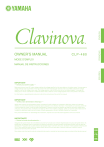
Link pubblico aggiornato
Il link pubblico alla tua chat è stato aggiornato.